Page 1
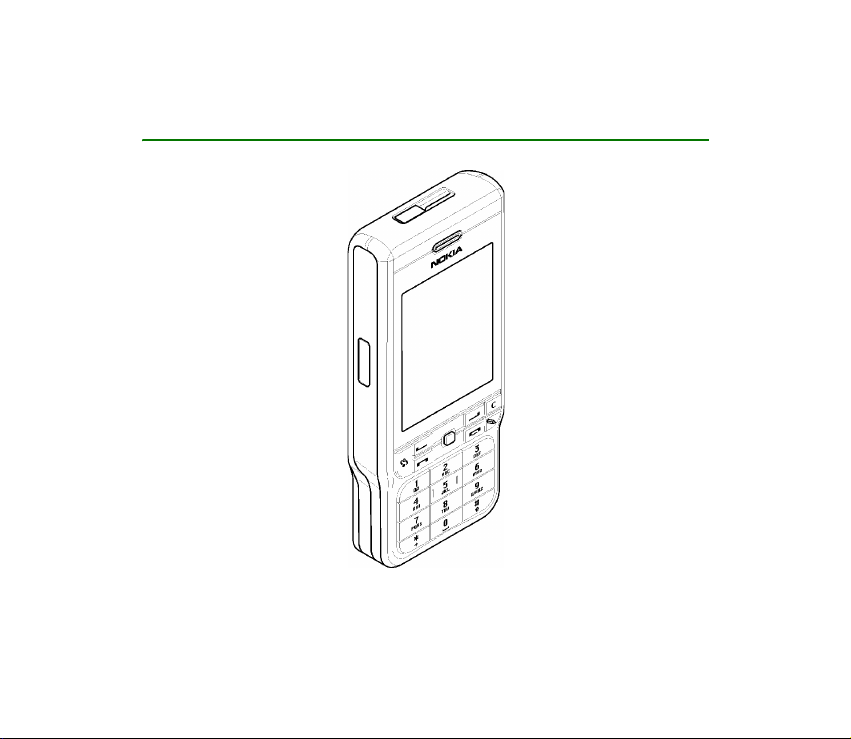
Nokia 3230 -puhelimen käyttöopas
9234634
1. painos / FI
Page 2
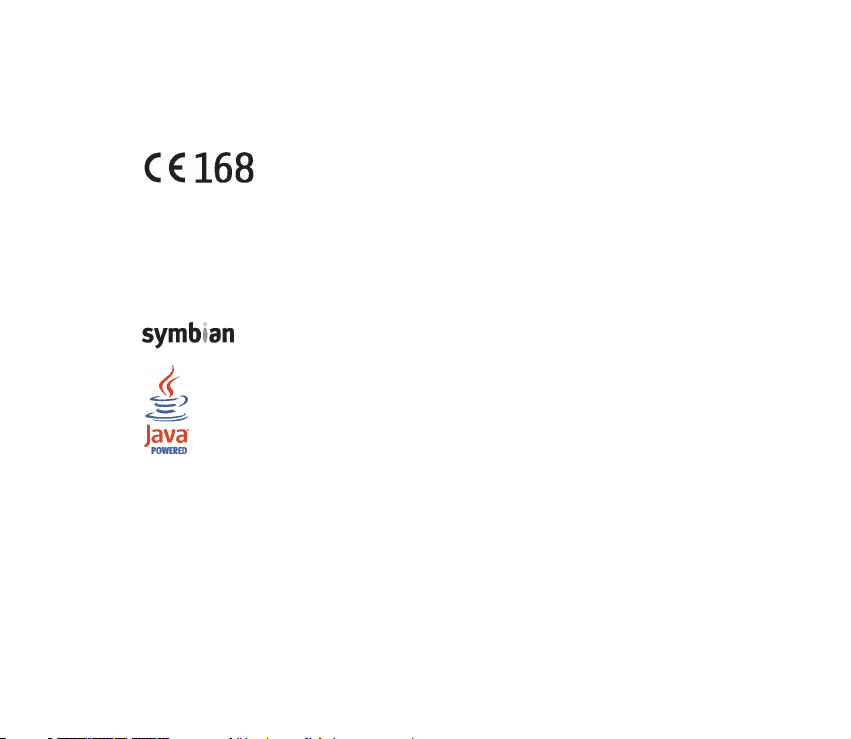
VAATIMUSTENMUKAISUUSILMOITUS
NOKIA Oyj ilmoittaa vastaavansa siitä, että tuote RM-51 noudattaa Euroopan neuvoston direktiivin
1999/5/EY määräyksiä. Vaatimustenmukaisuusilmoituksesta on kopio WWW-osoitteessa
http://www.nokia.com/phones/declaration_of_conformity/
Copyright © 2005 Nokia. Kaikki oikeudet pidätetään.
Tämän asiakirjan sisällön jäljentäminen, jakeleminen tai tallentaminen kokonaan tai osittain on kielletty
ilman Nokian myöntämää kirjallista lupaa.
Nokia, Nokia Connecting People, Pop-Port ja Xpress-on ovat Nokia Oyj:n rekisteröityjä tavaramerkkejä.
Muut tässä asiakirjassa mainitut tuotteiden ja yritysten nimet voivat olla omistajiensa tavaramerkkejä tai
kauppanimiä.
Nokia tune on Nokia Oyj:n äänimerkki.
This product includes software licensed from Symbian Software Ltd. © 1998-2005.
Symbian and Symbian OS are trademarks of Symbian Ltd.
Java™ and all Java-based marks are trademarks or registered trademarks of Sun
Microsystems, Inc.
Stac ®, LZS ®, ©1996, Stac, Inc., ©1994-1996 Microsoft Corporation. Includes one or more U.S.
Patents: No. 4701745, 5016009, 5126739, 5146221, and 5414425. Other patents pending.Hi/
fn ®, LZS ®,©1988-98, Hi/fn. Includes one or more U.S. Patents: No. 4701745, 5016009,
5126739, 5146221, and 5414425. Other patents pending.Part of the software in this product
2002 Intuwave Limited. All rights reserved. (www.intuwave.com)
US Patent No 5818437 and other pending patents. T9 text input software Copyright (C) 1997-2004. Tegic
Communications, Inc. All rights reserved.
Bluetooth is a registered trademark of Bluetooth SIG, Inc.
Nokia kehittää tuotteitaan jatkuvasti ja pidättää siksi oikeuden tehdä muutoksia ja parannuksia mihin
tahansa tässä asiakirjassa mainittuun tuotteeseen ilman ennakkoilmoitusta.
Nokia ei vastaa välittömistä tai välillisistä vahingoista, mukaan lukien tietojen tai tulojen menetys.
is © Copyright ANT Ltd. 1998. All rights reserved.m-Router Connectivity Components © 2000-
Page 3
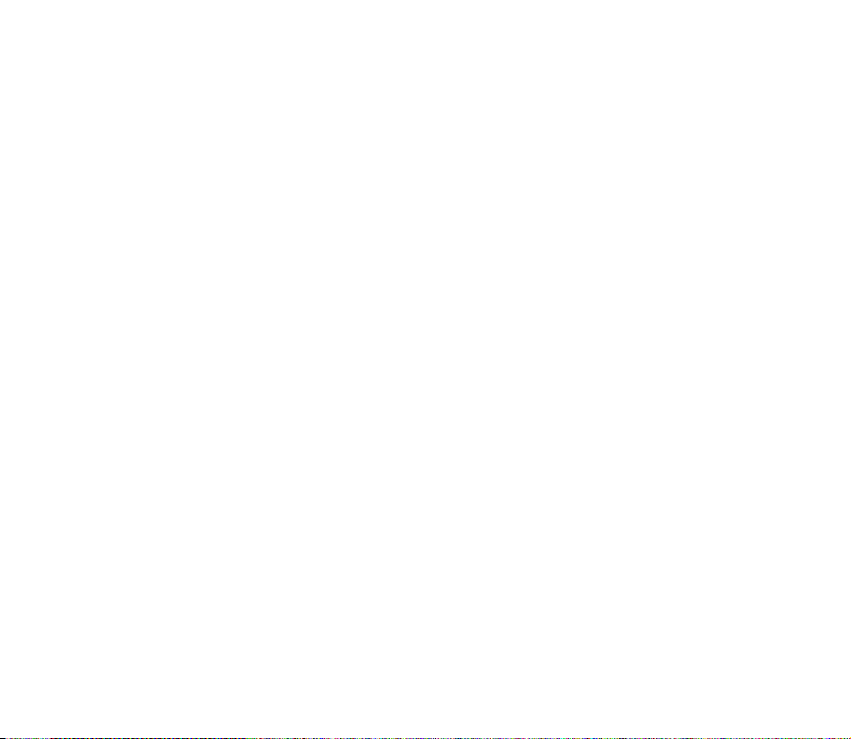
Tämän asiakirjan sisältö tarjotaan "sellaisenaan". Sen tarkkuudesta, luotettavuudesta tai sisällöstä ei
anneta mitään suoraa tai epäsuoraa takuuta eikä nimenomaisesti taata sen markkinoitavuutta tai
sopivuutta tiettyyn tarkoitukseen, ellei pakottavalla lainsäädännöllä ole toisin määrätty. Nokia varaa
itselleen oikeuden muuttaa tätä asiakirjaa tai poistaa sen jakelusta milloin tahansa ilman erillistä
ilmoitusta.
Tuotteiden saatavuus voi vaihdella alueittain. Saat lisätietoja lähimmältä Nokia-jälleenmyyjältä.
1. painos / FI, 9234634
Page 4
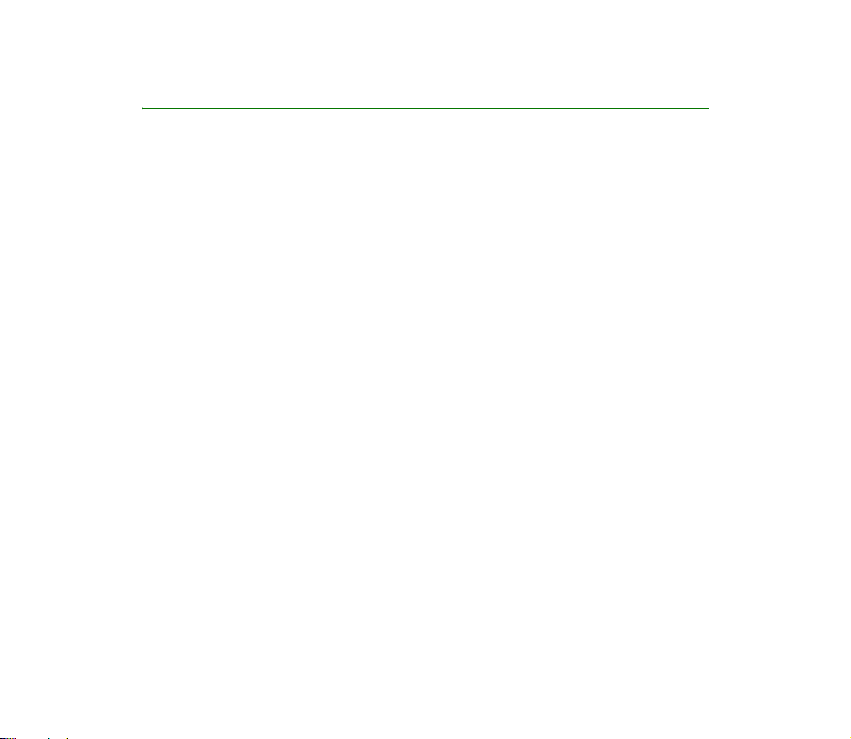
Sisältö
Turvallisuutesi vuoksi........................................................................................ 14
Yleisiä tietoja..................................................................................................... 18
Myyntipakkauksessa olevat tarrat ....................................................................................................... 18
Tunnusluvut................................................................................................................................................ 18
PIN-koodi................................................................................................................................................. 18
PIN2-koodi.............................................................................................................................................. 18
Suojakoodi............................................................................................................................................... 19
PUK- ja PUK2-koodit............................................................................................................................ 19
1. Alkuvalmistelut.............................................................................................. 20
SIM-kortin ja MMC-kortin asentaminen........................................................................................... 20
MultiMediaCard-kortin poistaminen puhelimen käytön aikana................................................. 23
Akun lataaminen ..................................................................................................................................... 24
Puhelimen avaaminen ja sulkeminen ................................................................................................ 24
2. Puhelin ........................................................................................................... 26
Näppäimet ja osat.................................................................................................................................... 26
Tärkeimmät symbolit............................................................................................................................... 29
Näppäinlukko............................................................................................................................................. 30
Valikko ........................................................................................................................................................ 30
Kaikille sovelluksille yhteiset toiminnot............................................................................................. 32
Äänenvoimakkuuden säätäminen........................................................................................................ 34
Ohjeet........................................................................................................................................................... 35
3. Soittotoiminnot............................................................................................. 36
Äänipuhelun soittaminen....................................................................................................................... 36
4Copyright © 2005 Nokia. All rights reserved.
Page 5
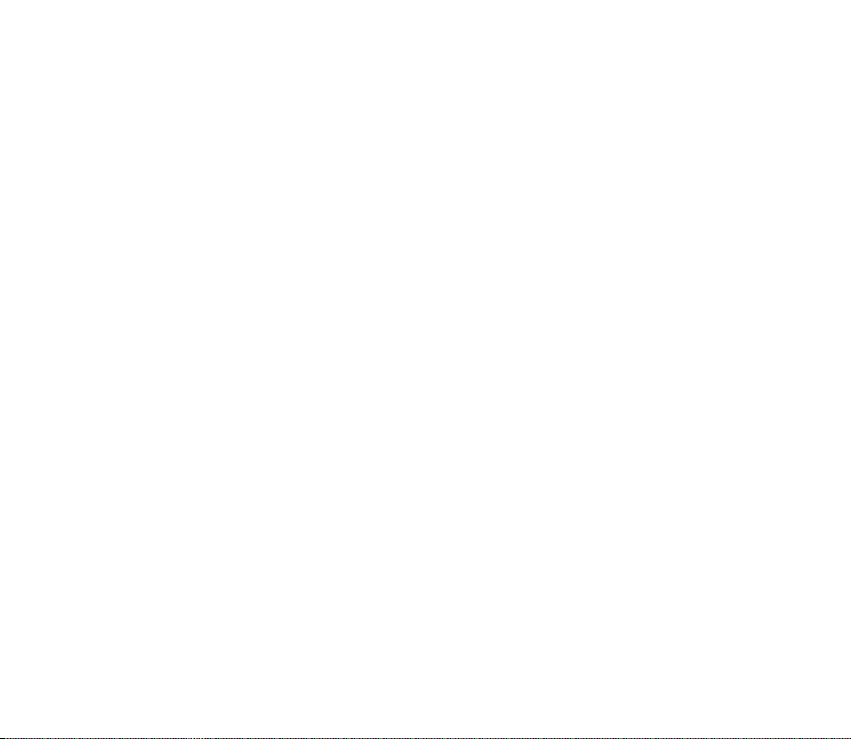
Puhelinnumeroon soittaminen pikavalinnalla .............................................................................. 37
Neuvottelupuhelun soittaminen (verkkopalvelu)......................................................................... 37
Puheluun vastaaminen ja puhelun hylkääminen............................................................................. 38
Koputuspalvelu (verkkopalvelu) ........................................................................................................ 39
Puhelunaikaiset toiminnot ................................................................................................................. 39
Pikayhteys................................................................................................................................................... 40
Pikayhteysasetukset ............................................................................................................................. 41
Yhteyden muodostaminen pikayhteyspalveluun.......................................................................... 41
Pikayhteyspuhelun soittaminen........................................................................................................ 42
Pikayhteyspuhelun vastaanottaminen......................................................................................... 44
Soittopyynnöt......................................................................................................................................... 44
Soittopyynnön lähettäminen.......................................................................................................... 44
Soittopyynnön lähettäjän tallentaminen.................................................................................... 45
Ryhmien käyttäminen.......................................................................................................................... 45
Ryhmän lisääminen........................................................................................................................... 46
Olemassa olevaan ryhmään liittyminen...................................................................................... 46
Kutsun vastaanottaminen............................................................................................................... 47
Puhelutiedot ja yleinen loki .................................................................................................................. 47
Viime puhelujen tiedot ........................................................................................................................ 48
Puhelujen kestot.................................................................................................................................... 49
Yleisen lokin tarkasteleminen............................................................................................................ 49
GPRS-datalaskuri .................................................................................................................................. 50
4. Tekstin kirjoittaminen................................................................................... 51
Perinteisen tekstinsyötön käyttäminen.............................................................................................. 51
Ennakoivan tekstinsyötön käyttäminen ............................................................................................. 52
Tekstin kirjoittamista koskevia vihjeitä .............................................................................................. 53
Tekstin kopioiminen leikepöydälle ....................................................................................................... 54
5Copyright © 2005 Nokia. All rights reserved.
Page 6
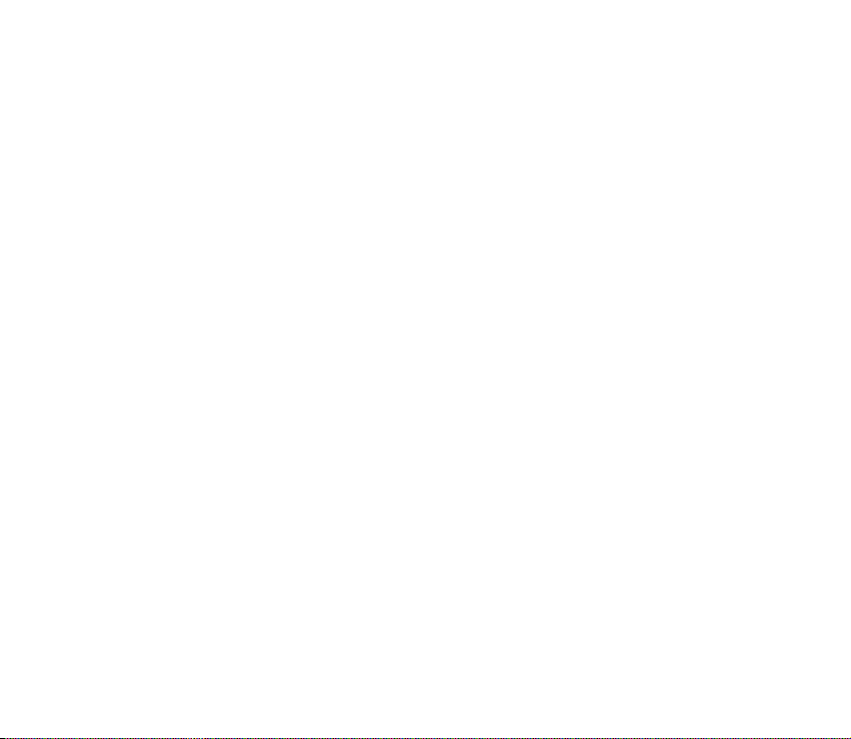
5. Henkilötiedot ................................................................................................. 56
Osoitekirja ................................................................................................................................................. 56
Yhteystietojen hallinta ........................................................................................................................ 56
Soittoäänen liittäminen ...................................................................................................................... 57
Äänivalinta.............................................................................................................................................. 58
Äänitunnisteen liittäminen puhelinnumeroon.......................................................................... 58
Soittaminen sanomalla äänitunniste........................................................................................... 59
Pikavalintanäppäinten määrittäminen ........................................................................................... 60
Olotila ......................................................................................................................................................... 60
Tavoitettavuustietojen muuttaminen.............................................................................................. 61
Olotilatietojen katseluoikeuksien muuttaminen.......................................................................... 61
Yleiset katsojat................................................................................................................................... 63
Yksityiset katsojat.............................................................................................................................. 63
Estetyt katsojat .................................................................................................................................. 64
Olotilatietojen päivittäminen ............................................................................................................ 65
Olotila-asetukset................................................................................................................................... 65
Paikannus .................................................................................................................................................. 66
Kalenteri ..................................................................................................................................................... 67
Kalenterimerkintöjen luominen ........................................................................................................ 67
Kalenterinäkymät.................................................................................................................................. 68
Tehtävät ..................................................................................................................................................... 69
Tietojen tuonti yhteensopivista puhelimista .................................................................................... 70
6. Media ............................................................................................................. 71
Galleria ....................................................................................................................................................... 71
Tiedostojen avaaminen........................................................................................................................ 72
Muut oletuskansiot .............................................................................................................................. 72
Kuvaviestikansio................................................................................................................................. 72
Taustakuvat-kansio........................................................................................................................... 73
6Copyright © 2005 Nokia. All rights reserved.
Page 7
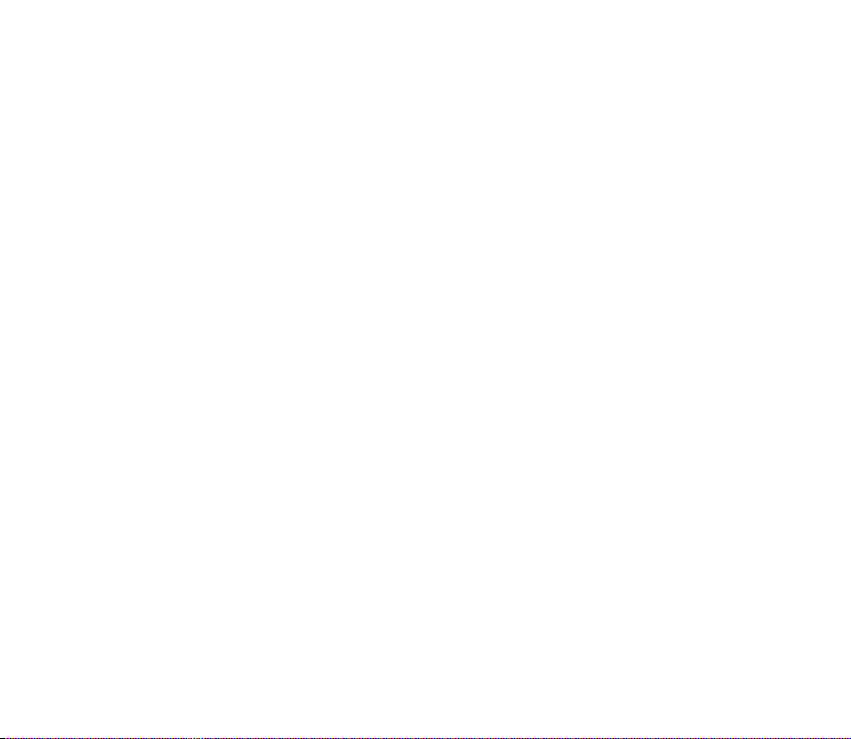
Olotilatunnukset-kansio .................................................................................................................. 73
Tiedostojen lataaminen ....................................................................................................................... 73
Kuvien lähettäminen kuvapalvelimeen........................................................................................... 74
Kamera ....................................................................................................................................................... 74
Kuvan ottaminen tai videoleikkeen nauhoittaminen.................................................................. 75
Yökuvaus-käyttötapa........................................................................................................................... 76
Itselaukaisin............................................................................................................................................ 76
Kameran asetukset ............................................................................................................................... 76
Kuvien katseleminen ............................................................................................................................ 78
Tallennetun kuvan suurentaminen ............................................................................................... 79
Suurennuksen tai pienennyksen aikaiset oikovalinnat ........................................................... 79
Visual Radio................................................................................................................................................ 80
Radion kytkeminen päälle .................................................................................................................. 81
Radiokanavan hakeminen ja tallentaminen .................................................................................. 82
Radion käyttäminen ............................................................................................................................. 82
Kanavaluettelon käyttäminen ........................................................................................................... 84
Kanava-asetukset .............................................................................................................................. 85
Visuaalisen sisällön katseleminen .................................................................................................... 85
Visual Radio -sovelluksen asetukset................................................................................................ 86
Kanavahakemisto.................................................................................................................................. 87
Siirtyminen kanavahakemistoon Visual Radio -painikkeella ................................................ 87
Siirtyminen kanavahakemistoon valintaluettelon avulla....................................................... 88
RealPlayer™ ................................................................................................................................................ 89
Mediatiedostojen toistaminen .......................................................................................................... 90
Toistonaikaiset oikovalinnat........................................................................................................... 91
Asetusten muuttaminen ..................................................................................................................... 91
Ohjaaja ....................................................................................................................................................... 92
Asetukset................................................................................................................................................. 93
7Copyright © 2005 Nokia. All rights reserved.
Page 8
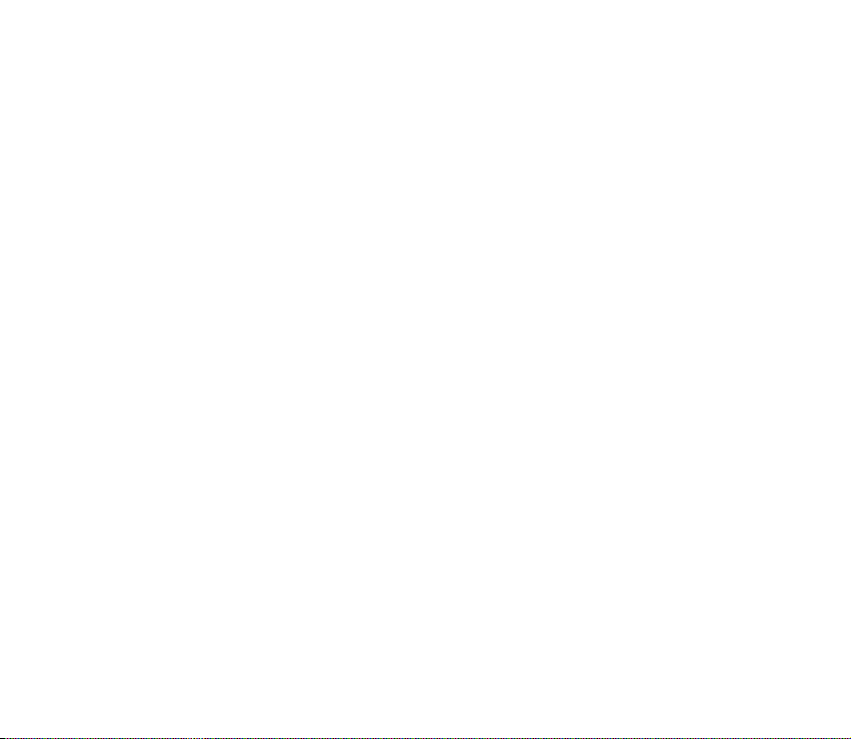
7. Viestit ............................................................................................................ 94
Viestien kirjoittaminen ja lähettäminen ............................................................................................ 96
Multimedia-asetukset.......................................................................................................................... 98
Sähköpostiasetukset............................................................................................................................. 98
Saapuneet-kansio - viestien vastaanottaminen ............................................................................ 99
Multimediaobjektien tarkasteleminen......................................................................................... 100
Dataviestien vastaanottaminen ..................................................................................................... 100
Palveluviestien vastaanottaminen ................................................................................................ 102
Omat kansiot ......................................................................................................................................... 102
Postilaatikko .......................................................................................................................................... 102
Sähköpostiviestien hakeminen postilaatikosta.......................................................................... 103
Sähköpostiviestien poistaminen .................................................................................................... 104
Lähtevät-kansio .................................................................................................................................... 105
SIM-kortilla olevien viestien katseleminen.................................................................................... 106
Tiedotteet ............................................................................................................................................... 106
Palvelukäskyjen muokkaaminen ....................................................................................................... 107
Viestien asetukset.................................................................................................................................. 107
Tekstiviestit.......................................................................................................................................... 107
Multimediaviestit............................................................................................................................... 109
Sähköpostiviestit................................................................................................................................ 110
Postilaatikoiden asetukset ........................................................................................................... 111
Palveluviestit ....................................................................................................................................... 113
Tiedotteet ............................................................................................................................................. 113
Muut-kansion asetukset .................................................................................................................. 114
Chat .......................................................................................................................................................... 114
Yhteyden muodostaminen chat-palvelimeen ............................................................................ 115
Chat-asetusten muuttaminen........................................................................................................ 115
Chat-ryhmään liittyminen ja siitä poistuminen........................................................................ 116
Chat-ryhmien ja -käyttäjien etsiminen ....................................................................................... 117
8Copyright © 2005 Nokia. All rights reserved.
Page 9
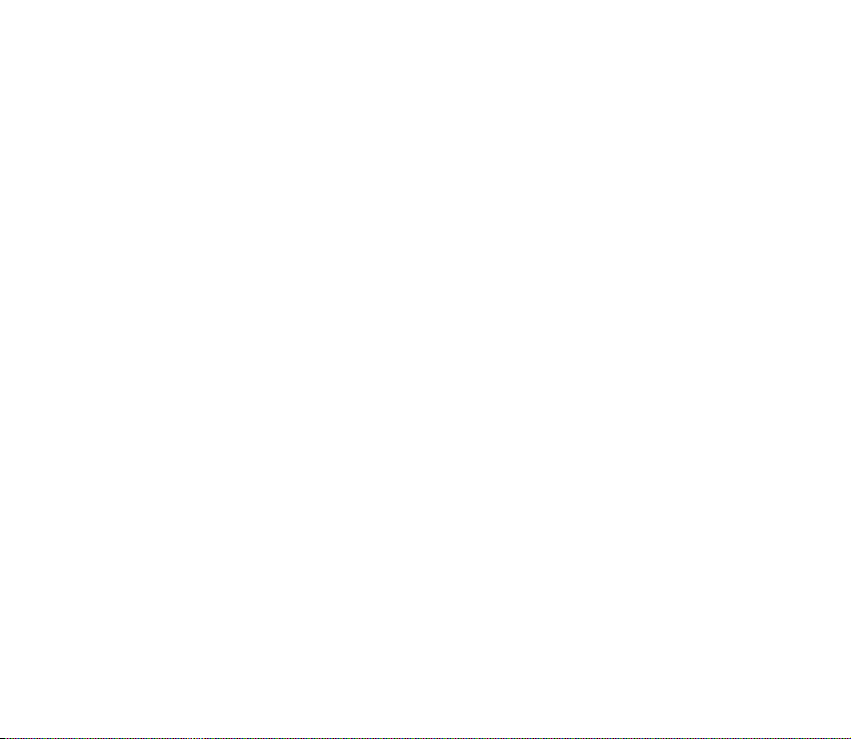
Keskustelu chat-ryhmässä............................................................................................................... 118
Viestien nauhoittaminen .............................................................................................................. 118
Viestien estäminen......................................................................................................................... 119
Henkilökohtaisten keskustelujen aloittaminen ja tarkasteleminen..................................... 119
Chat-yhteystiedot.............................................................................................................................. 120
Uuden chat-ryhmän luominen....................................................................................................... 121
Chat-ryhmän asetusten muokkaaminen.................................................................................. 122
Chat-ryhmään pääsyn rajoittaminen........................................................................................ 122
Chat- ja Olotila-palvelimet ............................................................................................................. 123
8. Työkalut........................................................................................................ 124
Sovellukset ............................................................................................................................................. 124
Sovelluksen lataaminen ................................................................................................................... 125
Sovelluksen asentaminen ................................................................................................................ 126
Java™-sovelluksen asentaminen ................................................................................................ 127
Sovelluksen käynnistäminen........................................................................................................... 128
Muita sovellukselle tai sovellusryhmälle käytettävissä olevia valintoja......................... 128
Sovellusten muistinkäyttötila......................................................................................................... 129
Sovelluksen poistaminen ................................................................................................................. 129
Tiedostonhallinta .................................................................................................................................. 129
Tiedostojen vastaanottaminen infrapunayhteyden kautta .................................................... 130
Muistin kulutuksen tarkasteleminen............................................................................................ 130
Äänikomennot ....................................................................................................................................... 131
Äänikomennon liittäminen sovellukseen..................................................................................... 132
Sovelluksen käynnistäminen äänikomennolla ........................................................................... 133
Äänikomennon kuunteleminen, poistaminen ja vaihtaminen............................................... 133
Laitehallinta ............................................................................................................................................ 134
9. Puhelimen mukauttaminen......................................................................... 136
Profiilit ..................................................................................................................................................... 136
9Copyright © 2005 Nokia. All rights reserved.
Page 10
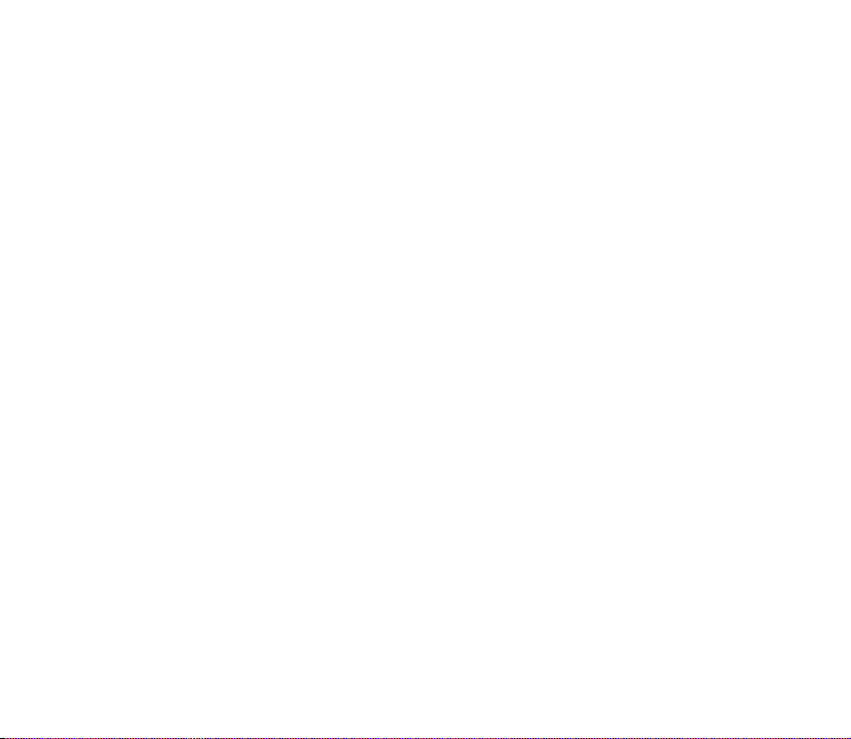
Teemat ..................................................................................................................................................... 137
Asetukset ................................................................................................................................................ 139
Yleisten asetusten muuttaminen................................................................................................... 139
Puhelinasetukset ............................................................................................................................... 140
Puheluasetukset ................................................................................................................................ 142
Yhteysasetukset ................................................................................................................................. 143
Yhteysosoitteet................................................................................................................................ 143
GPRS................................................................................................................................................... 147
Datapuhelu....................................................................................................................................... 148
Päivämäärä ja kellonaika ................................................................................................................ 148
Suojaus ................................................................................................................................................ 149
Puhelin ja SIM ................................................................................................................................. 149
Varmenteiden hallinta................................................................................................................... 151
Puhelunesto ........................................................................................................................................ 153
Verkko ................................................................................................................................................... 153
Lisälaite ................................................................................................................................................ 154
Siirry-linkit ............................................................................................................................................. 155
10.Ekstrat......................................................................................................... 156
Muistikirja .............................................................................................................................................. 156
Laskin ....................................................................................................................................................... 156
Muunnin ................................................................................................................................................. 157
Yksiköiden muuntaminen ................................................................................................................ 157
Perusvaluutan ja valuuttakurssien asettaminen ....................................................................... 158
Äänitys ..................................................................................................................................................... 159
Kello ......................................................................................................................................................... 159
Kellon asetusten muuttaminen...................................................................................................... 159
Hälytyksen asettaminen................................................................................................................... 160
Hälytysäänen valitseminen.......................................................................................................... 160
10Copyright © 2005 Nokia. All rights reserved.
Page 11
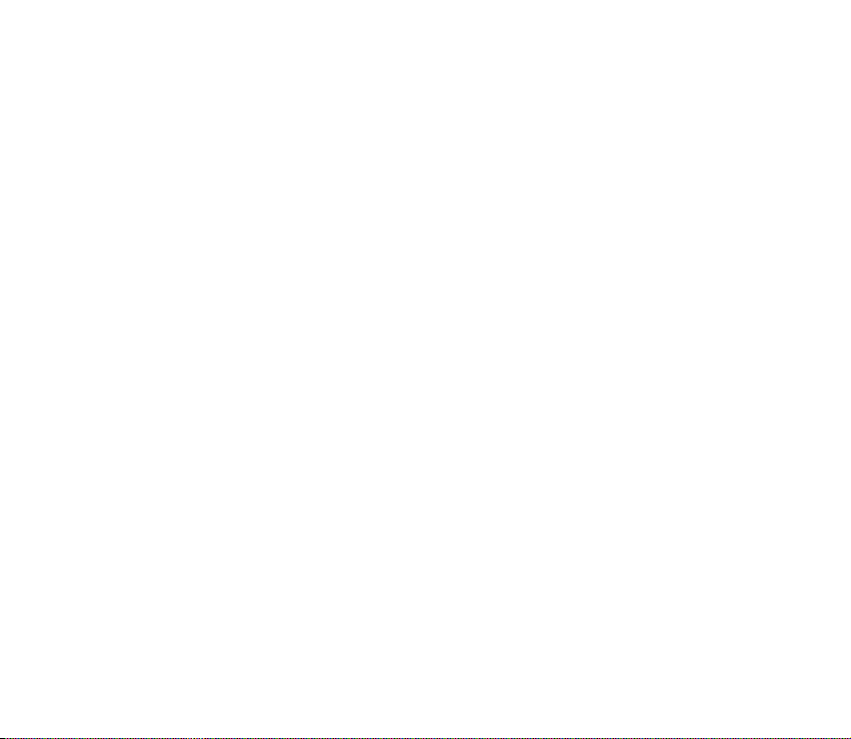
Muistikortti ............................................................................................................................................ 161
Muistikortin alustaminen ................................................................................................................ 162
Tietojen varmuuskopiointi ja palauttaminen ............................................................................. 162
Muistikortin lukitseminen ............................................................................................................... 162
Muistikortin avaaminen................................................................................................................ 163
Muistin kulutuksen tarkasteleminen............................................................................................ 163
Lompakko ................................................................................................................................................ 163
Lompakon koodin antaminen ......................................................................................................... 164
Omien korttien tietojen tallentaminen........................................................................................ 165
Omien merkintöjen luominen......................................................................................................... 166
Lompakkoprofiilin luominen ........................................................................................................... 166
Lompakon tietojen noutaminen selaimeen ................................................................................ 167
Lippujen tietojen tarkasteleminen ................................................................................................ 168
Lompakon asetukset.......................................................................................................................... 168
Lompakon tyhjentäminen ja lompakon koodin nollaaminen ................................................ 169
11.Palvelut ja sovellukset............................................................................... 170
Web (selain) ............................................................................................................................................ 170
Palvelujen käytön perusvaiheet ..................................................................................................... 170
Puhelimen asettaminen valmiiksi selainpalvelua varten........................................................ 171
Asetusten vastaanottaminen dataviestissä............................................................................. 171
Asetusten määrittäminen käsin.................................................................................................. 171
Yhteyden muodostaminen............................................................................................................... 171
Kirjanmerkkien katseleminen.......................................................................................................... 172
Kirjanmerkkien lisääminen käsin................................................................................................ 173
Selaaminen .......................................................................................................................................... 173
Selailussa käytettävät näppäimet ja komennot..................................................................... 173
Kirjanmerkkien tallentaminen..................................................................................................... 174
Tallennettujen sivujen katseleminen......................................................................................... 174
11Copyright © 2005 Nokia. All rights reserved.
Page 12
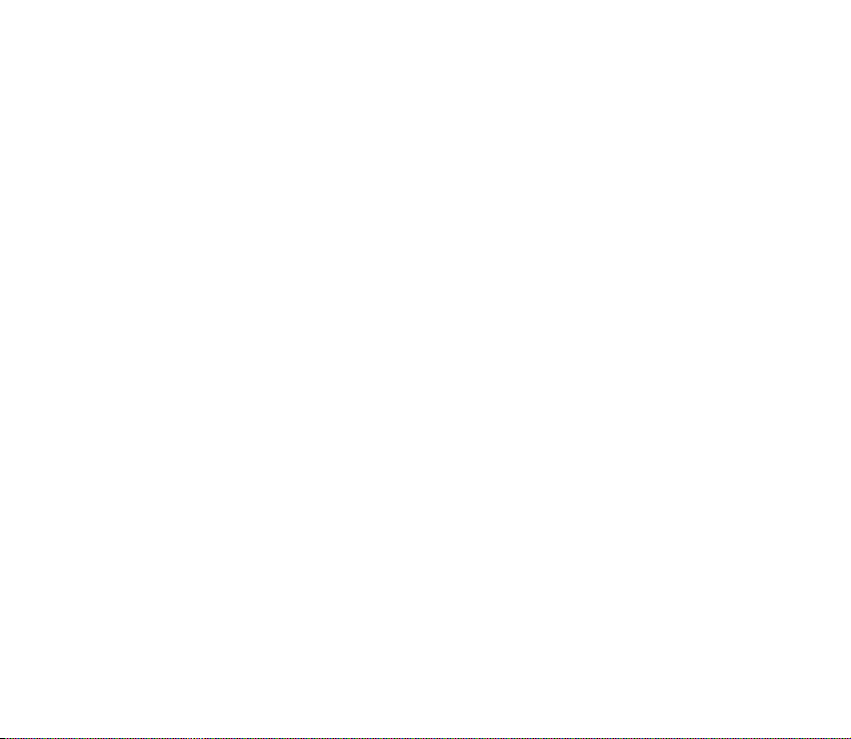
Lataaminen .......................................................................................................................................... 176
Kohteen ostaminen........................................................................................................................ 176
Kohteen tarkistaminen ennen lataamista ............................................................................... 177
Yhteyden katkaiseminen.................................................................................................................. 177
Selainasetukset................................................................................................................................... 177
Pelit............................................................................................................................................................ 179
12.Yhteydet muihin laitteisiin........................................................................ 180
PC Suite.................................................................................................................................................... 180
Bluetooth-yhteys .................................................................................................................................. 181
Bluetooth-yhteysasetukset ............................................................................................................. 182
Tietojen lähettäminen Bluetooth-tekniikan avulla .................................................................. 182
Laiteparinäkymä ................................................................................................................................. 184
Tietojen vastaanottaminen langattomalla Bluetooth-tekniikalla........................................ 185
Bluetooth-yhteyden katkaiseminen.............................................................................................. 186
Infrapunayhteys .................................................................................................................................... 186
Yhteydenhallinta .................................................................................................................................. 187
Yhteystietojen tarkasteleminen ..................................................................................................... 188
Yhteyksien katkaiseminen ............................................................................................................... 189
Puhelimen liittäminen yhteensopivaan tietokoneeseen............................................................. 189
Puhelimen käyttö modeemina ........................................................................................................... 190
Etäsynkronointi ..................................................................................................................................... 190
Uuden synkronointiprofiilin luominen ......................................................................................... 190
Tietojen synkronointi......................................................................................................................... 192
13.Ongelmien ratkaiseminen.......................................................................... 193
Kysymyksiä ja vastauksia..................................................................................................................... 195
14.Tietoa akuista............................................................................................. 200
Lataaminen ja purkaminen ................................................................................................................. 200
12Copyright © 2005 Nokia. All rights reserved.
Page 13
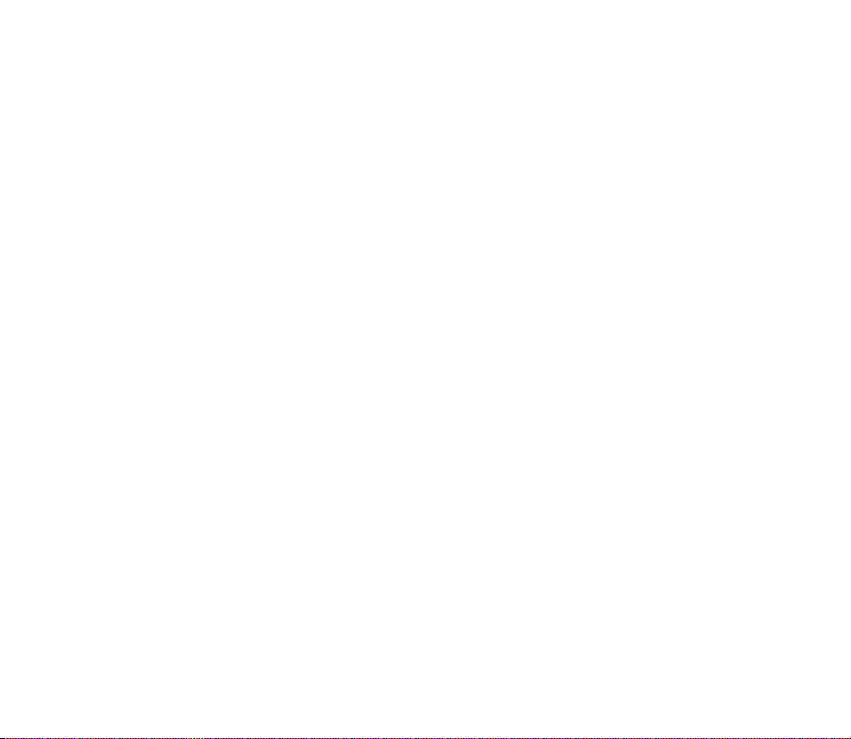
Ohjeet Nokian akun tunnistamista varten ..................................................................................... 201
Huolto ja ylläpito ............................................................................................ 204
Turvallisuutta koskevia lisätietoja.................................................................. 205
13Copyright © 2005 Nokia. All rights reserved.
Page 14
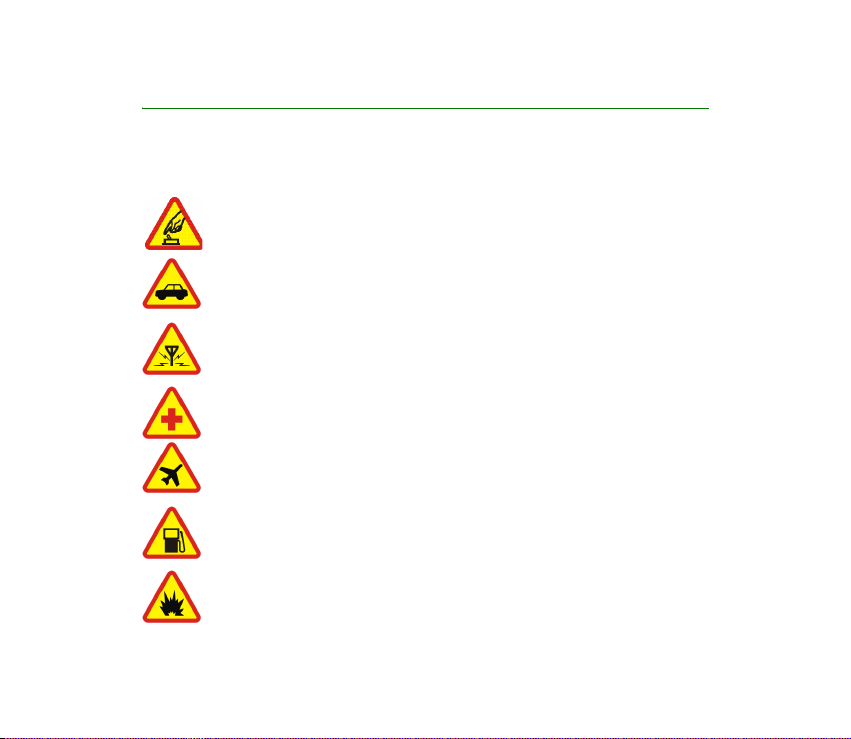
Turvallisuutesi vuoksi
Lue nämä ohjeet. Ohjeiden vastainen käyttö saattaa olla vaarallista tai lainvastaista. Lue
koko opas saadaksesi lisätietoja.
KYTKE VIRTA TURVALLISESTI
Älä kytke puhelimeen virtaa silloin, kun matkapuhelimen käyttö on kielletty tai
se voi aiheuttaa häiriöitä tai vaaratilanteen.
LIIKENNETURVALLISUUS
Noudata kaikkia paikallisia lakeja. Pidä kädet aina vapaina, jotta voit hallita
ajoneuvoa sitä ajaessasi. Aseta ajaessasi ajoturvallisuus etusijalle.
HÄIRIÖT
Kaikki matkapuhelimet ovat alttiita häiriöille, jotka voivat vaikuttaa puhelinten
toimintaan.
SULJE LAITE SAIRAALASSA
Noudata kaikkia rajoituksia. Sulje puhelin lääketieteellisten laitteiden lähellä.
SULJE LAITE ILMA-ALUKSISSA
Noudata kaikkia rajoituksia. Langattomat laitteet voivat häiritä ilma-aluksen
järjestelmien toimintaa.
SULJE LAITE TANKATESSASI
Älä käytä puhelinta huoltoasemalla. Älä käytä sitä polttoaineen tai kemikaalien
läheisyydessä.
SULJE LAITE RÄJÄYTYSTYÖMAAN LÄHELLÄ
Noudata kaikkia rajoituksia. Älä käytä puhelinta räjäytystyömaan lähellä.
14Copyright © 2005 Nokia. All rights reserved.
Page 15
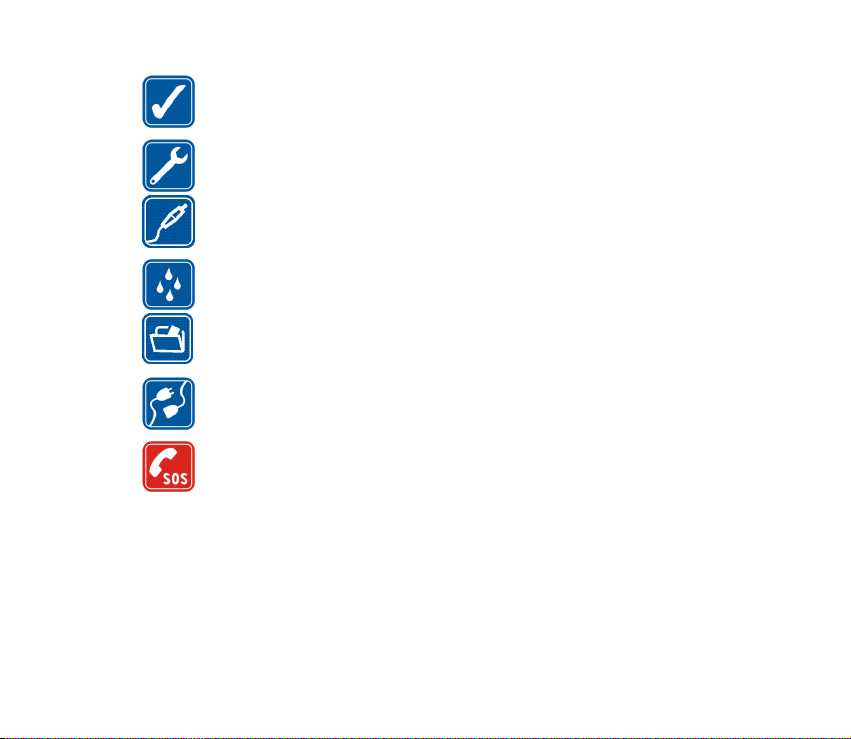
KÄYTÄ JÄRKEVÄSTI
Käytä laitetta vain normaaliasennossa laitteen käyttöohjeiden mukaisesti. Älä
koske antenniin tarpeettomasti.
VALTUUTETTU HUOLTO
Vain valtuutettu huoltoliike saa asentaa tai korjata tuotteen.
LISÄLAITTEET JA AKUT
Käytä vain hyväksyttyjä lisälaitteita ja akkuja. Älä yhdistä yhteensopimattomia
tuotteita toisiinsa.
VEDENKESTÄVYYS
Puhelimesi ei ole vedenkestävä. Pidä se kuivana.
VARMUUSKOPIOT
Muista tehdä varmuuskopiot tai pitää kirjaa kaikista puhelimeen tallennetuista
tärkeistä tiedoista.
YHDISTÄMINEN MUIHIN LAITTEISIIN
Kun yhdistät tuotteen johonkin toiseen laitteeseen, lue tarkat turvaohjeet
laitteen käyttöohjeesta. Älä yhdistä yhteensopimattomia tuotteita toisiinsa.
HÄTÄPUHELUT
Varmista, että puhelimessa on virta ja että se on verkon kuuluvuusalueella.
Paina lopetusnäppäintä niin monta kertaa kuin tarvitaan näytön
tyhjentämiseen ja aloitusnäyttöön palaamiseen. Näppäile hätänumero ja paina
lähetysnäppäintä. Ilmoita olinpaikkasi. Älä katkaise puhelua, ennen kuin saat
luvan siihen.
15Copyright © 2005 Nokia. All rights reserved.
Page 16

■ Tietoja laitteesta
Tässä ohjeessa kuvattu langaton laite on hyväksytty käytettäväksi EGSM 900-, GSM 1800ja GSM 1900 -verkoissa. Lisätietoja verkoista saat palveluntarjoajaltasi.
Kun käytät tämän laitteen toimintoja, noudata paikallisia lakeja ja kunnioita muiden
yksityisyyttä ja muita oikeuksia.
Varoitus: Laitteen on oltava päällä, jotta sen toimintoja (herätyskelloa lukuun
ottamatta) voidaan käyttää. Älä kytke laitteeseen virtaa silloin, kun langattoman
laitteen käyttö voi aiheuttaa häiriöitä tai vaaratilanteen.
■ Verkkopalvelut
Puhelimen käyttö edellyttää palvelun tilaamista langattomien palvelujen tarjoajalta. Monet
laitteen ominaisuuksista määräytyvät matkapuhelinverkon ominaisuuksien mukaan. Nämä
verkkopalvelut eivät välttämättä ole käytettävissä kaikissa verkoissa, tai niiden käytöstä on
mahdollisesti sovittava erikseen palveluntarjoajan kanssa. Tarvittaessa palveluntarjoaja
antaa lisäohjeita niiden käytöstä ja selittää niihin liittyvät maksut. Joissakin verkoissa voi
olla rajoituksia, jotka vaikuttavat verkkopalvelujen käyttöön. Jotkin verkot eivät esimerkiksi
välttämättä tue kaikkia kielikohtaisia merkkejä ja palveluja.
Palveluntarjoaja on voinut pyytää, että jotkin laitteesi toiminnot poistetaan käytöstä tai
että niitä ei aktivoida. Tällöin ne eivät näy laitteen valikossa. Lisätietoja saat
palveluntarjoajaltasi.
Tämä laite tukee TCP/IP-yhteyskäytännön alaisuudessa toimivia
WAP 2.0 -määrittelyjä (HTTP ja SSL). Jotkin tämän laitteen ominaisuuksista edellyttävät
verkon tukea kyseisille tekniikoille.
16Copyright © 2005 Nokia. All rights reserved.
Page 17
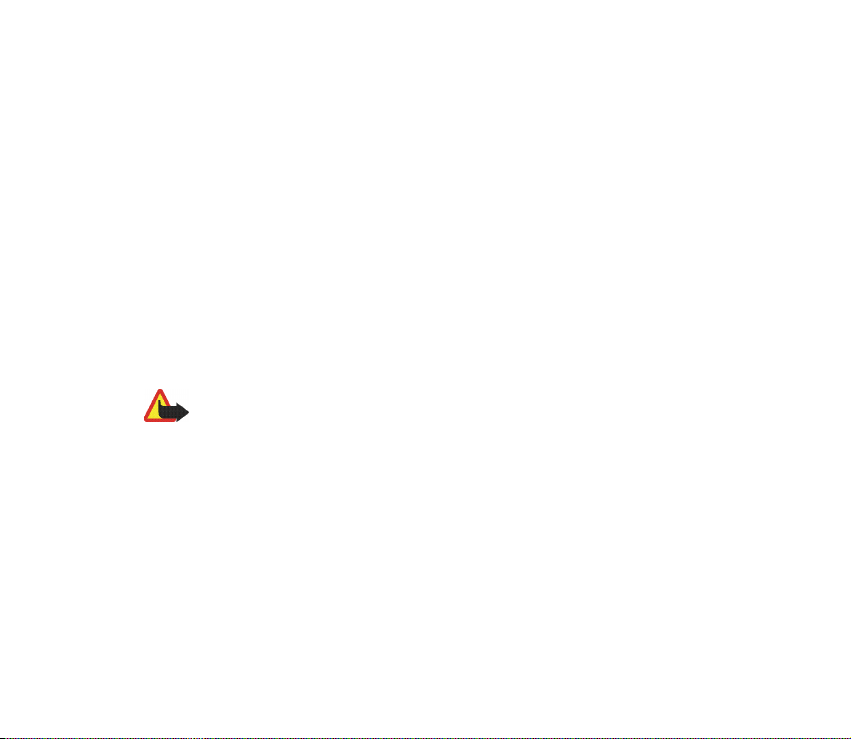
■ Jaettu muisti
Seuraavat laitteen toiminnot voivat käyttää jaettua muistia: osoitekirja, tekstiviestit,
multimediaviestit, kuvat ja soittoäänet, videonauhuri, RealOne Player
Visual Radio -sovellus sekä ladatut sovellukset. Näitä toimintoja käytettäessä muistia voi
olla vähemmän muita jaettua muistia käyttäviä toimintoja varten. Esimerkiksi monen kuvan
tallentaminen voi viedä koko käytettävissä olevan muistin. Laitteen näyttöön voi tulla
täydestä muistista kertova ilmoitus, kun yrität käyttää jaettua muistia käyttävää toimintoa.
Poista tällöin osa jaettuun muistiin tallennetuista tiedoista, ennen kuin jatkat. Joillekin
toiminnoille voi olla varattuna tietty määrä muistia muiden toimintojen kanssa jaetun
muistin lisäksi.
TM
, kalenteri, tehtävät,
■ Lisälaitteet, akut ja laturit
Tarkista laturin mallinumero ennen sen käyttöä tämän puhelimen kanssa. Tämä puhelin on
tarkoitettu käytettäväksi vain ACP-7-laturin kanssa.
Varoitus: Käytä vain sellaisia akkuja, latureita ja lisälaitteita, jotka Nokia on
hyväksynyt käytettäväksi tämän mallin kanssa. Muuntyyppisten tuotteiden käyttö
voi tehdä siitä hyväksynnän vastaisen tai mitätöidä laitetta koskevan takuun ja
saattaa olla vaarallista.
Tietoja hyväksyttyjen lisälaitteiden saatavuudesta saat laitteen myyjältä. Irrottaessasi
lisälaitteen virtajohdon ota kiinni ja vedä pistokkeesta, älä johdosta.
Puhelin ja sen lisälaitteet voivat sisältää pieniä osia. Pidä ne poissa pienten lasten
ulottuvilta.
17Copyright © 2005 Nokia. All rights reserved.
Page 18
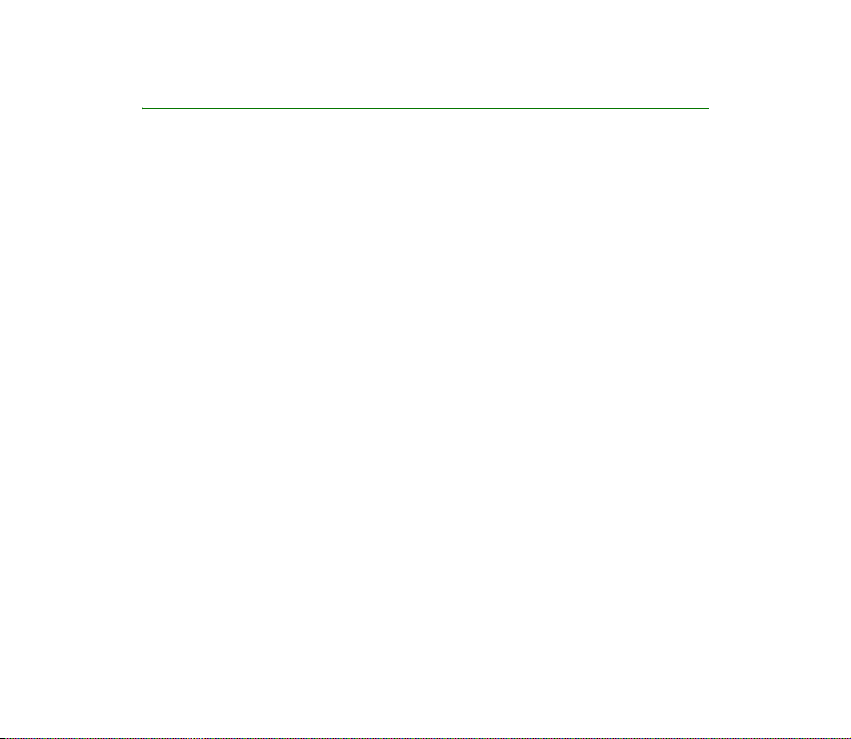
Yleisiä tietoja
■ Myyntipakkauksessa olevat tarrat
Myyntipakkauksen mukana tulevan takuukortin tarroissa on tärkeää tietoa
huoltoa ja asiakastukea varten. Myyntipakkauksessa on myös tarrojen
käyttöohjeet.
■ Tunnusluvut
PIN-koodi
PIN (Personal Identification Number) -koodi (4 - 8 numeroa) suojaa SIM-korttia
luvattomalta käytöltä. PIN-koodi toimitetaan tavallisesti SIM-kortin mukana.
Jos näppäilet PIN-koodin väärin kolme kertaa peräkkäin, se lukittuu. Jos PIN-koodi
on lukittunut, sinun on avattava lukitus PUK-koodilla, ennen kuin voit käyttää
SIM-korttia uudelleen.
PIN2-koodi
PIN2-koodi (4 - 8 numeroa) toimitetaan joidenkin SIM-korttien mukana. Sitä
tarvitaan tiettyjen toimintojen käyttämiseen.
18Copyright © 2005 Nokia. All rights reserved.
Page 19
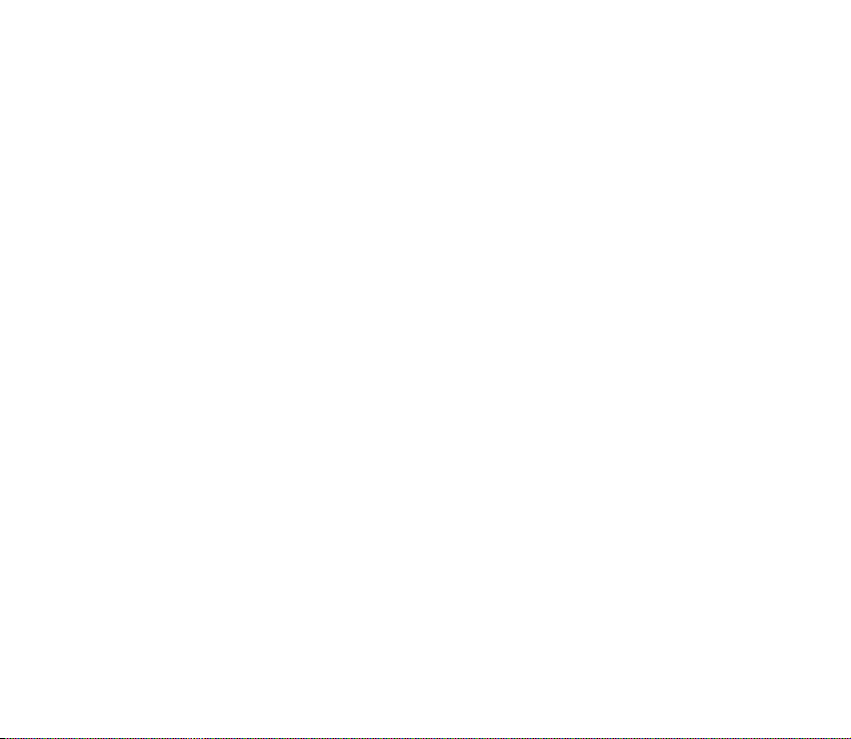
Suojakoodi
Suojakoodilla (5 numeroa) voidaan lukita puhelin ja näppäimistö luvattoman
käytön estämiseksi.
Suojakoodin tehdasasetus on 12345. Vaihda suojakooodi puhelimen luvattoman
käytön estämiseksi. Pidä koodi omana tietonasi ja säilytä se varmassa tallessa
erillään puhelimesta.
PUK- ja PUK2-koodit
PUK (Personal Unblocking Key) -koodi (8 numeroa) tarvitaan lukittuneen PINkoodin vaihtamiseen. PUK2-koodi tarvitaan lukittuneen PIN2-koodin
vaihtamiseen. Jos SIM-kortin mukana ei tule koodeja, pyydä ne siltä
operaattorilta, jonka SIM-kortti puhelimessa on.
19Copyright © 2005 Nokia. All rights reserved.
Page 20
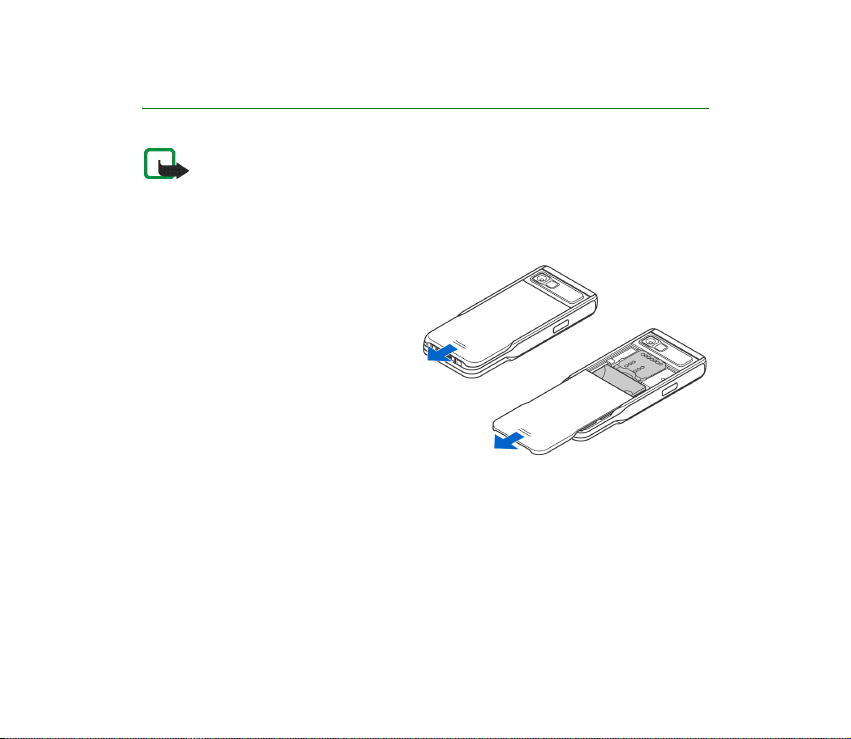
1. Alkuvalmistelut
Huom! Katkaise aina virta ja irrota laite laturista tai muusta laitteesta ennen
kuorien poistamista. Vältä koskettamasta elektronisia osia, kun vaihdat kuoret.
Säilytä ja käytä laitetta aina siten, että kuoret ovat paikallaan.
■ SIM-kortin ja MMC-kortin asentaminen
1. Avaa puhelin liu'uttamalla
puhelimen kantta puhelimen
alaosaa kohti.
20Copyright © 2005 Nokia. All rights reserved.
Page 21
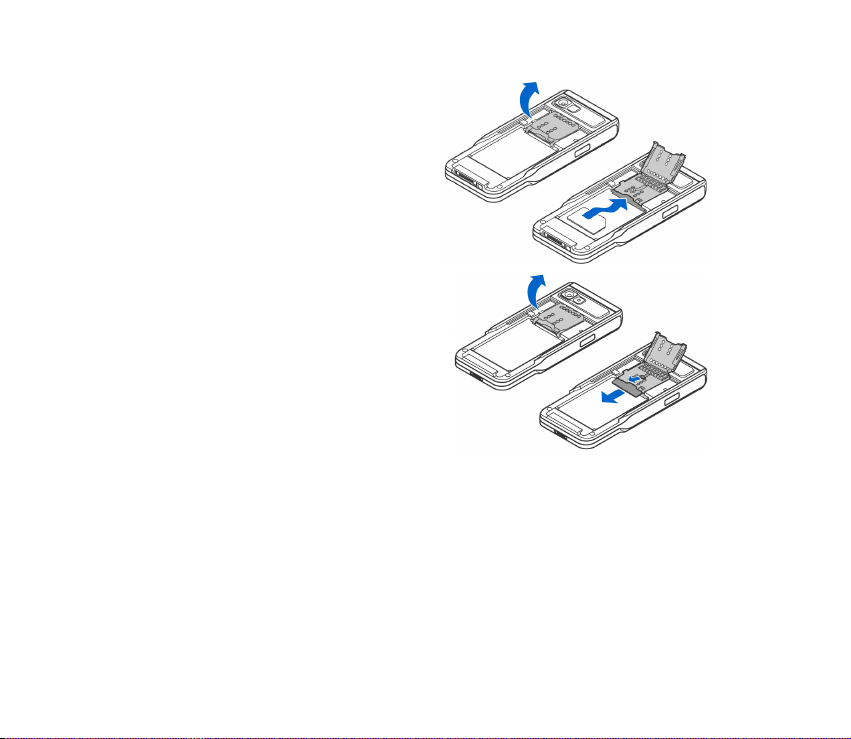
2. Avaa muistikortin pidike vetämällä
sitä ylöspäin kevyesti. Aseta SIMkortti alempaan korttipaikkaan.
Varmista, että SIM-kortin viisto
kulma osoittaa puhelimen yläosaa
kohti ja että kortin kullanväriset
liittimet ovat alaspäin.
3. Poista SIM-kortti avaamalla
muistikortin pidike ja liu'uttamalla
SIM-kortti pois kortin pidikkeestä
liukukappaleen avulla.
21Copyright © 2005 Nokia. All rights reserved.
Page 22
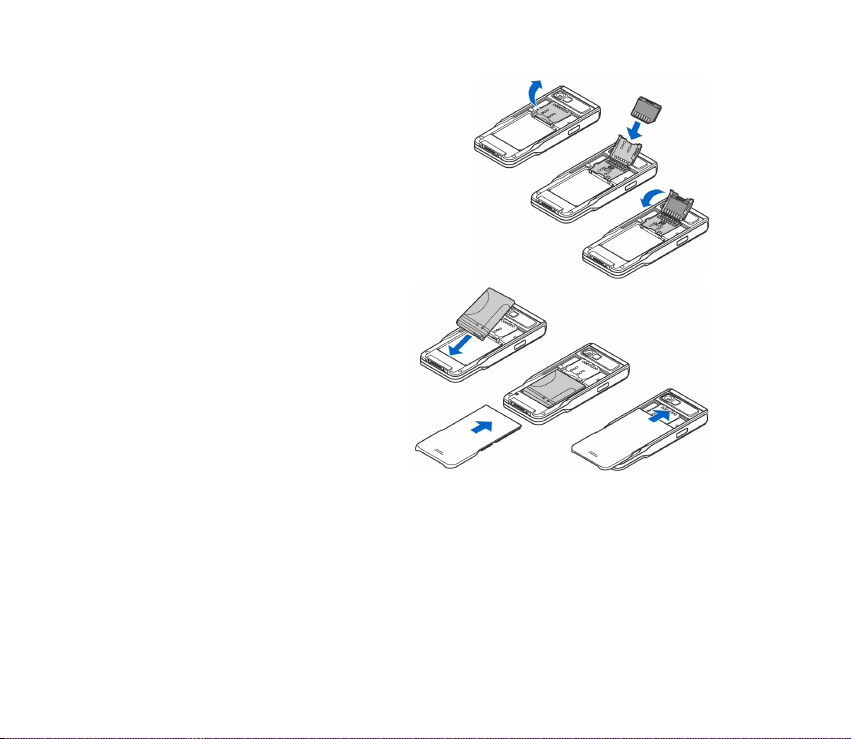
4. Aseta MMC-kortti (MultiMediaCard)
pidikkeessä olevaan korttipaikkaan.
Varmista, että muistikortin viisto kulma ja
kullanväriset liittimet osoittavat alaspäin.
5. Sulje muistikortin pidike painamalla sitä
alas, kunnes se lukittuu.
6. Kohdista akun kullanväriset
liittimet puhelimen vastaaviin
liittimiin ja työnnä akun
vastakkaista päätä, kunnes se
napsahtaa paikalleen.
7. Sulje puhelimen kansi
liu'uttamalla sitä kohti
puhelimen yläosaa.
Pidä kaikki SIM-kortit poissa pienten
lasten ulottuvilta. Lisätietoja SIM-kortin palvelujen saatavuudesta ja käytöstä saat SIMkortin myyjältä, joka voi olla palveluntarjoaja, verkko-operaattori tai muu myyjä.
Käytä vain tämän laitteen kanssa yhteensopivia MultiMediaCard-kortteja (MMC-kortteja).
Laitteeseesi sopiva MMC-korttityyppi on Reduced Size Dual Voltage MultiMediaCard. Muut
muistikortit, kuten Secure Digital (SD) -kortit, eivät sovi MMC-korttipaikkaan eivätkä ole
yhteensopivia tämän laitteen kanssa. Yhteensopimattoman muistikortin käyttö voi
vahingoittaa muistikorttia ja laitetta, ja yhteensopimattomalle kortille tallennetut tiedot
voivat vahingoittua.
22Copyright © 2005 Nokia. All rights reserved.
Page 23
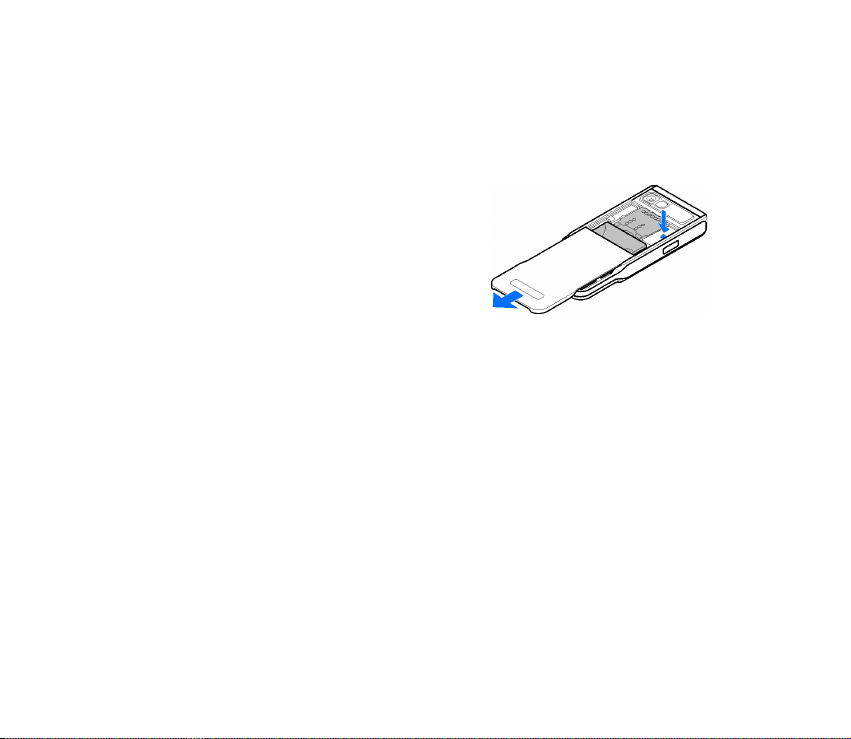
■ MultiMediaCard-kortin poistaminen puhelimen käytön aikana
Voit poistaa tai vaihtaa MultiMediaCard-kortin puhelimen käytön aikana
katkaisematta puhelimesta virtaa.
1. Avaa puhelimen kansi.
2. Valitse Valikko→ Ekstrat→ Muistikortti ja
valitse Valinnat→ Poista muistikortti tai
paina MultiMediaCard-kortin pidikkeen
oikealla puolella olevaa vaihtokytkintä.
Näyttöön tulee seuraava ilmoitus:
Muistikortin poisto sulkee kaikki avoimet
sovellukset. Poistetaanko silti?
3. Valitse Kyllä ja käännä puhelin.
4. Avaa MultiMediaCard-kortin pidike, poista tai vaihda kortti ja sulje kortin
pidike.
5. Käännä puhelin ja valitse OK.
6. Sulje puhelimen kansi.
23Copyright © 2005 Nokia. All rights reserved.
Page 24
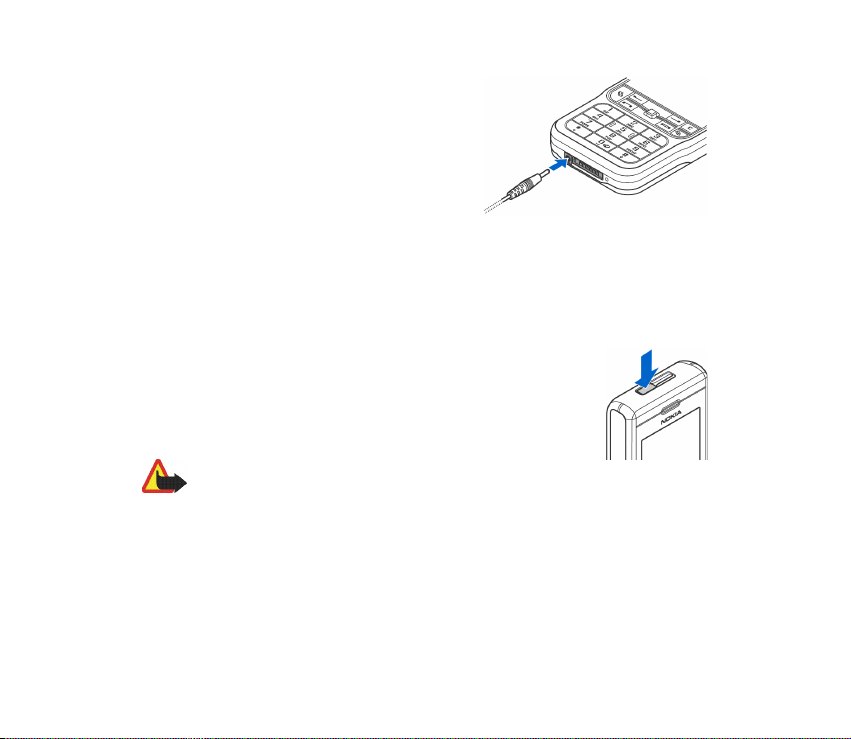
■ Akun lataaminen
1. Kytke virtajohto laturiin.
2. Kytke laturin virtajohdon toinen pää
puhelimen pohjaan.
3. Kytke laturi seinäpistorasiaan. Akun
symbolipalkki alkaa rullata näytössä.
Huomaa, että puhelinta voi käyttää latauksen aikana. Kun akku on ladattu
täyteen, palkki lakkaa rullaamasta.
Irrota laturi puhelimesta ja sitten seinäpistorasiasta. Katso Tietoa akuista
sivulla 200.
■ Puhelimen avaaminen ja sulkeminen
Puhelin avataan ja suljetaan pitämällä puhelimen yläosassa
olevaa virtanäppäintä alaspainettuna.
Varoitus: Älä kytke puhelimeen virtaa silloin, kun
matkapuhelimen käyttö on kielletty tai se voi aiheuttaa häiriöitä tai
vaaratilanteen.
Laitteessa on sisäinen antenni.
24Copyright © 2005 Nokia. All rights reserved.
Page 25
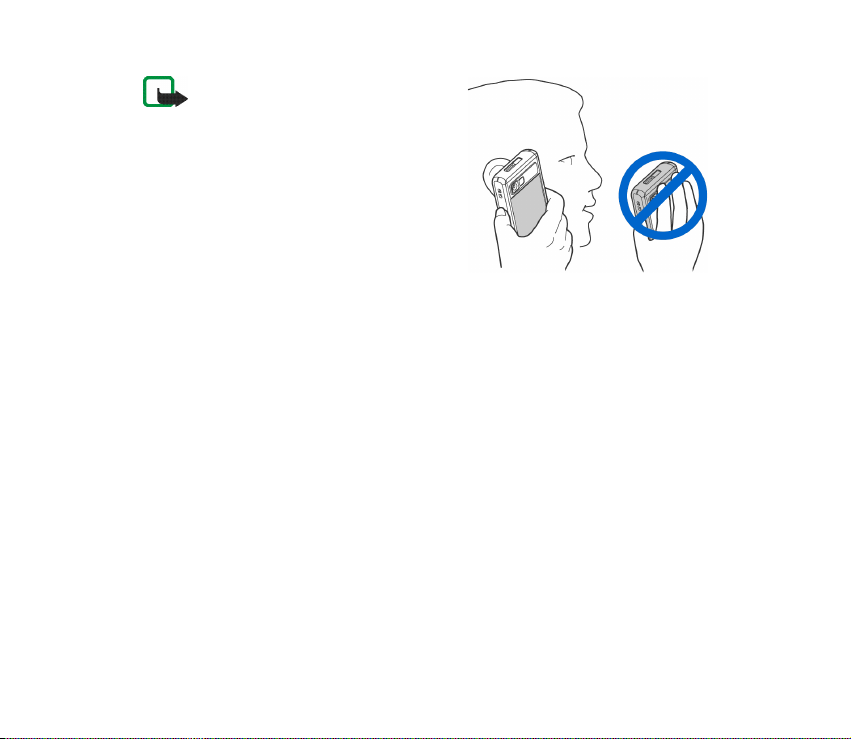
Huom! Kuten mitä tahansa
radiolähetinlaitetta käytettäessä, vältä
antennin tarpeetonta koskettamista, kun
puhelimeen on kytketty virta. Antennin
koskettaminen vaikuttaa puhelun
laatuun ja puhelin saattaa toimia
suuremmalla lähetysteholla kuin
muuten olisi tarpeen. Kun vältetään
antennin alueen koskettamista
puhelinta käytettäessä, antenni toimii
mahdollisimman hyvin ja akun käyttöikä
pitenee.
NORMAALI ASENTO: Pidä puhelinta edellä olevassa kuvassa esitetyllä tavalla.
Jos puhelin kysyy PIN-koodia:
PIN-koodi toimitetaan tavallisesti SIM-kortin mukana.
• Anna koodi (**** näytössä) ja paina vasenta valintanäppäintä.
Jos puhelin kysyy suojakoodia:
• Anna suojakoodi (***** näytössä) ja paina vasenta valintanäppäintä.
Suojakoodin tehdasasetus on 12345.
25Copyright © 2005 Nokia. All rights reserved.
Page 26
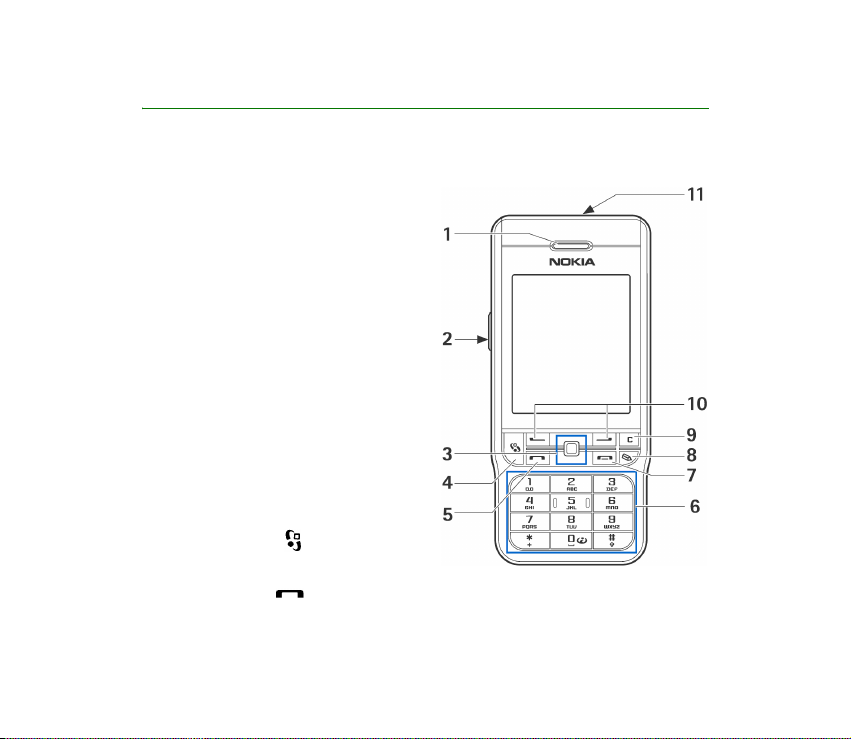
2. Puhelin
■ Näppäimet ja osat
Etupuoli
1. Kuuloke
2. Pikayhteysnäppäin
Käytetään pikayhteyden avaamiseen.
Katso Pikayhteys sivulla 40.
3. Ohjain
Ohjaimella voi selata nimiä,
puhelinnumeroita, valikkoja ja
asetuksia. Ohjainta käytetään myös
kohdistimen siirtämiseen ylös, alas,
oikealle ja vasemmalle tekstiä
kirjoitettaessa, kalenteria
käytettäessä sekä joissakin peleissä.
Toiminto valitaan painamalla
ohjainta kerran.
4. Valikkonäppäin - tällä avataan
päävalikko.
5. Soittonäppäin - tällä soitetaan puhelinnumeroon ja vastataan puheluun.
Valmiustilassa se näyttää luettelon numeroista, joihin on viimeksi soitettu.
26Copyright © 2005 Nokia. All rights reserved.
Page 27
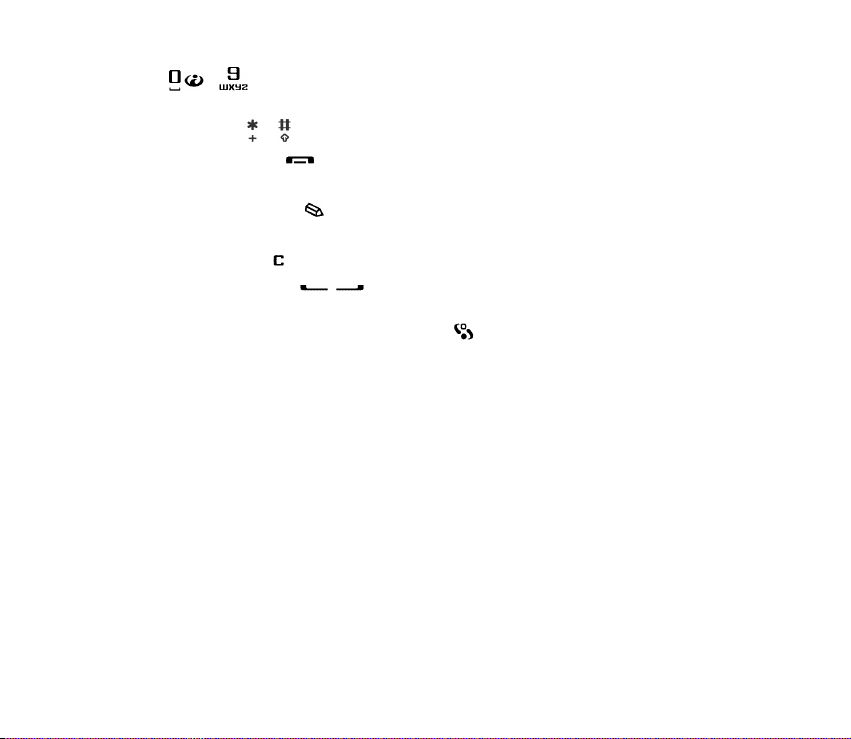
6. – ovat numeroiden ja kirjaimien kirjoittamiseen käytettäviä
näppäimiä.
Näppäimiä ja käytetään eri tarkoituksiin eri toiminnoissa.
7. Lopetusnäppäin - tällä lopetetaan käynnissä oleva puhelu. Lopettaa
minkä tahansa toiminnon.
8. Muokkausnäppäin - tällä avataan tekstiä muokattaessa luettelo
komennoista, joita ovat Kopioi, Leikkaa ja Liitä.
9. Poistonäppäin - tällä poistetaan tieto tai kohde ja lopetetaan eri toimintoja.
10.Valintanäppäimet
Näppäinten toiminnot vaihtelevat niiden yläpuolella näkyvän ohjetekstin
mukaan. Päävalikon saa esiin painamalla -näppäintä.
11.Virtanäppäin
Tällä näppäimellä avataan tai suljetaan puhelin.
Kun näppäimistö on lukittuna, virtanäppäimen painaminen sytyttää
puhelimen näytön valaistuksen noin 15 sekunniksi.
27Copyright © 2005 Nokia. All rights reserved.
Page 28
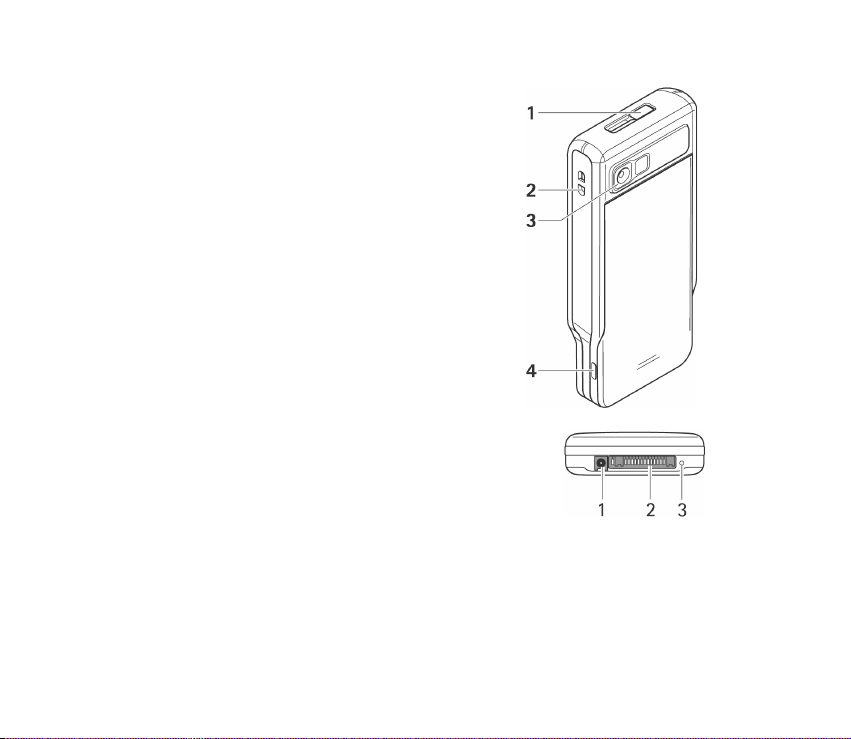
Takapuoli, yläreuna ja sivu
1. Virtanäppäin ja kaiutin
2. Rannehihnan pujotusreikä
3. Kameran linssi
4. Infrapunaportti (IR)
Liittimet
1. Laturin liitin
2. Pop-Port
TM
-liitin, jota käytetään esimerkiksi
kuulokkeiden ja datakaapelin liittämiseen.
3. Mikrofoni
28Copyright © 2005 Nokia. All rights reserved.
Page 29
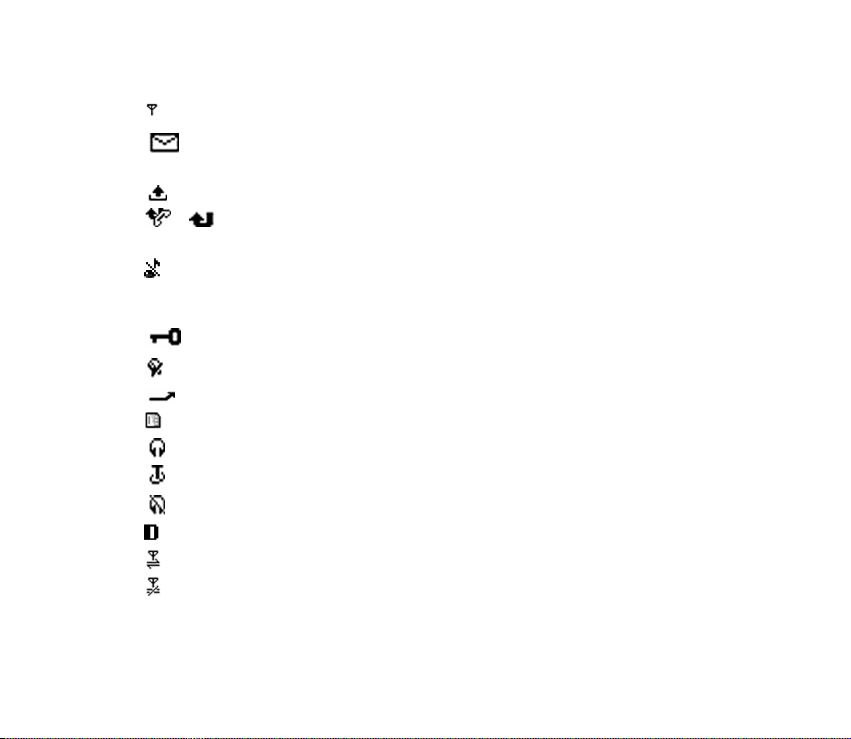
■ Tärkeimmät symbolit
- Puhelinta käytetään GSM-verkossa.
- Olet saanut vähintään yhden uuden viestin Viestit-sovelluksen
Saapuneet-kansioon.
- Lähtevät-kansiossa on lähettämistä odottavia viestejä. Katso Viestit sivulla 94.
ja - Sinulla on vastaamatta jääneitä puheluja. Katso Viime puhelujen
tiedot sivulla 48.
- Näkyy, jos kohdassa Soittoäänityyppi on määritetty asetukseksi Äänetön ja
kohdissa Viestin merkkiääni, Chat-merkkiääni ja S-postin merkkiääni on
asetuksena Ei käytössä. Katso Profiilit sivulla 136.
- Puhelimen näppäimistö on lukittu. Katso Näppäinlukko sivulla 30.
- Hälytys on asetettu. Katso Kello sivulla 159.
- Kaikki puhelimeen tulevat puhelut on siirretty toiseen numeroon.
- Tietoa luetaan muistikortilta tai kirjoitetaan muistikortille.
- Puhelimeen on kytketty kuulokkeet.
- Puhelimeen on kytketty induktiosilmukka.
- Yhteys Bluetooth-kuulokkeisiin on katkennut.
- Datapuhelu on käynnissä.
- Pakettidatayhteys (GPRS-yhteys) on käytössä.
- Näkyy, kun pakettidatayhteys on pidossa. Nämä symbolit näkyvät kentän
voimakkuuden symbolin sijasta (näkyy valmiustilassa näytön vasemmassa
yläkulmassa). Katso GPRS sivulla 147.
29Copyright © 2005 Nokia. All rights reserved.
Page 30
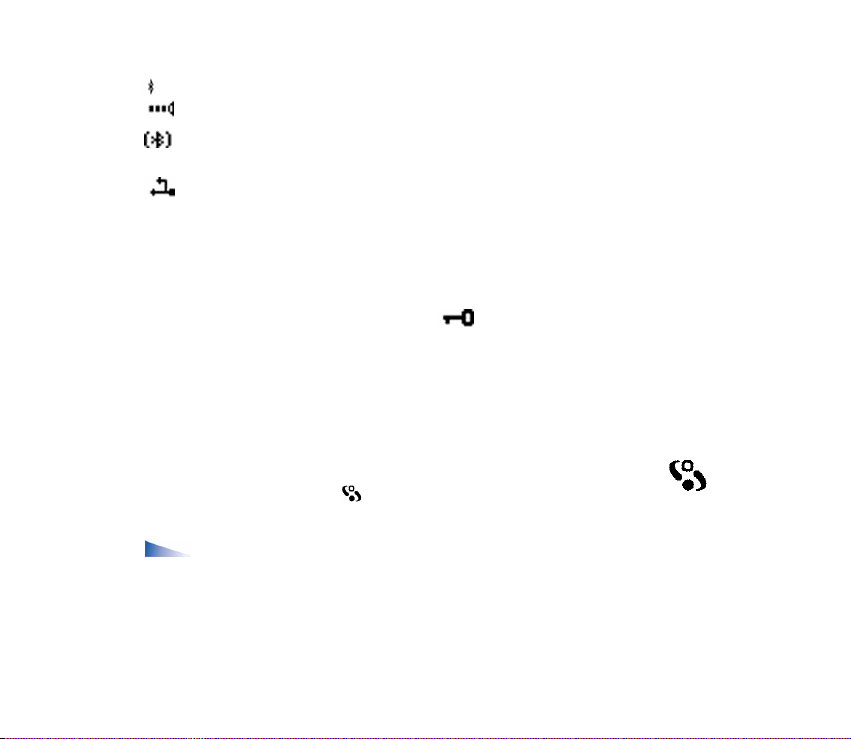
- Bluetooth-yhteys on käytössä.
- Infrapunayhteys on käytössä.
- Tietoa siirretään Bluetooth-yhteyden kautta. Katso Bluetooth-yhteys
sivulla 181.
- USB-yhteys on käytössä.
■ Näppäinlukko
Näppäinlukon avulla voit estää näppäimien painamisen vahingossa.
Lukitus: Paina valmiustilassa vasenta valintanäppäintä ja sitten
näppäimet ovat lukittuina, näytössä näkyy -symboli.
Lukituksen avaus: Paina vasenta valintanäppäintä ja sitten *-näppäintä.
Kun näppäinlukko on päällä, puhelut laitteeseen ohjelmoituun viralliseen
hätänumeroon voivat silti olla mahdollisia. Näppäile hätänumero ja paina
soittonäppäintä.
-näppäintä. Kun
*
■ Valikko
Avaa päävalikko painamalla -näppäintä. Valikosta pääsee kaikkiin
puhelimessa oleviin sovelluksiin.
Valikon vaihtoehdot: Ava a, Sovellushaku, Luettelo/Ruudukko, Siirrä,
Siirrä kansioon, Uusi kansio, Muistin tiedot, Ohjeet ja Poistu.
30Copyright © 2005 Nokia. All rights reserved.
Page 31

Valikon ruudukko- tai luettelonäkymä
• Valitsemalla Valinnat→ Luettelo tai Ruudukko voit tarkastella käytettävissä
olevia sovelluksia luettelo- tai ruudukkonäkymässä.
Huom! Käyttäjä voi muuttaa sovellusten järjestystä, joten se voi erota
tässä käyttöoppaassa kuvatusta vakiojärjestyksestä.
Liikkuminen valikossa
• Siirry valikossa liikuttamalla ohjainta ylös, alas, vasemmalle ja oikealle.
Sovellusten tai kansioiden avaaminen
• Selaa sovelluksen tai kansion kohdalle ja avaa se painamalla ohjainta.
Sovellusten sulkeminen
• Valitse Takaisin tai Poistu niin monta kertaa kuin tarvitaan valmiustilaan
palaamiseksi tai valitse Valinnat→ Poi stu.
Avointen sovellusten näyttäminen ja siirtyminen niiden välillä
• Voit siirtyä sovelluksesta toiseen pitämällä -näppäintä alaspainettuna.
Sovelluksenvaihtoikkuna avautuu, ja siinä on lueteltu avoinna olevat
sovellukset. Selaa sovelluksen kohdalle ja siirry siihen painamalla ohjainta.
• Jos sovelluksia on avoinna paljon, akkuvirran tarve voi lisääntyä ja akun
käyttöikä lyhentyä. Poistu käyttämättömistä sovelluksista.
Oikovalinnat valmiustilassa
• Voit avata Kamera-sovelluksen liikuttamalla ohjainta ylös.
• Voit avata Osoitekirja-sovelluksen liikuttamalla ohjainta alas tai painamalla
ohjainta.
31Copyright © 2005 Nokia. All rights reserved.
Page 32

• Voit avata Kalenteri-sovelluksen liikuttamalla ohjainta oikealle tai painamalla
vasenta valintanäppäintä.
• Voit kirjoittaa uuden tekstiviestin liikuttamalla ohjainta vasemmalle tai
painamalla oikeaa valintanäppäintä.
• Voit vaihtaa profiilin painamalla virtanäppäintä ja valitsemalla profiilin.
• Voit avata viimeksi soitettujen puhelujen luettelon painamalla
soittonäppäintä.
• Voit käyttää äänikomentoja pitämällä oikeaa valintanäppäintä
alaspainettuna.
• Voit käynnistää pikayhteyden painamalla pikayhteysnäppäintä.
• Voit käynnistää Web-yhteyden pitämällä 0-näppäintä alaspainettuna.
■ Kaikille sovelluksille yhteiset toiminnot
• Kohteiden avaaminen katselua varten - Selaa haluamasi kohteen kohdalle ja
paina ohjainta tai valitse Valinnat→ Avaa.
• Kohteiden muokkaaminen - Avaa kohde katselua varten ja valitse Valinnat→
Muokkaa. Voit siirtyä kohteen kenttien välillä ohjaimen avulla.
• Kohteiden poistaminen - Selaa kohteen kohdalle ja valitse Valinnat→ Poista
tai paina poistonäppäintä. Kun haluat poistaa useita kohteita kerralla, valitse
ne ensin.
• Kohteen valitseminen - Luettelosta voi valita kohteita useilla tavoilla.
32Copyright © 2005 Nokia. All rights reserved.
Page 33

• Kun haluat valita yhden kohteen kerrallaan, selaa haluamasi kohteen
kohdalle ja valitse Valinnat→ Valitse/Poista val.→ Valitse tai paina
muokkausnäppäintä ja liikuta ohjainta samanaikaisesti. Valitun kohteen
viereen tulee valintamerkki.
• Kun haluat valita kaikki luettelossa olevat kohteet, valitse Valinnat→
Valitse/Poista val.→ Valitse kaikki.
• Jos haluat valita useita kohteita, pidä muokkausnäppäintä alaspainettuna
ja liikuta ohjainta alas tai ylös. Kun valittu alue vaihtuu, kohteiden viereen
tulee valintamerkki. Kun haluat lopettaa valitsemisen, lopeta ohjaimella
selaaminen ja vapauta muokkausnäppäin.
Kun olet valinnut kaikki haluamasi kohteet, voit siirtää tai poistaa ne
valitsemalla Valinnat→ Siirrä kansioon tai Poista.
• Kohteen valinnan poistaminen - Selaa haluamasi kohteen kohdalle ja valitse
Valinnat→ Valitse/Poista val.→ Poista valinta tai paina muokkausnäppäintä
ja ohjainta samanaikaisesti.
• Kansioiden luominen - Valitse Valinnat→ Uusi kansio. Anna kansiolle nimi
(enintään 35 kirjainta).
• Kohteiden siirtäminen kansioon - Valitse Valinnat→ Siirrä kansioon (valintaa
ei näy, jos kansioita ei ole käytettävissä). Kun valitset Siirrä kansioon,
käytettävissä olevien kansioiden luettelo avautuu ja näet myös sovelluksen
päätason (kohteen voi siirtää pois kansiosta). Valitse paikka, johon kohde
siirretään, ja valitse OK.
33Copyright © 2005 Nokia. All rights reserved.
Page 34

• Kohteiden lähettäminen - Selaa haluamasi kohteen kohdalle ja valitse
Valinnat→ Lähetä. Valitse lähetystapa. Vaihtoehdot ovat Multimedia,
Bluetooth, Sähköposti, Faksi ja Infrapuna.
• Jos lähetät kohteen sähköposti- tai multimediaviestissä, muokkaustila
avautuu. Valitse vastaanottaja(t) osoitekirjasta painamalla ohjainta tai
kirjoita vastaanottajan puhelinnumero tai sähköpostiosoite Vast.ott.
-kenttään. Lisää tekstiä tai ääntä ja valitse Valinnat→ Lähetä. Katso
Viestien kirjoittaminen ja lähettäminen sivulla 96.
• Bluetooth-lähetys: Katso Tietojen lähettäminen Bluetooth-tekniikan avulla
sivulla 182.
Tekijänoikeussuojat voivat estää joidenkin kuvien tai soittoäänien tai muun vastaavan
sisällön kopioinnin, muokkaamisen, siirtämisen tai edelleen lähettämisen.
■ Äänenvoimakkuuden säätäminen
Äänenvoimakkuuden symbolit:
- kuuloketila.
- kaiutintila.
Kun puhelu on käynnissä tai kuuntelet ääntä, lisää tai vähennä
äänenvoimakkuutta liikuttamalla ohjainta vasemmalle tai oikealle tai painamalla
puhelimen sivulla olevia äänenvoimakkuusnäppäimiä.
Kaiuttimen avulla voit puhua puhelimeen ja kuunnella sitä pienen välimatkan
päästä ilman, että puhelinta täytyy pitää korvan lähellä. Se voi olla esimerkiksi
läheisellä pöydällä. Kaiutinta voi käyttää puhelun aikana, ääni- ja
videosovellusten kanssa ja katseltaessa multimediaviestejä. Ääni- ja
34Copyright © 2005 Nokia. All rights reserved.
Page 35

videosovellukset käyttävät oletusarvoisesti kaiutinta. Kaiuttimen käyttö helpottaa
muiden sovellusten käyttöä puhelun aikana.
Voit siirtyä käyttämään kaiutinta jo käynnissä olevan puhelun
aikana valitsemalla Valinnat→ Kaiutin käyttöön. Kuulet
äänimerkin, näkyy navigointipalkissa ja äänenvoimakkuuden
symboli muuttuu.
Kaiutinta ei voi ottaa käyttöön puhelun aikana, kun olet kytkenyt puhelimeen
kuulokkeet.
Varoitus: Älä pidä laitetta korvallasi kaiuttimen käytön aikana, koska
äänenvoimakkuus voi olla erittäin suuri.
Voit kytkeä kaiuttimen päältä käynnissä olevan puhelun aikana valitsemalla
Valinnat→ Puhelin käyttöön.
■ Ohjeet
Valitse Valikko→ Ohjeet.
Ohjeet sisältävät monien puhelimen sovellusten käyttötietoja. Voit siirtyä
ohjeluokkaluettelon ja avainsanaluettelon välillä liikuttamalla ohjainta
vasemmalle tai oikealle. Valitse luokka tai avainsana selaamalla tai siirry
haluamasi luokan tai avainsanan kohdalle käyttämällä tekstinsyöttökenttää.
Paina ohjainta, jolloin saat esiin asiaan liittyvän ohjetekstin.
35Copyright © 2005 Nokia. All rights reserved.
Page 36

3. Soittotoiminnot
■ Äänipuhelun soittaminen
1. Anna valmiustilassa suunta- ja puhelinnumero. Voit poistaa numeron
painamalla poistonäppäintä.
Kun soitat ulkomaille, lisää ulkomaanpuhelun tunnus painamalla *-näppäintä
kahdesti, jolloin saat +-merkin (korvaa ulkomaanpuhelun tunnuksen).
Näppäile maatunnus, suuntanumero (tarvittaessa ilman nollaa) ja
puhelinnumero.
2. Soita numeroon painamalla soittonäppäintä.
3. Lopeta puhelu (tai keskeytä soittoyritys) painamalla lopetusnäppäintä.
Lopetusnäppäimen painaminen lopettaa aina puhelun, vaikka toinen sovellus
olisikin käytössä.
VIHJE: Voit lisätä tai vähentää äänenvoimakkuutta puhelun aikana
liikuttamalla ohjainta vasemmalle tai oikealle.
Soittaminen Osoitekirja-sovelluksesta - Paina -näppäintä ja valitse
Osoitekirja. Selaa haluamasi nimen kohdalle tai kirjoita nimen ensimmäiset
kirjaimet Etsi-kenttään. Kirjaimia vastaavat nimet näkyvät luettelossa. Soita
henkilölle painamalla soittonäppäintä.
Soittaminen vastaajaan (verkkopalvelu) - Voit soittaa vastaajaasi pitämällä 1näppäintä alaspainettuna valmiustilassa.
36Copyright © 2005 Nokia. All rights reserved.
Page 37

VIHJE: Voit vaihtaa vastaajan puhelinnumeron painamalla -näppäintä
ja valitsemalla ensin Työkalut→ Vastaaja ja sitten Valinnat→ Vaihda
numero. Anna (palveluntarjoajalta saatu) numero ja valitse OK.
Soittaminen johonkin viimeksi valittuun numeroon - Paina soittonäppäintä
valmiustilassa, jolloin saat esiin 20 viimeisintä numeroa, joihin olet soittanut tai
yrittänyt soittaa. Selaa haluamasi numeron kohdalle ja soita numeroon
painamalla soittonäppäintä.
Puhelinnumeroon soittaminen pikavalinnalla
Kun haluat määrittää puhelinnumeron johonkin pikavalintanäppäimeen (2 - 9),
paina -näppäintä ja valitse Työkalut→ Pikavalinta. Näppäin 1 on varattu
vastaajaa varten.
Soittaminen: Paina valmiustilassa asianomaista näppäintä ja sitten
soittonäppäintä tai pidä asianomaista näppäintä alaspainettuna.
Neuvottelupuhelun soittaminen (verkkopalvelu)
1. Soita ensimmäiselle puheluun osallistuvalle henkilölle.
2. Soita toiselle osallistujalle valitsemalla Valinnat→ Uusi puhelu. Ensimmäinen
puhelu siirtyy automaattisesti pitoon.
3. Kun uuteen puheluun vastataan, liitä ensimmäinen osallistuja
neuvottelupuheluun. Valitse Valinnat→ Neuvottelu.
• Voit ottaa uuden henkilön mukaan puheluun toistamalla vaiheen 2 ja
valitsemalla Valinnat→ Neuvottelu→ Liitä neuvotteluun. Puhelimesta
37Copyright © 2005 Nokia. All rights reserved.
Page 38

voidaan soittaa neuvottelupuheluja, joissa on mukana enintään kuusi
henkilöä.
• Jos haluat keskustella jonkun osallistujan kanssa kahden kesken, valitse
Valinnat→ Neuvottelu→ Yksityiseksi. Valitse ensin osallistuja ja sitten
Yksit. Neuvottelupuhelu siirtyy pitoon puhelimessasi. Muut osallistujat
voivat jatkaa keskustelua keskenään. Kun olet lopettanut kahdenkeskisen
keskustelun, palaa neuvottelupuheluun valitsemalla Valinnat→ Liitä
neuvotteluun.
• Jos haluat poistaa osallistujan puhelusta, valitse Valinnat→ Neuvottelu→
Poista osallistuja, selaa osallistujan kohdalle ja valitse Poista.
4. Kun haluat lopettaa neuvottelupuhelun, paina lopetusnäppäintä.
■ Puheluun vastaaminen ja puhelun hylkääminen
• Vastaa puheluun painamalla soittonäppäintä.
• Puhelun saapuessa voit mykistää soittoäänen valitsemalla Hiljennä.
VIHJE: Jos puhelimeen on kytketty yhteensopivat kuulokkeet, voit
vastata puheluun ja lopettaa puhelun painamalla kuulokkeiden
näppäintä.
• Jos et halua vastata puheluun, hylkää se painamalla lopetusnäppäintä.
Soittaja kuulee linja varattu -äänen. Jos olet valinnut soitonsiirtoasetuksen
Soitonsiirto→ Numero varattu, saapuvan puhelun hylkääminen myös siirtää
puhelun.
38Copyright © 2005 Nokia. All rights reserved.
Page 39

Koputuspalvelu (verkkopalvelu)
Voit vastata puheluun toisen puhelun aikana, jos olet ottanut koputuspalvelun
käyttöön valikossa Asetukset→ Puheluasetukset→ Koputuspalvelu.
• Vastaa odottavaan puheluun painamalla soittonäppäintä. Ensimmäinen
puhelu siirtyy pitoon.
• Voit vuorotella puhelujen välillä valitsemalla Vaihda. Valitse Valinnat→ Siirrä
edelleen, jos haluat yhdistää saapuvan tai pidossa olevan puhelun käynnissä
olevaan puheluun ja puhelujen lopettamiseen omalta osaltasi. Kun haluat
lopettaa käynnissä olevan puhelun, paina lopetusnäppäintä. Kun haluat
lopettaa molemmat puhelut, valitse Valinnat→ Lopeta kaikki.
Puhelunaikaiset toiminnot
Monet puhelun aikana käytettävissä olevat toiminnot ovat verkkopalveluita.
Valitsemalla puhelun aikana Valinnat näyttöön voi tulla seuraavia vaihtoehtoja:
Mykistä tai Avaa, Vastaa, Hylkää, Vaihda, Puhelu pitoon tai Poista pidosta, Puhelin
käyttöön, Kaiutin käyttöön tai Handsfree käyttöön (jos puhelimeen on kytketty
yhteensopivat Bluetooth-kuulokkeet), Lopeta puhelu tai Lopeta kaikki, Uusi
puhelu, Neuvottelu ja Siirrä edelleen. Valitse
• Korvaa, jos haluat lopettaa käynnissä olevan puhelun ja vastata odottavaan
puheluun.
• Lähetä DTMF, jos haluat lähettää DTMF-äänisarjoja (esimerkiksi salasanan).
Anna DTMF-sarja tai etsi se osoitekirjasta. Voit kirjoittaa odotusmerkin (w) tai
taukomerkin (p) painamalla toistuvasti
OK.
-näppäintä. Lähetä äänet valitsemalla
*
39Copyright © 2005 Nokia. All rights reserved.
Page 40

VIHJE: Voit lisätä DTMF-ääniä osoitekortin Puhelinnumero- tai DTMFkenttään.
■ Pikayhteys
Valitse Valikko→ Pikayhteys.
Pikayhteys on kaksisuuntainen radiopalvelu (verkkopalvelu), joka on käytettävissä
GSM/GPRS-matkapuhelinverkossa. Pikayhteys tuo käyttöön suoran
puheyhteyden, joka avataan painamalla pikayhteysnäppäintä.
Voit puhua pikayhteyden avulla yhden henkilön tai henkilöryhmän kanssa, jolla on
käytettävissään yhteensopivat laitteet. Kun puhelu yhdistetään, henkilön tai
ryhmän, jolle soitat, ei tarvitse vastata puhelimeen. GPRS-laskurien ohella vain
kahdenkeskiset puhelut kirjataan Loki oleviin viime puhelujen listoihin.
Osallistujien tulisi tarvittaessa vahvistaa vastaanottaneensa kaikki sanomat, sillä
muuten ei voida varmistaa, ovatko vastaanottajat kuulleet puhelun.
Jos haluat tietoja tämän palvelun saatavuudesta tai hinnoista tai tilata palvelun,
ota yhteys verkko-operaattoriisi tai palveluntarjoajaasi. Huomaa, että
verkkovierailupalvelut voivat olla rajoitetumpia kuin tavallisissa puheluissa.
Ennen kuin voit käyttää pikayhteyspalvelua, sinun on määritettävä tarvittavat
pikayhteyspalveluasetukset.
Voit käyttää puhelimen muita toimintoja ollessasi yhteydessä
pikayhteyspalveluun. Pikayhteyspalvelu on perinteisistä äänipuheluista erillinen
toiminto, ja siksi monet perinteisissä äänipuheluissa käytettävissä olevat palvelut
(esimerkiksi vastaaja) eivät ole käytettävissä pikayhteyksissä.
40Copyright © 2005 Nokia. All rights reserved.
Page 41

Pikayhteysasetukset
Valitse Valinnat→ Asetukset.
Pyydä pikayhteyspalvelun asetukset verkko-operaattoriltasi tai
palveluntarjoajaltasi. Palveluntarjoaja voi lähettää asetukset dataviestinä.
• Ilmoitusääni - Merkkiääni, jolla ilmoitetaan saapuvista pikayhteyspuheluista.
• Oletuslempinimi - Lempinimesi, jonka toiset käyttäjät näkevät.
• Näytä pikayhteysos. - Valitse Ei, jos haluat piilottaa pikayhteysosoitteesi
pikayhteysryhmääsi kuuluvilta tai kahdenkeskisten puhelujen vastaanottajilta.
• Toimialue - Oletustoimialueen nimi.
• Yhteysosoitteen nimi - Pikayhteyspalvelussa käytettävä yhteysosoitteen nimi.
• Palvelimen osoite - Pikayhteyspalvelimen osoite.
• Käyttäjänimi - Käyttäjänimi, jolla voit kirjautua pikayhteyspalveluun.
• Pikayhteyssalasana - Salasana, jolla voit kirjautua pikayhteyspalveluun.
• Alue - Ryhmän käyttäjien todentamiseen käytettävän toimialueen nimi.
Kun olet muuttanut asetukset, käynnistä pikayhteyssovellus uudelleen.
Yhteyden muodostaminen pikayhteyspalveluun
Valitse Valikko→ Pikayhteys. Voit muodostaa yhteyden palveluun myös
pitämällä pikayhteysnäppäintä alaspainettuna muutaman sekunnin ajan.
41Copyright © 2005 Nokia. All rights reserved.
Page 42

Pikayhteyssovellus yrittää automaattisesti muodostaa yhteyden
pikayhteyspalveluun. Jos kirjautuminen onnistuu, näkyviin tulee
pikayhteysistunnon näkymä.
ilmaisee pikayhteyden. Jos olet lisännyt puhelimeen ryhmän tai ryhmiä, sinut
liitetään automaattisesti aktiivisiin ryhmiin ja oletusryhmän nimi näkyy
valmiustilassa.
ilmaisee, että palvelu ei ole tilapäisesti käytettävissä. Puhelin yrittää
muodostaa yhteyttä pikayhteyspalveluun uudelleen automaattisesti, kunnes
katkaiset yhteyden palveluun.
Jos kirjautuminen epäonnistuu, näyttöön tulee virhesanoma Pikayhteyspalvelua ei
saa käyttöön. Valitse Valinnat→ Kytke pikayhteys, jos haluat kirjautua sisään
uudelleen, Asetukset, jos haluat siirtyä asetusnäkymään, tai Poistu, jos haluat
sulkea virhesanoman.
Jos haluat katkaista pikayhteyden, valitse Valinnat→ Poista käytöstä.
Istuntonäkymän vaihtoehdot: Kaiutin pois käyt./Kaiutin käyttöön,
Aktiiviset jäsenet, Pikayhteystiedot, Pikayhteysloki, Asetukset, Ohjeet, Poista
käytöstä ja Poistu.
Pikayhteyspuhelun soittaminen
Valitse Valinnat→ Kaiutin pois käyt./Kaiutin käyttöön sen mukaan, haluatko
käyttää pikayhteyspuhelussa kaiutinta vai kuuloketta. Kun kuuloke on valittuna,
voit pitää puhelinta normaalisti korvalla.
Varoitus: Älä pidä laitetta korvallasi kaiuttimen käytön aikana, koska
äänenvoimakkuus voi olla erittäin suuri.
42Copyright © 2005 Nokia. All rights reserved.
Page 43

Pikayhteyspuhelun soittaminen
1. Valitse Valinnat→ Pikayhteystiedot ja etsi haluamasi henkilö tai ryhmä.
Avaa Pikayhteysryhmät-näkymä liikuttamalla ohjainta oikealle.
2. Paina pikayhteysnäppäintä tai soittonäppäintä. Pikayhteyspuhelu käynnistyy
välittömästi.
TAI
Valitse Valinnat→ Läh. soittopyyntö. Puhelin lähettää soittopyynnön
valitsemallesi pikayhteyshenkilölle tai -ryhmälle.
Kuuluu merkkiääni, joka ilmaisee, että käyttöoikeus on myönnetty, ja
puhelimen näytössä näkyy lempinimesi ja ryhmän nimi.
3. Voit pyytää puhevuoroa painamalla pikayhteysnäppäintä. Puhelin lähettää
pyyntösi. Odota, kunnes puhelimesi on vastaanottanut puhevuorosignaalin.
Kun puhelimen näytössä näkyy teksti Puhu, sinulla on 30 sekuntia aikaa puhua
puhevuorollasi.
Pidä pikayhteysnäppäin alaspainettuna aina puhuessasi ja pidä puhelinta
kasvojesi edessä niin, että näet näytön. Kun olet lopettanut puhumisen,
vapauta näppäin. Puhevuorot myönnetään pyyntöjärjestyksessä. Kun edellinen
puhuja lopettaa, ensimmäinen pikayhteysnäppäintä painanut voi puhua
seuraavaksi.
4. Jos haluat siirtyä aktiivisesta istunnosta toiseen, valitse Vaihda.
5. Jos haluat katkaista aktiivisen istunnon, valitse Katkaise.
Jos avoinna on muita istuntoja, puhelin siirtyy seuraavaan istuntoon.
43Copyright © 2005 Nokia. All rights reserved.
Page 44

Jos muita istuntoja ei ole, puhelimen näytössä näkyy sanoma, joka osoittaa,
ettei aktiivisia istuntoja ole.
6. Voit poistua pikayhteyssovelluksesta valitsemalla Valinnat→ Poistu.
Pikayhteyspuhelun vastaanottaminen
Saapuvasta ryhmäpuhelusta tai kahdenkeskisestä puhelusta ilmoitetaan lyhyellä
merkkiäänellä. Valitse Hyväksy, jos haluat vastaanottaa puhelun, tai Hiljennä, jos
haluat hylätä sen.
Ryhmäpuhelun saapuessa näytössä näkyvät ryhmän nimi ja soittajan lempinimi.
Jos puhelin vastaanottaa kahdenkeskisen puhelun henkilöltä, jonka tiedot olet
tallentanut Osoitekirja-sovellukseen, näytössä näkyy tallennettu nimi, jos se on
tunnistettu. Muussa tapauksessa näkyy vain soittajan lempinimi.
Soittopyynnöt
Valitse Valinnat→ Pikayhteystiedot tai Pikayhteysloki.
Soittopyynnön lähettäminen
Jos soitat kahdenkeskisen puhelun etkä saa vastausta, voit lähettää puhelun
vastaanottajalle soittopyynnön. Voit lähettää soittopyynnön eri tavoin:
• Jos haluat lähettää soittopyynnön Pikayhteys-valikon yhteystietoluettelosta,
valitse Valinnat→ Pikayhteystiedot. Selaa haluamasi yhteystiedon kohdalle ja
valitse Valinnat→ Läh. soittopyyntö.
• Jos haluat lähettää soittopyynnön Osoitekirja-sovelluksesta, liikuta ohjainta
alas valmiustilassa ja selaa haluamasi yhteystiedon kohdalle. Valitse Tiedot,
44Copyright © 2005 Nokia. All rights reserved.
Page 45

selaa haluamasi pikayhteysosoitteen kohdalle ja valitse Valinnat→ Läh.
soittopyyntö.
• Jos haluat lähettää soittopyynnön Pikayhteys-valikon ryhmäluettelosta,
valitse Valinnat→ Pikayhteystiedot ja liikuta ohjainta oikealle. Selaa
haluamasi ryhmän kohdalle ja valitse Valinnat→ Läh. soittopyyntö.
• Jos haluat lähettää soittopyynnön Pikayhteys-valikon soittopyyntöluettelosta,
valitse Valinnat→ Pikayhteysloki. Valitse Vastaanotetut tak.soittop. ja valitse
sitten Valinnat→ Avaa. Selaa haluamasi yhteystiedon kohdalle ja valitse
Valinnat→ Läh. soittopyyntö.
Soittopyynnön lähettäjän tallentaminen
Kun vastaanotat soittopyynnön henkilöltä, joka ei ole osoitekirjassasi, voit
tallentaa nimen osoitekirjaasi.
1. Avaa pyyntö valitsemalla Valinnat→ Pikayhteysloki→ Vastaanotetut
tak.soittop.
2. Selaa haluamasi yhteystiedon kohdalle ja valitse Valinnat→ Lisää
osoitekirjaan.
Ryhmien käyttäminen
Valitse Valinnat→ Pikayhteystiedot.
Kun soitat ryhmälle, kaikki ryhmään liittyneet jäsenet kuulevat puhelun
samanaikaisesti.
45Copyright © 2005 Nokia. All rights reserved.
Page 46

Jokainen ryhmän jäsen tunnistetaan palveluntarjoajan antaman käyttäjänimen
avulla. Ryhmän jäsenet voivat valita lempinimen kutakin ryhmää varten.
Lempinimi näytetään soittajan tunnisteena.
Ryhmät rekisteröidään URL-osoitteen avulla. Yksi käyttäjä rekisteröi ryhmän URLosoitteen verkkoon liittymällä ensimmäisen kerran ryhmäistuntoon.
Ryhmän lisääminen
1. Valitse Valinnat→ Pikayhteystiedot ja liikuta ohjainta oikealle.
Pikayhteysryhmät-näkymä avautuu.
2. Valitse Valinnat→ Lisää ryhmä→ Luo uusi.
3. Täydennä Ryhmän nimi -kohta ja valitse OK.
4. Valitse Ryhmän yksityisyys -taso.
5. Kirjoita Lempinimi ryhmässä -kohtaan oma lempinimesi.
6. Lisää ryhmään pikkukuva valitsemalla Valinnat→ Lisää pikkukuva.
7. Valitse Valmis. Jos haluat lisätä ryhmään jäseniä ja lähettää kutsuja, valitse
Kyllä, kun puhelin kysyy Lähetetäänkö ryhmäkutsu kaikille jäsenille nyt?.
Näyttöön tulee näkymä, jossa voit valita ryhmään jäseniä.
Avoimiin ryhmiin lisäämäsi jäsenet voivat kutsua ryhmään lisää jäseniä.
Olemassa olevaan ryhmään liittyminen
Ota yhteys verkko-operaattoriin tai palveluntarjoajaan, jos haluat
yksityiskohtaisia tietoja ryhmästä. Palveluntarjoaja voi lähettää tiedot
dataviestinä.
46Copyright © 2005 Nokia. All rights reserved.
Page 47

1. Valitse Valikko→ Pikayhteys→ Pikayhteystiedot ja liikuta ohjainta oikealle.
Pikayhteysryhmät-näkymä avautuu.
2. Valitse Valinnat→ Lisää ryhmä→ Liity ryhmään.
3. Täydennä kohdat Ryhmän osoite, Ryhmän nimi ja Lempinimi ryhmässä. Voit
täydentää myös Ryhmän pikkukuva -kohdan.
4. Valitse Valmis.
Kutsun vastaanottaminen
Kun vastaanotat kutsun ryhmään tekstiviestinä, esiin tulevat seuraavat tiedot:
• Lähett. - Näytä kutsun lähettäneen henkilön yhteystiedot.
• Lempinimi - Näytä kutsun lähettäneen henkilön lempinimi.
• Ryhmän nimi - Näytä ryhmän nimi, jos ryhmä ei ole suojattu.
• Ryhmän osoite - Näytä ryhmän osoite, jos ryhmä ei ole suojattu.
Lisää ryhmä puhelimeesi valitsemalla Valinnat→ Tallenna ryhmä. Kun ryhmä on
tallennettu, puhelin kysyy, haluatko muodostaa yhteyden tallennettuun ryhmään.
Voit hylätä kutsun valitsemalla Takaisin ja Kyllä.
■ Puhelutiedot ja yleinen loki
Valitse Valikko→ Loki.
Lokista voit seurata puhelimen kirjaamia puheluja, tekstiviestejä,
pakettidatayhteyksiä ja faksi- ja datapuheluja. Voit suodattaa lokin tietoja ja
tarkastella vain tietyntyyppisiä tapahtumia sekä luoda uusia osoitekortteja lokin
tietojen perusteella.
47Copyright © 2005 Nokia. All rights reserved.
Page 48

Yhteydet omaan etäpostilaatikkoon, multimediaviestikeskukseen tai selainsivuille
näkyvät datapuheluina tai pakettidatayhteyksinä yleisessä liikennelokissa.
Viime puhelujen tiedot
Valitse Valikko→ Loki→ Viime puhelut.
Puhelin tallentaa vastaamatta jääneiden, vastattujen ja soitettujen puhelujen
numerot. Myös puhelujen likimääräinen kesto tallennetaan. Puhelin tallentaa
vastaamatta jääneiden ja vastattujen puhelujen puhelinnumerot vain, jos verkkosi
tukee näitä toimintoja ja puhelin on päällä ja verkon kuuluvuusalueella.
Vaihtoehdot vastaamatta jääneiden, vastattujen ja soitettujen puhelujen
näkymissä: Soita, Luo viesti, Poimi numero, Poista, Tyhjennä lista, Lisää
osoitekirjaan, Ohjeet ja Poistu.
Vastaamatta jääneet ja vastatut puhelut
Voit tarkastella 20 viimeisimmän saapuneen puheluyrityksen puhelinnumeroita
(verkkopalvelu) valitsemalla Loki→ Viime puhelut→ Ei vastatut.
Voit tarkastella 20 viimeisimmän vastatun puhelun numeroita tai nimiä
(verkkopalvelu) valitsemalla Loki→ Viime puhelut→ Vastatut.
Soitetut puhelut
Voit tarkastella 20 viimeisimmän soitetun tai yritetyn puhelun puhelinnumeroita
valitsemalla Loki→ Viime puhelut→ Soitetut.
Viime puhelujen pyyhkiminen
• Tyhjennä kaikki viime puhelujen listat valitsemalla Valinnat→ Pyyhi viime
puhelut Viime puhelut -päänäkymästä.
48Copyright © 2005 Nokia. All rights reserved.
Page 49

• Tyhjennä yksi puhelulistoista avaamalla haluamasi lista ja valitsemalla
Valinnat→ Tyhjennä lista.
• Poista yksittäinen tapahtuma avaamalla lista, selaamalla tapahtuman
kohdalle ja painamalla poistonäppäintä.
Puhelujen kestot
Valitse Valikko→ Loki→ Puh. kestot.
Voit katsoa saapuneiden ja soitettujen puhelujen kestoja.
Huom! Palveluntarjoajan veloittama puheluaika saattaa vaihdella verkon
toimintojen, laskunpyöristyksen yms. mukaan.
Kestolaskureiden nollaaminen - Valitse Valinnat→ Nollaa laskurit. Tähän
tarvitaan suojakoodi. Katso Suojaus sivulla 149.
Yleisen lokin tarkasteleminen
Valitse Valikko→ Loki ja liikuta ohjainta oikealle.
Yleisessä lokissa näkyy jokaisesta tapahtumasta lähettäjän tai vastaanottajan
nimi, puhelinnumero, palveluntarjoajan nimi tai yhteysosoite.
Alatapahtumat, kuten useassa osassa lähetetyt tekstiviestit ja
pakettidatayhteydet, kirjataan yhtenä liikennetapahtumana.
Lokin tietojen suodattaminen
1. Valitse Valinnat→ Suodata. Esiin tulee suodatinluettelo.
2. Selaa haluamasi suodattimen kohdalle ja paina Valitse.
49Copyright © 2005 Nokia. All rights reserved.
Page 50

Lokin sisällön poistaminen
• Voit poistaa lokin koko sisällön, viime puhelujen tiedot ja viestien välitystiedot
pysyvästi valitsemalla Valinnat→ Tyhjennä loki. Vahvista valitsemalla Kyllä.
Pakettidatalaskuri ja yhteysaikalaskuri
• Saat siirretyn datan määrän kilotavuina ja johonkin tiettyyn GPRS-yhteyteen
käytetyn likimääräisen ajan näyttöön selaamalla yhteysosoitteen symbolilla
merkityn saapuvan tai lähtevän tapahtuman kohdalle ja valitsemalla
Valinnat→ Näytä tiedot.
Lokin asetukset
• Valitse Valinnat→ Asetukset. Asetusluettelo avautuu.
• Lokin voimassaolo - Lokitapahtumia säilytetään puhelimen muistissa tietyn
päivinä määritetyn ajan, minkä jälkeen ne poistetaan automaattisesti
muistitilan vapauttamiseksi.
• Jos valitaan Ei lokia, lokin koko sisältö, viime puhelujen tiedot ja viestien
välitystiedot poistetaan lopullisesti.
• Näytä puhelun kesto. Katso Puhelujen kestot sivulla 49.
GPRS-datalaskuri
Valitse Valikko→ Loki→ GPRS-laskuri.
GPRS-datalaskurin avulla voit tarkistaa pakettidatayhteyksien (GPRS-yhteyksien)
aikana lähetetyn ja vastaanotetun tietomäärän.
50Copyright © 2005 Nokia. All rights reserved.
Page 51

4. Tekstin kirjoittaminen
Voit kirjoittaa tekstiä esimerkiksi viestejä kirjoittaessasi käyttämällä perinteistä
tai ennakoivaa tekstinsyöttöä.
■ Perinteisen tekstinsyötön käyttäminen
-symboli näkyy näytön oikeassa yläkulmassa, kun kirjoitat tekstiä
perinteistä tekstinsyöttöä käyttäen.
• Paina numeronäppäintä (1 - 9) toistuvasti, kunnes haluamasi merkki tulee
näyttöön. Huomaa, että numeronäppäimellä voi tuottaa useampia merkkejä
kuin näppäimeen on merkitty.
• Kun haluat lisätä numeron, pidä numeronäppäintä alaspainettuna.
Kun haluat vaihtaa kirjaimista numeroihin tai päinvastoin, pidä #-näppäintä
alaspainettuna.
• Jos seuraava kirjain löytyy samasta näppäimestä kuin nykyinen kirjain, odota,
kunnes kohdistin tulee näkyviin, (tai katkaise viivejakso liikuttamalla ohjainta
oikealle) ja kirjoita kirjain.
• Välilyönnin saat 0-näppäimellä. Voit siirtää kohdistimen seuraavalle riville
painamalla 0-näppäintä kolme kertaa.
• Voit vaihtaa isoista kirjaimista pieniin tai päinvastoin painamalla #-näppäintä.
51Copyright © 2005 Nokia. All rights reserved.
Page 52

■ Ennakoivan tekstinsyötön käyttäminen
Voit kirjoittaa minkä tahansa kirjaimen yhdellä näppäinpainalluksella, kun käytät
ennakoivaa tekstinsyöttöä. Jos haluat käyttää ennakoivaa tekstinsyöttöä, paina
muokkausnäppäintä ja valitse Sanakirja käyttöön. Tämä valinta ottaa käyttöön
ennakoivan tekstinsyötön puhelimen kaikissa muokkaustiloissa. -symboli
näkyy näytön yläreunassa.
1. Kirjoita haluamasi sana painamalla näppäimiä 2 - 9. Paina vain kerran
näppäintä, johon haluamasi kirjain on merkitty. Sana muuttuu jokaisen
näppäinpainalluksen jälkeen.
2. Kun olet kirjoittanut sanan, tarkista, onko se oikea.
• Jos sana on oikea, voit vahvistaa sen liikuttamalla ohjainta oikealle tai
lisäämällä välilyönnin painamalla 0-näppäintä. Alleviivaus katoaa, ja voit
alkaa kirjoittaa uutta sanaa.
• Jos sana ei ole oikea, voit vaihtaa sen seuraavilla tavoilla:
• Paina
• Paina muokkausnäppäintä ja valitse Sanakirja→ Sanavaihtoehdot,
• Jos sanan jäljessä näkyy kysymysmerkki (?), haluamaasi sanaa ei ole
sanakirjassa. Jos haluat lisätä sanan sanakirjaan, valitse Kirjoita, kirjoita
sana (enintään 32 kirjainta) käyttäen perinteistä tekstinsyöttöä ja valitse
-näppäintä toistuvasti, jolloin saat sanakirjan löytämät
*
sanavaihtoehdot esiin yksitellen.
jolloin saat esiin sanavaihtoehtojen luettelon. Selaa haluamasi sanan
kohdalle ja valitse se painamalla ohjainta.
52Copyright © 2005 Nokia. All rights reserved.
Page 53

OK. Sana lisätään sanakirjaan. Kun sanakirja tulee täyteen, uusi sana
korvaa vanhimman sanakirjaan lisätyn sanan.
• Voit poistaa ?-merkin ja poistaa merkkejä sanasta yksitellen painamalla
poistonäppäintä.
■ Tekstin kirjoittamista koskevia vihjeitä
• Voit vaihtaa eri kirjainkokojen välillä (Abc, abc ja ABC) painamalla
#-näppäintä. Huomaa, että jos painat #-näppäintä nopeasti kaksi kertaa,
ennakoiva tekstinsyöttö poistuu käytöstä.
• Kun haluat lisätä numeron kirjaintilassa, pidä haluamaasi numeronäppäintä
alaspainettuna tai paina muokkausnäppäintä, valitse numerotila, näppäile
haluamasi numerot ja valitse lopuksi OK.
• Tavallisimmat välimerkit löytyvät 1-näppäimestä. Paina 1-näppäintä
toistuvasti, kunnes haluamasi välimerkki tulee näyttöön.
Painamalla *-näppäintä voit avata erikoismerkkien luettelon. Voit selata
luetteloa ohjaimen avulla ja valita merkin painamalla Valitse. Vaihtoehtoisesti
voit painaa muokkausnäppäintä ja valita Lisää merkki -komennon.
Ennakoiva tekstinsyöttö yrittää arvata, mikä tavallinen välimerkki (.,?!‘)
tarvitaan. Välimerkkien järjestys ja käyttö määräytyy sanakirjan kielen
mukaan.
53Copyright © 2005 Nokia. All rights reserved.
Page 54

Kirjoitettuasi sanan ennakoivaa tekstinsyöttöä käyttämällä voit painaa
muokkausnäppäintä, valita Sanakirja ja käyttää seuraavia toimintoja:
• Sanavaihtoehdot - Voit katsoa näppäinpainalluksiasi vastaavien sanojen
luetteloa. Selaa haluamasi sanan kohdalle ja paina ohjainta.
• Lisää sana - Voit lisätä sanan (enintään 32 kirjainta) sanakirjaan käyttäen
perinteistä tekstinsyöttöä. Kun sanakirja tulee täyteen, uusi sana korvaa
vanhimman sanakirjaan lisätyn sanan.
• Muokkaa sanaa - Avaa näkymän, jossa voit muokata sanaa. Toiminto on
käytettävissä vain, kun sana on aktiivinen (alleviivattu).
• Ei käytössä - Voit poistaa ennakoivan tekstinsyötön käytöstä puhelimen
kaikissa muokkaustiloissa.
Yhdyssanojen kirjoittaminen
• Kirjoita yhdyssanan ensimmäinen osa ja vahvista se liikuttamalla ohjainta
oikealle. Kirjoita yhdyssanan loppuosa ja hyväksy se lisäämällä välilyönti. Tee
tämä painamalla 0-näppäintä.
■ Tekstin kopioiminen leikepöydälle
Jos haluat kopioida tekstiä leikepöydälle, se käy helpoiten seuraavasti:
1. Valitse kirjaimia ja sanoja pitämällä muokkausnäppäintä alaspainettuna.
Liikuta samalla ohjainta vasemmalle tai oikealle. Valittu tekstialue näkyy
korostettuna.
Valitse tekstirivejä pitämällä muokkausnäppäintä alaspainettuna. Liikuta
samalla ohjainta ylös tai alas.
54Copyright © 2005 Nokia. All rights reserved.
Page 55

2. Kun haluat lopettaa valitsemisen, lopeta ohjaimen painaminen (pidä edelleen
muokkausnäppäintä alaspainettuna).
3. Kopioi teksti leikepöydälle pitämällä edelleen muokkausnäppäintä
alaspainettuna ja valitsemalla Kopioi.
Vaihtoehtoisesti voit vapauttaa muokkausnäppäimen ja painaa sitä kerran,
jolloin näyttöön tulee muokkauskomentoja, esimerkiksi Kopioi tai Leikkaa.
Jos haluat poistaa valitun tekstin dokumentista, paina poistonäppäintä.
4. Lisää teksti dokumenttiin pitämällä muokkausnäppäintä alaspainettuna ja
valitse Liitä.
Vaihtoehtoisesti voit painaa muokkausnäppäintä kerran ja valita Liitä.
55Copyright © 2005 Nokia. All rights reserved.
Page 56

5. Henkilötiedot
■ Osoitekirja
Valitse Valikko→ Osoitekirja.
Osoitekirjaan voi tallentaa yhteystietoja, kuten nimiä, puhelinnumeroita ja
osoitteita, ja hallita näitä tietoja.
Voit myös lisätä oman soittoäänen, äänitunnisteen tai pikkukuvan osoitekorttiin.
Voit luoda yhteysryhmiä, jolloin voit lähettää tekstiviestejä tai sähköpostia usealle
vastaanottajalle samanaikaisesti.
Yhteystietoja voi lähettää vain yhteensopiviin laitteisiin ja vastaanottaa
yhteensopivista laitteista.
Osoitekirjan vaihtoehdot: Avaa, Soita, Luo viesti, Lisää uusi nimi, Avaa
keskustelu, Muokkaa, Poista, Monista, Valitse/Poista val., Kopioi SIM-hakem.,
Lähetä, Osoitekirjan tiedot, SIM-hakemisto, Asetukset, Ohjeet ja Poistu.
Yhteystietojen hallinta
Vaihtoehdot osoitekorttia muokattaessa: Lisää pikkukuva/Poista
pikkukuva, Lisää tietoja, Poista tieto, Muuta otsikkoa, Ohjeet ja Poist u.
1. Paina valmiustilassa ohjainta tai valitse Valikko→ Osoitekirja.
2. Valitse Valinnat→ Lisää uusi nimi.
3. Täydennä haluamasi kentät ja valitse Valmis.
56Copyright © 2005 Nokia. All rights reserved.
Page 57

• Jos haluat muokata osoitekorttia, avaa se ja valitse sitten Valinnat→
Muokkaa.
• Jos haluat poistaa osoitekortin, avaa se ja valitse sitten Valinnat→ Poista.
• Jos haluat lisätä pikkukuvan osoitekorttiin, avaa osoitekortti, valitse ensin
Valinnat→ Muokkaa ja valitse sitten Valinnat→ Lisää pikkukuva.
• Jos haluat määrittää oletusnumeroita ja -osoitteita osoitekorttiin, avaa
osoitekortti ja valitse Valinnat→ Ensisijaiset tiedot. Esiin tulevassa ikkunassa
näkyvät eri vaihtoehdot.
• Jos haluat kopioida nimiä ja numeroita SIM-kortilta puhelimeen, valitse
ensin Valinnat→ SIM-hakemisto, selaa kopioitavan nimen kohdalle ja valitse
sitten Valinnat→ Kopioi osoitekirjaan.
• Jos haluat kopioida puhelimen, faksin tai hakulaitteen numeron
osoitekirjasta SIM-kortille, selaa haluamasi osoitekortin kohdalle ja valitse
Valinnat→ Kopioi SIM-hakem.
Soittoäänen liittäminen
Voit asettaa oman soittoäänen kullekin osoitekortille ja yhteysryhmälle. Kun saat
puhelun henkilöltä tai ryhmän jäseneltä, puhelin soittaa valitun soittoäänen (jos
soittajan puhelinnumero lähetetään puhelun mukana ja puhelimesi tunnistaa
sen).
1. Avaa osoitekortti painamalla ohjainta tai siirry Ryhmät-luetteloon ja valitse
yhteysryhmä.
2. Valitse Valinnat→ Soittoääni. Soittoääniluettelo avautuu.
57Copyright © 2005 Nokia. All rights reserved.
Page 58

3. Valitse ohjaimen avulla soittoääni, jota haluat käyttää henkilön tai ryhmän
yhteydessä, ja paina Valitse.
• Jos haluat poistaa soittoäänen, valitse soittoääniluettelosta Oletussoittoääni.
Äänivalinta
Valitse Valikko→ Osoitekirja.
Voit soittaa puhelun sanomalla osoitekorttiin lisätyn äänitunnisteen.
Äänitunnisteena voi käyttää mitä tahansa sanoja.
Huomaa ennen äänitunnisteiden käyttöä seuraavat seikat:
• Äänitunnisteet eivät ole kielikohtaisia. Ne ovat puhujakohtaisia.
• Nimi täytyy sanoa täsmälleen samalla tavalla kuin sitä äänitettäessä.
• Äänitunnisteet ovat herkkiä taustamelulle. Äänitä äänitunnisteet ja käytä niitä
hiljaisessa ympäristössä.
• Hyvin lyhyet nimet eivät kelpaa. Käytä pitkiä nimiä ja vältä samankaltaisten nimien
antamista eri numeroille.
Huom! Äänitunnisteiden käyttö voi olla vaikeaa meluisassa ympäristössä tai
hätätilanteessa, joten pelkästään äänivalintaan ei tule luottaa missään oloissa.
Äänitunnisteen liittäminen puhelinnumeroon
Äänitunnisteen voi liittää vain puhelimen muistiin tallennettuun
puhelinnumeroon. Katso Yhteystietojen hallinta sivulla 56.
1. Selaa Osoitekirja-päänäkymässä sen osoitekortin kohdalle, johon haluat
liittää äänitunnisteen, ja avaa kyseinen osoitekortti painamalla ohjainta.
58Copyright © 2005 Nokia. All rights reserved.
Page 59

2. Selaa sen numeron kohdalle, johon haluat liittää äänitunnisteen, ja valitse
Valinnat→ Lisää äänitunniste.
3. Äänitä äänitunniste valitsemalla Aloita. Lausu merkkiäänen jälkeen selkeällä
äänellä sanat, jotka haluat äänittää äänitunnisteeksi.
4. Äänityksen jälkeen puhelin toistaa äänitetyn tunnisteen ja näyttöön tulee
teksti Äänitunniste.
5. Jos äänitunnisteen tallennus onnistui, näyttöön tulee teksti Äänitunniste
tallennettu ja puhelimesta kuuluu merkkiääni. Osoitekortissa näkyy numeron
vieressä -symboli.
Soittaminen sanomalla äänitunniste
1. Pidä oikeaa valintanäppäintä alaspainettuna valmiustilassa. Puhelimesta
kuuluu lyhyt merkkiääni, ja näyttöön tulee teksti Sano äänikomento.
2. Pidä puhelinta jonkin matkan päässä suustasi ja kasvoistasi ja lausu
äänitunniste selvästi.
3. Puhelin toistaa alkuperäisen äänitunnisteen, näyttää nimen ja numeron ja
soittaa tunnistetun äänitunnisteen numeroon muutaman sekunnin kuluttua.
• Jos puhelin toistaa väärän äänitunnisteen tai haluat yrittää äänivalintaa
uudelleen, valitse Uudelleen.
Äänivalintaa ei voi käyttää, kun datapuhelu tai GPRS-yhteys on aktiivisena.
59Copyright © 2005 Nokia. All rights reserved.
Page 60

Pikavalintanäppäinten määrittäminen
Pikavalinta on nopea tapa soittaa usein käytettäviin puhelinnumeroihin.
Pikavalintanäppäimiä voi määrittää 8 puhelinnumerolle. Numero 1 on varattu
vastaajaa varten.
1. Avaa osoitekortti, johon haluat liittää pikavalintanäppäimen, ja valitse
Valinnat→ Määritä pikavalinta.
2. Selaa numeron kohdalle ja paina Valitse. Kun palaat takaisin
yhteystietonäkymään, numeron vieressä näkyy pikavalinnan symboli.
• Soita pikavalinnan avulla siirtymällä valmiustilaan ja painamalla
pikavalintanäppäintä ja soittonäppäintä.
■ Olotila
Valitse Valikko→ Olotila.
Olotilanäkymän vaihtoehdot: Avaa, Oma tavoitettavuus,
Katsojat, Päivitä olotila, Sisäänkirjaus, Uloskirjaus, Asetukset, Ohjeet ja Poistu.
Olotilan (verkkopalvelu) avulla voit ilmoittaa toisille tavoitettavuudestasi eli siitä,
milloin, missä ja miten olet tavoitettavissa. Voit luoda dynaamisen
yhteystietoprofiilin, joka näkyy muille palvelun käyttäjille. Näin voit jakaa tietoa
muiden kanssa tai hallita palveluja. Olotilatietoihin voi kuulua se, oletko
tavoitettavissa ja haluatko muiden soittavan vai lähettävän viestejä, sekä se,
missä olet ja mitä teet.
Ennen kuin voit käyttää Olotila-sovellusta, sinun täytyy löytää palvelu, jota haluat
käyttää, ja tallentaa kyseisen palvelun asetukset. Voit vastaanottaa asetukset
60Copyright © 2005 Nokia. All rights reserved.
Page 61

erityisenä tekstiviestinä (jota kutsutaan dataviestiksi) Olotila-palvelua tarjoavalta
palveluntarjoajalta. Katso Dataviestien vastaanottaminen sivulla 100. Lisätietoja
saat palveluntarjoajaltasi.
Olotila-sovelluksen avulla voit muuttaa omia julkaistavia tietojasi ja määrätä,
kuka saa katsoa olotilatietojasi. Kun haluat katsoa muiden olotilatietoja, käytä
osoitekirjaa. Katso Osoitekirja sivulla 56.
Tavoitettavuustietojen muuttaminen
Valitse Valinnat→ Oma tavoitettavuus ja valitse:
• Tavoitettavissa - Muut voivat soittaa sinulle tai lähettää sinulle viestejä. Tämä
vaihtoehto voi olla valittuna esimerkiksi yleisessä profiilissasi. Katso Profiilit
sivulla 136.
• Varattu - Muut voivat ehkä soittaa sinulle tai lähettää sinulle viestejä.
Puhelimessasi on valittuna esimerkiksi kokousprofiili.
• Ei tavoitettavissa - Muut eivät voi soittaa sinulle tai lähettää sinulle viestejä.
Puhelimessasi on valittuna esimerkiksi äänetön profiili.
Olotilatietojen katseluoikeuksien muuttaminen
Valitse Valinnat→ Katsojat ja valitse:
• Näkymä yleis. - Näyttää rajoitetut tiedot. Voit määrittää, miten muut voivat
ottaa sinuun yhteyden. Nämä tiedot ovat kaikkien niiden käytettävissä, joilta
et ole niitä estänyt.
• Oma tavoitettavuus - Valitse Tavoitettavissa, Varattu tai Ei tavoitettavissa.
61Copyright © 2005 Nokia. All rights reserved.
Page 62

• Katsojat - Avaa Näkymä yleis. -valintaan liittyvän Nykyiset katsojat -
näkymän. Katso Yleiset katsojat sivulla 63.
• Päivitä olotila - Päivittää olotilatietosi olotilapalvelimeen.
• Sisäänkirjaus/Uloskirjaus - Voit muodostaa tai katkaista yhteyden
olotilapalvelimeen. Katso Chat- ja Olotila-palvelimet sivulla 123.
• Asetukset - Voit hallita olotilatietojesi julkaisemista.
• Näkymä yksit. - Näyttää yksityisiä tietoja, joten voit jakaa henkilökohtaisia
tietoja muiden kanssa. Nämä tiedot ovat vain niiden käytettävissä, joille olet
antanut luvan katsoa yksityisiä tietojasi. Voit valita seuraavia vaihtoehtoja:
• Oma tavoitettavuus - Valitse Tavoitettavissa, Varattu tai Ei tavoitettavissa.
• Yksityinen viesti - Voit kirjoittaa enintään 40 merkkiä pitkän tekstiviestin
kuvaamaan tämänhetkistä tavoitettavuuttasi.
• Oma olotilatunnus - Voit lisätä oman tunnuksen tavoitettavuustietoihisi.
Tunnustiedostot tallentuvat Galleria-sovellukseen. Katso Galleria sivulla 71.
• Katsojat - Avaa Näkymä yksit. -valintaan liittyvän Yksityisten lista -
näkymän. Katso Yksityiset katsojat sivulla 63.
• Päivitä olotila - Päivittää olotilatietosi olotilapalvelimeen.
• Sisäänkirjaus/Uloskirjaus - Voit muodostaa tai katkaista yhteyden
olotilapalvelimeen. Katso Chat- ja Olotila-palvelimet sivulla 123.
• Asetukset - Voit hallita olotilatietojesi julkaisemista.
• Näkymä estet. - Tuo esiin näytön, jossa ei ole henkilökohtaisia tietoja. Katso
Estetyt katsojat sivulla 64.
62Copyright © 2005 Nokia. All rights reserved.
Page 63

Yleiset katsojat
Valitse ensin Näkymä yleis. ja sitten Valinnat→ Katsojat→ Nykyiset katsojat,
jolloin saat esiin niiden katsojien nimet, puhelinnumerot tai käyttäjätunnukset,
joille et ole antanut lupaa katsoa yksityisiä olotilaviestejäsi, mutta jotka ovat
parhaillaan katsomassa yleisiä olotilatietojasi. Voit selata katsojan kohdalle, valita
Valinnat ja valita:
• Lisää yksityisiin - Katsoja näkee myös yksityiset olotilatietosi.
• Estä - Katsoja ei näe olotilatietojasi.
• Lisää osoitekirjaan - Katsoja lisätään osoitekirjaan.
• Päivitä listat - Muodostaa yhteyden olotilapalvelimeen ja päivittää
katsojalistat. Tämän vaihtoehdon voi valita vain offline-tilassa.
Yksityiset katsojat
Valitse ensin Näkymä yksit. ja sitten Valinnat→ Katsojat→ Yksityisten lista,
jolloin saat esiin niiden katsojien nimet, puhelinnumerot tai käyttäjätunnukset,
joille olet antanut luvan katsoa yksityisiä olotilaviestejäsi. Jos haluat estää
katsojaa näkemästä yksityisiä olotilaviestejäsi, selaa katsojan kohdalle ja paina
poistonäppäintä. Voit selata katsojan kohdalle, valita Valinnat ja valita:
• Lisää - Lisää uusi katsoja manuaalisesti tai osoitekirjasta. Voit valita vain
sellaisen henkilön, jolla on käyttäjätunnus osoitekortissa.
• Estä - Katsoja ei näe olotilatietojasi.
• Lisää osoitekirjaan - Katsoja lisätään osoitekirjaan.
63Copyright © 2005 Nokia. All rights reserved.
Page 64

• Poista listalta - Katsoja poistetaan yksityisten listalta. Tämän vaihtoehdon voi
valita myös silloin, kun kohteita on valittuna. Jos lista on tyhjä, vaihtoehtoa ei
voi valita.
• Näytä tiedot - Näyttää katsojan käyttäjätunnustiedot.
• Päivitä listat - Muodostaa yhteyden olotilapalvelimeen ja päivittää
katsojalistat. Tämän vaihtoehdon voi valita vain offline-tilassa.
Estetyt katsojat
Valitse Valinnat→ Katsojat→ Näkymä estet., jolloin saat esiin katsojat, jotka olet
estänyt näkemästä yleisiä ja yksityisiä olotilaviestejäsi. Jos haluat antaa katsojalle
luvan katsoa olotilatietojasi, selaa katsojan kohdalle ja paina poistonäppäintä.
Voit selata katsojan kohdalle, valita Valinnat ja valita:
• Lisää yksityisiin - Katsoja näkee myös yksityiset olotilatietosi.
• Lisää - Lisää uusi katsoja manuaalisesti tai osoitekirjasta. Voit valita vain
sellaisen henkilön, jolla on käyttäjätunnus osoitekortissa.
• Lisää osoitekirjaan - Katsoja lisätään osoitekirjaan.
• Näytä tiedot - Näyttää katsojan käyttäjätunnustiedot.
• Päivitä listat - Muodostaa yhteyden olotilapalvelimeen ja päivittää
katsojalistat. Tämän vaihtoehdon voi valita vain offline-tilassa.
64Copyright © 2005 Nokia. All rights reserved.
Page 65

Olotilatietojen päivittäminen
Valitse Valikko→ Olotila.
Kun yhteys on muodostettu:
1. Anna käyttäjätunnuksesi ja salasanasi ja kirjaudu sisään painamalla ohjainta.
Saat käyttäjätunnuksen ja salasanan palveluntarjoajalta.
2. Valitse Valinnat→ Päivitä olotila. Tämän vaihtoehdon voit valita silloin, kun
olet kirjautuneena palvelimeen ja olet muuttanut olotilatietojasi Näkymä
yksit.- tai Näkymä yleis. -näkymässä etkä ole päivittänyt niitä.
3. Kun haluat kirjautua ulos, valitse Valinnat→ Uloskirjaus.
Olotila-asetukset
Valitse Valinnat→ Asetukset.
Katso Chat- ja Olotila-palvelimet sivulla 123.
• Näytä olotila - Valitse:
• Yksit. ja yleisille - Sekä yleiset että yksityiset olotilatiedot julkaistaan.
• Yksityisille - Vain yksityiset katsojat voivat nähdä olotilatietosi.
• Yleisille - Sekä yleiset että yksityiset katsojat näkevät yleiset olotilatietosi.
• Ei kenellekään - Olotilatietojasi ei julkaista.
• Uuden katsojan tila - Määrittää, minkätasoisia olotilatietoja uudet katsojat
voivat nähdä.
65Copyright © 2005 Nokia. All rights reserved.
Page 66

• Synkronoi profiileihin - Määrittää, mitkä olotilamääritteet muuttuvat silloin,
kun muutat profiiliasi. Valitse:
• Ei käytössä - Olotilamääritteet eivät muutu, vaikka muuttaisit profiiliasi.
• Käytössä - Sekä Oma tavoitettavuus että Yksityinen viesti muuttuvat, kun
muutat profiiliasi.
• Vain tavoitettav. - Yksityinen viesti ei muutu, kun muutat profiiliasi.
• Vain yksit. viesti - Oma tavoitettavuus ei muutu, kun muutat profiiliasi.
■ Paikannus
Valitse Valikko→ Paikannus.
Paikannuksen (verkkopalvelu) avulla verkko voi tunnistaa puhelimesi
likimääräisen sijainnin. Ottamalla paikannuksen käyttöön tai poistamalla sen
käytöstä voit valita, milloin sijaintitietosi annetaan verkkoon.
Kun haluat ottaa paikannuksen käyttöön puhelimessa, valitse Asetukset→
Paikannus→ Käytössä.
Kun sinulle tulee Paikannuspyyntö, näyttöön tulee viesti, jossa näkyy pyynnön
esittänyt palvelu. Valitse Hyväksy, jos sallit paikannustietojesi lähettämisen, tai
valitse Hylkää, jos haluat estää sen.
Paikannuspyyntö-viestit kirjautuvat V.otet. pyynnöt -listaan.
Jos haluat katsoa niitä, valitse Valikko→ Paikannus→ V.otet. pyynnöt. Pyynnön
vieressä oleva symboli osoittaa, onko pyyntö uusi, hylätty vai hyväksytty. Jos haluat
katsoa pyynnön yksityiskohtaisia tietoja, selaa pyynnön kohdalle ja paina ohjainta.
Voit tyhjentää V.otet. pyynnöt -listan valitsemalla Valinnat→ Ty hjennä lis ta.
66Copyright © 2005 Nokia. All rights reserved.
Page 67

■ Kalenteri
Valitse Valikko→ Kalenteri.
Kalenteri-sovelluksen avulla voit pitää kirjaa tapaamisista, kokouksista,
syntymäpäivistä, merkkipäivistä ja muista tapahtumista. Voit myös asettaa
hälytyksen muistuttamaan lähestyvistä tapahtumista. Kalenteritoiminto käyttää
jaettua muistia. Katso Jaettu muisti sivulla 17.
Kalenterimerkintöjen luominen
1. Valitse Valinnat→ Uusi merkintä ja valitse:
• Kokous - Muistuttaa tapaamisesta, jolla on tietty päivämäärä ja kellonaika.
• Muistiinpano - Kirjoita päivää koskeva yleinen merkintä.
• Merkkipäivä - Muistuttaa syntymäpäivistä tai muista erityisistä päivistä.
Merkkipäivämerkinnät toistuvat joka vuosi.
2. Täytä tarvittavat kentät. Siirry kentästä toiseen ohjaimen avulla.
• Aihe/Aihe - Kirjoita tapahtuman kuvaus.
• Paikka - Tapaamis- tai kokouspaikka, valinnainen tieto.
• Alkamisaika, Päättymisaika, Alkamispäivä ja Päättymispäivä.
• Hälytys - Aktivoi Hälytysaika- ja Hälytyspäivä-kentät painamalla ohjainta.
• Toista - Muuta merkintä toistuvaksi painamalla ohjainta. Päivänäkymässä
näkyy symboli .
67Copyright © 2005 Nokia. All rights reserved.
Page 68

• Toisto päättyy - Aseta toistuvan merkinnän (esimerkiksi jokaviikkoisen
kurssin) päättymispäivä. Tämä asetus näkyy vain, jos olet valinnut
tapahtuman toistamisen.
• Synkronointi - Yksityinen - Vain sinä näet kalenterimerkinnän
synkronoinnin jälkeen. Muut käyttäjät eivät näe kalenterimerkintää, vaikka
heillä olisi oikeus tarkastella kalenteria. Julkinen - Kalenterimerkinnän
näkevät muut, joilla on oikeus tarkastella kalenteriasi. Ei synkronointia Kalenterimerkintää ei kopioida kalenteria synkronoitaessa.
3. Tallenna merkintä valitsemalla Valmis.
Jos olet muokkaamassa tai poistamassa toistuvaa merkintää, valitse, mihin
merkintöihin muutokset vaikuttavat: Kaikki esiintymät - kaikki toistuvat
merkinnät muutetaan. Vain tämä merkintä - vain käsiteltävä merkintä muutetaan.
Kalenterinäkymät
Eri kalenterinäkymien vaihtoehdot: Avaa , Uusi merkintä, Viikkonäkymä/
Kuukausinäkymä, Poist a, Etsi päivä, Lähetä, Asetukset, Ohjeet ja Poistu.
Kun painat kuukausi-, viikko- tai päivänäkymässä #-näppäintä, kuluva päivä
näkyy automaattisesti korostettuna.
Voit kirjoittaa kalenterimerkinnän missä tahansa kalenterinäkymässä painamalla
jotakin numeronäppäintä (1 - 0). Kokousmerkintä avautuu, ja kirjoittamasi merkit
lisätään Aihe-kenttään.
• Kun haluat siirtyä johonkin tiettyyn päivämäärään, valitse Valinnat→ Etsi
päivä. Kirjoita päivämäärä ja valitse OK.
68Copyright © 2005 Nokia. All rights reserved.
Page 69

• Symbolit päivä- ja viikkonäkymissä: - Muistiinpano ja
- Merkkipäivä.
• Synkronointisymbolit kuukausinäkymässä:
- Yksityinen, - Julkinen, - Ei synkronointia ja
- päivällä on useita merkintöjä.
■ Tehtävät
Valitse Valikko→ Tehtävät.
Tehtävät-sovelluksessa voit pitää kirjaa tehtävistä, jotka sinun täytyy
tehdä. Tehtävät-sovellus käyttää jaettua muistia. Katso Jaettu muisti sivulla 17.
1. Voit alkaa kirjoittaa tehtävämerkintää painamalla jotakin numeronäppäintä
(1 - 0). Muokkaustila avautuu, ja kohdistin vilkkuu kirjoittamiesi merkkien
perässä.
2. Kirjoita tehtävä Aihe-kenttään. Painamalla
• Kun haluat asettaa tehtävälle määräpäivän, selaa Määräpäivä-kenttään ja
kirjoita päivämäärä.
• Kun haluat asettaa tehtävän prioriteetin, selaa Prioriteetti-kenttään ja
paina ohjainta.
3. Tallenna tehtävä valitsemalla Valmis. Jos poistat kaikki merkit ja valitset
Valmis, merkintä poistetaan siinäkin tapauksessa, että olet muokkaamassa
aiemmin tallennettua merkintää.
• Kun haluat avata tehtävän, selaa sen kohdalle ja paina ohjainta.
-näppäintä saat erikoismerkkejä.
*
69Copyright © 2005 Nokia. All rights reserved.
Page 70

• Kun haluat poistaa tehtävän, selaa sen kohdalle ja valitse Valinnat→ Poista
tai paina poistonäppäintä.
• Kun haluat merkitä tehtävän tehdyksi, selaa sen kohdalle ja valitse
Valinnat→ Tehtävä valmis.
• Kun haluat palauttaa tehtävän, valitse Valinnat→ Tehtävä kesken.
■ Tietojen tuonti yhteensopivista puhelimista
Voit siirtää puhelimeesi yhteystietoja sekä kalenteri- ja tehtävätietoja
yhteensopivista Nokian puhelimista Nokia PC Suite -ohjelmaan sisältyvän
Content Copier -sovelluksen avulla.
70Copyright © 2005 Nokia. All rights reserved.
Page 71

6. Media
■ Galleria
Valitse Valikko→ Galleria.
Galleria-sovelluksen avulla voit tallentaa ja järjestää kuvia, äänitteitä,
soittoluetteloita, videoleikkeitä, suoratoistolinkkejä ja RAM-tiedostoja.
Galleria-sovellus käyttää jaettua muistia. Katso Jaettu muisti sivulla 17.
Avaamalla Galleria-sovelluksen saat näkyviin luettelon puhelimen muistissa
olevista kansioista. Jos käytät muistikorttia, näet sen sisältämät kansiot
liikuttamalla ohjainta oikealle.
Valitse Kuvat-, Äänitteet- tai Videoleikkeet-kansio (tai muu luomasi kansio) ja
avaa se painamalla ohjainta.
Avoimessa kansiossa näkyy
• kansion kunkin tiedoston tyypin ilmaiseva symboli tai, jos kyseessä on kuva,
pikkukuva eli varsinaisen kuvan pienennös
• tiedoston nimi
• tiedoston tallennuspäivämäärä ja -aika tai tiedoston koko
• mahdolliset alikansiot.
Vaihtoehdot: Avaa (kansio tai tiedosto), Galleriahaku, Lähetä, Poista, Luo
uusi, Siirrä kansioon, Uusi kansio, Valitse/Poista val., Muuta nimeä, Kuvanlähetys,
Infrapunavast.otto, Näytä tiedot, Lisää Siirry-linkki, Asetukset, Ohjeet ja Poistu.
71Copyright © 2005 Nokia. All rights reserved.
Page 72

Voit selata, avata ja luoda kansioita sekä merkitä, kopioida ja siirtää tiedostoja
kansioihin. Katso Kaikille sovelluksille yhteiset toiminnot sivulla 32.
Tekijänoikeussuojat voivat estää joidenkin kuvien tai soittoäänien tai muun vastaavan
sisällön kopioinnin, muokkaamisen, siirtämisen tai edelleen lähettämisen.
Tiedostojen avaaminen
Voit avata tiedoston valitsemalla sen ja painamalla ohjainta. Tiedosto avautuu
sitä vastaavaan sovellukseen seuraavasti:
• Kuvat avautuvat kuvien tarkastelusovellukseen. Katso Kuvien katseleminen
sivulla 78.
• Äänitteet avautuvat RealPlayer-sovellukseen, jossa niiden toisto alkaa. Katso
RealPlayer™ sivulla 89.
• Videoleikkeet, RAM-tiedostot ja suoratoistolinkit avautuvat RealPlayersovellukseen, jossa niiden toisto alkaa. Katso RealPlayer™ sivulla 89.
• Alikansiot avautuvat niin, että niiden sisältö tulee näkyviin.
Muut oletuskansiot
Kuvaviestikansio
Tähän kansioon voit tallentaa sinulle kuvaviesteissä lähetettyjä piirroskuvia.
• Valitse kansio Kuvat→ Kuvaviestit.
Kuvaviestikansion vaihtoehdot: Avaa , Lähetä, Poista, Valitse/Poista val.,
Muuta nimeä, Näytä tiedot, Ohjeet ja Poistu.
72Copyright © 2005 Nokia. All rights reserved.
Page 73

Jos haluat tallentaa kuvaviestissä vastaanottamasi piirroskuvan, valitse Viestit→
Saapuneet, avaa viesti ja valitse Valinnat→ Tall. piirroskuva.
Taustakuvat-kansio
Tähän kansioon voit tallentaa multimediaviestien taustakuvina käytettäviä kuvia.
• Valitse kansio Kuvat→ Taustakuvat.
Olotilatunnukset-kansio
Tähän kansioon voit tallentaa olotilatunnuksia. Katso Olotila sivulla 60.
• Valitse kansio Kuvat→ Olotilatunn.
Tiedostojen lataaminen
Valitse Valinnat→ Galleriahaku.
Valitse Grafiikkahaku, Videohaku tai Soittoäänihaku. Selain avautuu ja voit valita
sen sivuston kirjanmerkin, josta haluat ladata tiedostoja. Katso Kirjanmerkkien
katseleminen sivulla 172.
Tiedostojen lataaminen edellyttää, että oletusyhteysosoite on määritetty. Katso
Yhteysosoitteet sivulla 143. Lisätietoja lataamisesta on kohdassa Lataaminen
sivulla 176.
Kun tiedostot on ladattu, selain sulkeutuu ja puhelin palaa Galleria-näkymään.
73Copyright © 2005 Nokia. All rights reserved.
Page 74

Kuvien lähettäminen kuvapalvelimeen
Valitse Valinnat→ Kuvanlähetys.
Voit lähettää puhelimestasi kuvia kuvapalvelimeen muiden käytettäväksi onlinetilassa (verkkopalvelu).
Ennen kuvien lähettämistä on määritettävä kuvapalvelimen asetukset. Saat nämä
asetukset palveluntarjoajaltasi.
Kuvapalvelimen määrittäminen
1. Valitse Asetukset→ Kuvapalvelimet ja paina vasenta valintanäppäintä. Täytä
kentät. Katso Yhteysosoitteet sivulla 143.
2. Paina oikeaa valintanäppäintä.
Kuvien lähettäminen
1. Aloita lähetys merkitsemällä kuvat ja valitse sitten Lähetä.
2. Anna sen kuvapalvelimen kansion nimi, johon haluat tallentaa kuvat, ja paina
vasenta valintanäppäintä.
■ Kamera
Valitse Valikko→ Kamera.
Voit ottaa valokuvia ja nauhoittaa videoleikkeitä puhelimen
sisäänrakennetulla Kamera-sovelluksella. Kuvat tallentuvat automaattisesti
Galleria-sovellukseen, jossa voit muuttaa niiden nimiä ja järjestää niitä
kansioihin. Katso Galleria sivulla 71. Kuva tai video tallentuu puhelimen muistiin
tai muistikortille Käytettävä muisti -asetuksen mukaan. Katso Kameran asetukset
sivulla 76.
74Copyright © 2005 Nokia. All rights reserved.
Page 75

Voit myös lähettää kuvia multimediaviesteissä ja sähköpostin liitetiedostoina sekä
Bluetooth- tai infrapunatekniikan avulla. Kamera tallentaa kuvia JPEG-muodossa
ja videoleikkeitä 3GP-muodossa.
Kuvan ottaminen tai videoleikkeen nauhoittaminen
Vaihtoehdot ennen kuvan ottamista tai videoleikkeen nauhoittamista: Ota
kuva/Nauhoita, Uusi, Yökuvaus käyttöön, Itselaukaisin /Mykistä, Siirry Galleriaan,
Asetukset, Ohjeet ja Poistu.
1. Valitse kuvien ottaminen liikuttamalla ohjainta vasemmalle tai valitse videon
kuvaaminen liikuttamalla ohjainta oikealle.
2. Liikuttamalla ohjainta ylös voit suurentaa kohdetta ennen kuvan ottamista tai
videon nauhoittamista sekä nauhoittamisen aikana. Pienennä näkymää
liikuttamalla ohjainta alas. Näytössä näkyy ilmaisin, joka osoittaa
suurennustason.
3. Ota kuva painamalla ohjainta (valitsemalla Ota kuva). Kun olet ottamassa
kuvaa, älä liikuta puhelinta, ennen kuin Kamera-sovellus alkaa tallentaa kuvaa.
Kamera näyttää kuvan ja tallentaa sen automaattisesti Galleria-sovellukseen.
Voit palata etsimeen valitsemalla Takaisin. Ota toinen kuva painamalla
ohjainta (valitsemalla Ota kuva).
4. Kun aloitat videoleikkeen nauhoittamisen, varmista ensin, että olet valinnut
videokäyttötavan. Aloita sitten nauhoitus painamalla ohjainta (valitsemalla
Nauhoita) nopeasti. Voit pysäyttää nauhoituksen milloin tahansa valitsemalla
Tauko. Kun haluat jatkaa nauhoitusta, valitse Jatka. Nauhoituksen aikana
kuvassa näkyy nauhoituslaskuri, joka kertoo nauhoitetun ajan.
75Copyright © 2005 Nokia. All rights reserved.
Page 76

5. Voit lopettaa nauhoituksen valitsemalla Pysäytä.
Kamera siirtyy virransäästötilaan, jos mitään näppäintä ei ole painettu minuutin
aikana. Voit jatkaa kuvien ottamista painamalla ohjainta.
Voit lisätä kuvan osoitekorttiin. Katso Yhteystietojen hallinta sivulla 56.
Yökuvaus-käyttötapa
Valitse Yökuvaus käyttöön, jos valaistus on himmeä ja kamera tarvitsee pitkän
valotusajan, jotta kuvasta tulisi hyvälaatuinen. Huomaa, että liikkuminen kuvan
ottamisen aikana voi hämärässä tehdä kuvasta epätarkan.
Itselaukaisin
Kun haluat, että kamera laukeaa automaattisesti tietyn ajan kuluttua, valitse
Valinnat→ Itselaukaisin ja valitse viiveeksi 10, 20 tai 30 sekuntia. Käynnistä
Itselaukaisin valitsemalla Aloita. Puhelimesta kuuluu merkkiääni kerran
sekunnissa ja kolmen viimeisen sekunnin aikana ennen kuvan ottamista kahdesti
sekunnissa.
Kameran asetukset
Valitse Valinnat→ Asetukset.
Kamera-sovelluksen asetuksissa voit säätää Kuva- jaVideo-asetuksia.
Kuva-asetukset
• Näytä otettu kuva: Valitse Ei, jotta voisit ottaa seuraavan kuvan nopeammin.
Tällöin otettu kuva ei tule näyttöön.
76Copyright © 2005 Nokia. All rights reserved.
Page 77

• Kuvan laatu - Hieno, Normaali ja Perus. Mitä parempi kuvan laatu on, sitä
enemmän se vie muistia.
• Kuvan oletusnimi - Kamera nimeää kuvat oletusarvoisesti muodossa Kuva.jpg.
Kuvan oletusnimi -asetuksen avulla voit määrittää tallennettaville kuville
annettavan nimen.
• Käytettävä muisti - Valitse, haluatko tallentaa kuvasi puhelimen muistiin vai
muistikortille, jos käytät sellaista.
Video-asetukset
• Pituus - Jos valitset Enimmäispituinen-asetuksen, videon pituutta rajoittaa
vain käytettävissä oleva muisti. Jos valitset Lyhyt-asetuksen, nauhoitusaika
optimoidaan multimediaviestin lähetystä varten.
• Videon tarkkuus - Valitse jompikumpi kahdesta videon tarkkuudesta:
- 128 x 96 (vakiotarkkuus)
- 176 x 144 (suuri tarkkuus)
• Videon oletusnimi - Kamera nimeää videoleikkeet oletusarvoisesti muodossa
Video.3gp. Videon oletusnimi -asetuksen avulla voit määrittää tallennettaville
videoleikkeille annettavan nimen.
• Käytettävä muisti - Valitse, haluatko tallentaa videoleikkeesi puhelimen
muistiin vai muistikortille, jos käytät sellaista.
77Copyright © 2005 Nokia. All rights reserved.
Page 78

Kuvien katseleminen
Valitse Valikko→ Galleria.
Kamera-sovelluksella otetut kuvat tallennetaan Galleria-sovellukseen. Katso
Galleria sivulla 71. Kuvia voidaan lähettää sinulle multimedia- tai kuvaviestissä,
sähköpostin liitetiedostoina tai Bluetooth-yhteyden kautta. Kun kuva on
vastaanotettu Saapuneet-kansioon, se täytyy tallentaa puhelimen muistiin tai
muistikortille. Voit tallentaa sinulle kuvaviesteissä lähetetyt kuvat Kuvaviestitkansioon. Katso Kuvaviestikansio sivulla 72.
Vaihtoehdot kuvaa katseltaessa: Lähetä, Taustakuvaksi, Kierrä, Suurenna,
Pienennä, Koko näyttö, Pois ta, Nimeä uudelleen, Näytä tiedot, Lisää Siirry-linkki,
Ohjeet ja Poistu.
Voit aloittaa kuvien tarkastelun valitsemalla kuvan Galleria-sovelluksen Kuvatkansiosta. Valitsemasi kuva tulee näkyviin.
Kun tarkastelet kuvaa, liikuttamalla ohjainta oikealle tai vasemmalle saat esiin
kansion seuraavan tai edellisen kuvan.
Pikkukuvanäkymässä:
1. Voit siirtyä puhelimen ja muistikortin välillä liikuttamalla ohjainta oikealle tai
vasemmalle.
2. Selaa kuvaluetteloa liikuttamalla ohjainta ylös ja alas.
3. Avaa kuva painamalla ohjainta. Kuvan ollessa avattuna näet sen nimen.
Animoituja GIF-tiedostoja voi katsella samalla tavalla kuin muita kuvia.
78Copyright © 2005 Nokia. All rights reserved.
Page 79

Tallennetun kuvan suurentaminen
1. Valitse Valinnat→ Suurenna tai Pienennä. Suurennussuhde näkyy näytön
yläreunassa. Katso Suurennuksen tai pienennyksen aikaiset oikovalinnat
sivulla 79.
2. Palaa aloitusnäkymään valitsemalla Takaisin. Suurennussuhde ei tallennu
pysyvästi.
Kun valitset Valinnat→ Koko näyttö, kuvan ympärillä olevat osat häviävät
näkyvistä, jotta kuvasta näkyisi enemmän. Palaa aloitusnäkymään painamalla
oikeaa valintanäppäintä.
Kun suurennat kohdetta näytössä, voit siirtyä ohjaimen avulla vasemmalle,
oikealle, ylös tai alas. Näin voit katsoa tarkemmin jotakin kuvan osaa, esimerkiksi
sen oikeaa yläkulmaa.
Suurennuksen tai pienennyksen aikaiset oikovalinnat
• Painamalla 1-näppäintä voit kiertää kuvaa 90 astetta vastapäivään.
Painamalla 3-näppäintä voit kiertää kuvaa 90 astetta myötäpäivään.
Kuvankiertovalinta ei tallennu pysyvästi.
• Painamalla 5-näppäintä voit suurentaa kuvaa näytössä. Painamalla 0-
näppäintä voit pienentää kuvaa näytössä. Palaa normaaliin näkymään
pitämällä 0-näppäintä alaspainettuna.
• Voit siirtyä koko näytön ja normaalin näkymän välillä painamalla * -näppäintä.
79Copyright © 2005 Nokia. All rights reserved.
Page 80

■ Visual Radio
Voit käyttää Visual RadioTM -sovellusta perinteisenä FM-radiona, jossa
on automaattinen viritys ja esivalittuja kanavia, tai siten, että
näyttöön tulee kuuntelun aikana radio-ohjelmaan liittyviä visuaalisia tietoja, jos
virität sellaisen kanavan, joka tarjoaa Visual Radio -palvelua. Visual Radio palvelu käyttää GPRS-yhteyttä (verkkopalvelu). FM-radiota voi kuunnella samalla,
kun käytetään laitteen muita sovelluksia.
Visual Radio -palvelun käytön edellytykset ovat:
• Kuuntelemasi aseman ja käyttämäsi verkko-operaattorin on tuettava tätä
palvelua.
• Laitteen on oltava päällä.
• Laitteessa on oltava voimassa oleva SIM-kortti.
• Internet-yhteysosoitteen on oltava määritetty niin, että voidaan muodostaa
yhteys operaattorin Visual Radio -palvelimeen.
• Esivalitulle radiokanavalle on määritettävä oikea Visual Radio -palvelun
tunnus ja otettava Visual Radio -palvelu käyttöön. Yksityiskohtaisia tietoja on
kohdassa Visual Radio -sovelluksen asetukset sivulla 86.
Jos et pysty käyttämään Visual Radio -palvelua, alueesi operaattorit ja
radioasemat eivät ehkä tue Visual Radio -palvelua. Visual Radio -palvelu ei
välttämättä ole käytettävissä kaikilla alueilla ja kaikissa maissa.
Huom! Radio käyttää kuulokkeiden johtoa antennina. Laitteeseen on liitettävä
yhteensopivat kuulokkeet, jotta radio toimisi kunnolla.
80Copyright © 2005 Nokia. All rights reserved.
Page 81

Voit kuunnella FM-radiota puhelimellasi sisäänrakennetun kaiuttimen tai
yhteensopivien kuulokkeiden avulla. Kun käytät kaiutinta, pidä kuulokkeet
kytkettynä puhelimeen. Kuulokejohto toimii radion antennina. Anna sen riippua
vapaasti.
Varoitus: Kuuntele musiikkia kohtuullisella äänenvoimakkuudella. Jatkuva
altistuminen suurelle äänenvoimakkuudelle voi vahingoittaa kuuloasi.
Voit tavallisesti soittaa puheluja tai vastata niihin radiota kuunnellessasi. Radio
kytkeytyy pois päältä käynnissä olevan puhelun ajaksi. Kun puhelu päättyy, radion
voi joutua kytkemään takaisin päälle manuaalisesti.
Huomaa, että radiolähetyksen laatu vaihtelee radioaseman alueellisen
kuuluvuuden mukaan.
Radion kytkeminen päälle
Valitse Valikko→ Vis. Radio.
Puhelimen näyttöön tulee
• kanavan numero ja radiokanavan nimi
• viimeksi kuunnellun radiokanavan taajuus
• kuusi graafista painiketta:
- ja . Näiden näppäinten avulla voit siirtyä edelliselle tai seuraavalle
tallennetulle kanavalle. Painikkeet eivät ole käytössä, jos et ole tallentanut
kanavia.
- ja . Näillä näppäimillä voit aloittaa automaattisen kanavanhaun
ylös- tai alaspäin.
81Copyright © 2005 Nokia. All rights reserved.
Page 82

- Tällä näppäimellä aloitetaan Visual Radio -sisällön vastaanottaminen,
jos visuaalisen palvelun tunnus on määritetty. Jos sitä ei ole määritetty,
sinua pyydetään antamaan Visual Radio -tunnus. Katso Siirtyminen
kanavahakemistoon Visual Radio -painikkeella sivulla 87.
Jos olet aikaisemmin tallentanut radiokanavia, selaa haluamasi kanavan kohdalle
tai valitse haluamasi kanavan muistipaikka painamalla sitä vastaavaa näppäintä
(1 - 9).
Kun käytät yhteensopivia kuulokkeita, voit siirtyä haluamallesi tallennetulle
radiokanavalle painamalla kuulokkeiden näppäintä.
Voit säätää äänenvoimakkuutta liikuttamalla ohjainta oikealle tai vasemmalle.
Voit sammuttaa radion valitsemalla Poistu.
Radiokanavan hakeminen ja tallentaminen
Kun radio on päällä, voit käynnistää kanavanhaun valitsemalla tai . Haku
päättyy kanavan löydyttyä. Voit tallentaa kanavan valitsemalla Valinnat→
Tallenna kanava. Valitse kanavan paikka ohjaimella ja paina Valitse. Anna
kanavan nimi ja valitse OK.
Radion käyttäminen
Kun radio on päällä, valitse Valinnat. Voit valita seuraavia vaihtoehtoja:
• Käynnistä vis. palv. - Aloita visuaalisen sisällön katseleminen. Katso
Visuaalisen sisällön katseleminen sivulla 85.
82Copyright © 2005 Nokia. All rights reserved.
Page 83

• Tallenna kanava - Tallenna löytämäsi radiokanava. Katso Radiokanavan
hakeminen ja tallentaminen sivulla 82.
Voit tallentaa enintään 20 radiokanavaa.
• Kanavat - Avaa kanavaluettelo.
Katso Kanavaluettelon käyttäminen sivulla 84.
• Haku käsin - Aseta kanavan taajuus käsin.
Painamalla ohjainta ylös tai alas nopeasti voit säätää kanavaa 0,05 MHz:n
verran ylös- tai alaspäin.
Pitämällä ohjainta painettuna ylös tai alas voit käynnistää nopean
kanavanhaun ylös- tai alaspäin.
Jos tiedät haluamasi radiokanavan taajuuden (väliltä 87,5 MHz - 108,0 MHz),
anna taajuus ja valitse OK.
• Kaiutin käyttöön - Kuuntele radiota yhdysrakenteisella handsfree-laitteella
(IHF). Yhdysrakenteisen handsfree-laitteen avulla voit puhua ja kuunnella
radiota tai äänitiedostoja pitämättä puhelinta korvallasi. Kun
yhdysrakenteinen handsfree-laite on käytössä, kuulokkeiden ääni on
vaimennettu.
• Kaiutin pois käyt. - Kuuntele radiota kuulokkeilla.
• Asetukset - Voit säätää Visual Radio -sovelluksen asetuksia. Katso Visual Radio
-sovelluksen asetukset sivulla 86.
• Ohjeet - Avaa tilannekohtaiset ohjeet.
• Poist u - Sammuta radio.
83Copyright © 2005 Nokia. All rights reserved.
Page 84

Kanavaluettelon käyttäminen
Kun radio on päällä, valitse Valinnat→ Kanavat.
Kanavaluetteloa käytetään tallennettujen radiokanavien hallintaan. Luettelossa
on 20 kanavaa. Kun avaat luettelon, parhaillaan käytössä oleva kanava näkyy
korostettuna, jos se on tallennettu. Muussa tapauksessa korostettuna näkyy
ensimmäinen tallennettu kanava.
Valitse Valinnat. Voit valita seuraavista vaihtoehdoista:
• Kanava→ Kuuntele - Kuuntele valitsemaasi kanavaa.
• Kanava→ Muokkaa - Korostettuna näkyvän kanavan asetukset tulevat
näyttöön. Katso Kanava-asetukset sivulla 85.
• Kanava→Siirrä - Siirrä kanava toiseen paikkaan kanavaluettelossa. Korosta
siirrettävä kanava, valitse Siirrä ja korosta paikka, johon valittu kanava
siirretään. Siirrä kanava valitsemalla OK.
• Kanava→ Poista - Poista korostettuna näkyvä kanava luettelosta.
• Kanavahakemisto - Ottaa kanavahakemiston (verkkopalvelu) käyttöön, etsii
Visual Radio -asemia verkosta ja tallentaa ne myöhempää käyttöä varten.
Katso Kanavahakemisto sivulla 87.
• Kaiutin käyttöön - Kuuntele radiota yhdysrakenteisella handsfree-laitteella
(IHF).
• Kaiutin pois käyt. - Kuuntele radiota kuulokkeilla.
• Ohjeet - Avaa tilannekohtaiset ohjeet.
• Poist u - Sammuta radio.
84Copyright © 2005 Nokia. All rights reserved.
Page 85

Kanava-asetukset
Korosta kanava kanavaluettelosta, valitse Valinnat→ Muokkaa ja muuta
seuraavia kanavan parametreja:
• Nimi - Valitse Valinnat→ Muuta ja muokkaa kanavan nimeä.
• Sijainti - Valitse Valinnat→ Muuta ja muokkaa radioaseman sijaintia.
• Taajuus - Valitse Valinnat→ Muuta ja muokkaa kanavan taajuutta.
• Vis. palvelun tunnus - Valitse Valinnat→ Muuta ja muokkaa visuaalisen
palvelun tunnusta.
• Vis. palvelu käyttöön - Valitse Valinnat→ Muuta, jos haluat sallia (Kyllä) tai
estää (Ei) valittuna olevan radiokanavan visuaalisen sisällön katselemisen.
Palaa kanavaluetteloon valitsemalla Takaisin.
Visuaalisen sisällön katseleminen
Visuaalista sisältöä voidaan katsoa, jos vastaava kanava on tallennettu
kanavaluetteloon ja visuaalinen palvelu on otettu käyttöön tälle kanavalle. Katso
Kanavaluettelon käyttäminen sivulla 84.
Kun haluat katsoa valitun kanavan visuaalista sisältöä, valitse Visual Radio
-painike tai Valinnat→ Käynnistä vis. palv.
Jos visuaalisen palvelun tunnusta ei ole tallennettu kanavaluetteloon, sinua
pyydetään antamaan se. Anna visuaalisen palvelun tunnus ja valitse OK.
Jos sinulla ei ole visuaalisen palvelun tunnusta, siirry kanavahakemistoon
(verkkopalvelu) valitsemalla Hae. Katso Kanavahakemisto sivulla 87.
85Copyright © 2005 Nokia. All rights reserved.
Page 86

Kun yhteys visuaaliseen palveluun on muodostettu, näyttöön tulee senhetkinen
visuaalinen sisältö ja GPRS-signaalin symboli . Visuaalinen sisältö voi sisältää
kuvia, tekstiä, painikkeita ja syöttökenttiä. Sisällön on suunnitellut
sisällöntarjoaja.
Voit selata sisältöä liikuttamalla ohjainta ylös tai alas. Korostettuna näkyvä kohde
vaihtuu sitä mukaa kuin selaat.
Jos palvelusta ei ole saatavissa kelvollista visuaalista sisältöä, näyttöön tulee
radioaseman tunnus tai Visual Radio -tausta.
Visuaalisen sisällön näkymän vaihtoehdot: Kaiutin käyttöön, Kaiutin pois
käyt., Näyttöasetukset, Ohjeet ja Poistu.
Jos haluat lopettaa visuaalisen sisällön vastaanottamisen mutta et halua lopettaa
FM-radion kuuntelua, valitse Sulje. Jos haluat lopettaa molemmat, valitse
Valinnat→ Poistu.
Kun haluat määrittää valaistuksen tilan ja näytönsäästäjän viiveen, valitse
Valinnat→ Näyttöasetukset.
Visual Radio -sovelluksen asetukset
Kun radio on päällä, valitse Valinnat→ Asetukset. Voit määrittää seuraavia Visual
Radio -sovelluksen asetuksia:
• Autom. käynnistys - Valitse Valinnat→ Muuta ja ota visuaalisen sisällön
automaattinen käynnistys käyttöön (Kyllä) tai poista se käytöstä (Ei).
• Yhteysosoite - Valitse Valinnat→ Muuta ja muokkaa yhteysosoitetta.
86Copyright © 2005 Nokia. All rights reserved.
Page 87

Kanavahakemisto
Kanavahakemiston (verkkopalvelu) avulla voit valita Visual Radio -asemia tai
perinteisiä radioasemia luettelosta, joka on ryhmitelty useisiin kansioihin. Kansiot
on voitu jakaa maantieteellisten alueiden (esimerkiksi mantereiden, maiden,
alueiden tai kaupunkien) mukaan. Kansio voi sisältää muita kansioita tai
radioasemien tietoja.
Jos haluat tietoja tämän palvelun saatavuudesta tai hinnoista tai haluat tilata
palvelun, ota yhteys verkko-operaattoriisi tai palveluntarjoajaasi.
Kun haluat siirtyä kanavahakemistoon, valitse -painike ja paina ohjainta tai
valitse Valinnat kanavaluettelosta (katso Kanavaluettelon käyttäminen sivulla 84)
ja valitse Kanavahakemisto.
Siirtyminen kanavahakemistoon Visual Radio -painikkeella
Kun haluat noutaa visuaalisen palvelun tunnuksen ja aloittaa visuaalisen sisällön
vastaanottamisen viritettynä olevalta radioasemalta, valitse -painike ja paina
ohjainta. Kun yhteys kanavahakemistoon on muodostettu, sinua pyydetään
valitsemaan nykyistä sijaintiasi lähin paikka -symbolilla merkitystä
kansioluettelosta. Korosta haluamasi paikka ja paina ohjainta.
Laite vertaa lueteltujen radioasemien taajuuksia viritettyyn taajuuteen. Jos
vastaava taajuus löytyy, näyttöön tulee viritetyn radioaseman visuaalisen
palvelun tunnus. Aloita visuaalisen sisällön katseleminen valitsemalla OK. Katso
Visuaalisen sisällön katseleminen sivulla 85.
Jos vastaavia taajuuksia on useita, luettelossa näkyvät niihin liittyvät radioasemat
ja asemien visuaalisen palvelun tunnukset.
87Copyright © 2005 Nokia. All rights reserved.
Page 88

Korosta haluamasi radioasema luettelosta ja paina Valitse. Näyttöön tulee
viritetty radioasema ja visuaalisen palvelun tunnus. Aloita visuaalisen sisällön
katseleminen valitsemalla OK. Katso Visuaalisen sisällön katseleminen sivulla 85.
Siirtyminen kanavahakemistoon valintaluettelon avulla
Voit siirtyä kanavahakemistoon (verkkopalvelu) valitsemalla ensin Valinnat
kanavaluettelosta (katso Kanavaluettelon käyttäminen sivulla 84) ja sitten
Kanavahakemisto.
Kun yhteys kanavahakemistoon on muodostettu, sinua pyydetään valitsemaan
nykyistä sijaintiasi lähin paikka -symbolilla merkitystä kansioluettelosta.
Korosta haluamasi paikka ja paina ohjainta. Toista tämä menettely, kunnes saat
esiin nykyistä sijaintiasi lähellä olevien radioasemien luettelon.
Huom! Visuaalista sisältöä tarjoavat radioasemat on merkitty -symbolilla.
Perinteiset radioasemat on merkitty -symbolilla.
Korosta haluamasi radioasema liikuttamalla ohjainta ylös tai alas ja avaa
radioasemien valikko painamalla ohjainta.
• Viritä korostettu radioasema valitsemalla Kuuntele.
Vahvista taajuusasetus valitsemalla Kyllä tai painamalla ohjainta. Voit siirtyä
edelliseen viritettyyn taajuuteen valitsemalla Ei. Radioasemaluettelo tulee
uudelleen näyttöön, ja voit valita toisen radioaseman.
• Avaa valitun aseman visuaalinen sisältö valitsemalla Käynnistä vis. palv. (jos
visuaalista sisältöä on saatavissa). Katso Visuaalisen sisällön katseleminen
sivulla 85.
• Tallenna valitun radioaseman tiedot kanavaluetteloon valitsemalla Tallenna
kanava.
88Copyright © 2005 Nokia. All rights reserved.
Page 89

■ RealPlayer™
Valitse Valikko→ RealPlayer.
RealPlayer™-sovelluksen avulla voit toistaa puhelimen muistiin tai
muistikortille tallennettuja paikallisia mediatiedostoja sekä suoratoistaa
mediatiedostoja suoratoistolinkin kautta. Suoratoistolinkin voi aktivoida
selainistunnossa tai tallentaa puhelimen muistiin tai muistikortille.
Mediatiedostot ovat videoleikkeitä sekä musiikki- ja äänitiedostoja. RealPlayersovellus tukee tiedostoja, joiden tarkennin on .3gp, .aac, .amr, .mp3, .mp4, .rm tai
.ram.
RealPlayer ei välttämättä tue kaikkia tiedostomuotoja eikä tuettujen
tiedostomuotojen kaikkia muunnelmia. RealPlayer yrittää avata esimerkiksi
kaikkia .mp4-tiedostoja. Joissakin .mp4-tiedostoissa saattaa kuitenkin olla
sisältöä, joka ei noudata 3GPP-standardeja. Tämä puhelin ei tue tällaista sisältöä.
Tällaisessa tapauksessa toiminto voi epäonnistua ja toisto onnistuu osittain, tai
toiminto päättyy virheilmoitukseen.
RealPlayer-sovellus käyttää jaettua muistia. Katso Jaettu muisti sivulla 17.
RealPlayer -sovelluksen vaihtoehdot, kun leike on valittu: Toista, Jatka,
Lopeta, Mykistä, Poista mykistys, Leikkeen tiedot, Lähetä, Asetukset, Ohjeet ja
Poist u.
89Copyright © 2005 Nokia. All rights reserved.
Page 90

Mediatiedostojen toistaminen
Kun haluat toistaa puhelimen muistissa tai muistikortilla olevan mediatiedoston,
selaa haluamasi tiedoston kohdalle ja aloita toisto painamalla ohjainta tai siirry
RealPlayer-sovellukseen ja valitse Valinnat→ Ava a ja:
• Viime leikkeet - Voit toistaa jonkin kuudesta RealPlayer-sovelluksessa viimeksi
toistetusta tiedostosta.
• Tallennettu leike - Voit toistaa Galleria-sovellukseen tallennetun tiedoston.
Katso Galleria sivulla 71.
Sisällön suoratoisto:
• Valitse suoratoistolinkki Galleria-sovelluksesta. Ennen kuin sisällön
suoratoisto alkaa, puhelin muodostaa yhteyden sivustoon ja lataa tiedoston.
• Avaa tiedostolinkki selaimeen.
Sisällön suoratoisto edellyttää, että oletusyhteysosoite on määritetty. Katso
Yhteysosoitteet sivulla 143.
Monet palveluntarjoajat edellyttävät Internet-yhteysosoitteen (IAP) käyttämistä
oletusyhteysosoitteena. Joillekin palveluntarjoajille kelpaa myös WAPyhteysosoite. Lisätietoja saat palveluntarjoajaltasi.
Huom! RealPlayer-sovelluksessa voi avata vain rtsp://-muotoisia URLosoitteita. Siinä ei voi avata http://-muotoisia URL-osoitteita. RealPlayer
kuitenkin tunnistaa .ram-tiedostoon johtavan http-linkin, koska .ramtiedosto on tekstitiedosto, joka sisältää rtsp-linkin.
Varoitus: Älä pidä laitetta korvallasi kaiuttimen käytön aikana, koska
äänenvoimakkuus voi olla erittäin suuri.
90Copyright © 2005 Nokia. All rights reserved.
Page 91

Toistonaikaiset oikovalinnat
Mediatiedoston toiston aikana voit siirtyä mediatiedostossa ja mykistää äänet
ohjaimen avulla seuraavasti:
Selaa mediatiedostoa eteenpäin liikuttamalla ohjainta ylös ja selaa sitä
taaksepäin liikuttamalla sitä alas.
Mykistä ääni liikuttamalla ohjainta vasemmalle, kunnes -symboli tulee
näkyviin.
Kytke ääni päälle liikuttamalla ohjainta oikealle, kunnes -symboli tulee
näkyviin.
Asetusten muuttaminen
Valitse Valinnat→ Asetukset→ Video tai Yhteys.
Siirry Video- ja Yhteys-asetusten asetusvälilehdeltä toiselle liikuttamalla ohjainta
oikealle tai vasemmalle.
Valitsemalla Video voit muuttaa seuraavia asetuksia:
• Kontrasti - Avaa liukusäädinnäkymän, jossa voit muuttaa kontrastia.
• Toista - Valitse Käytössä, jos haluat, että parhaillaan toistettavan video- tai
äänitiedoston toisto alkaa automaattisesti uudelleen, kun on päästy tiedoston
loppuun.
Valitsemalla Yhteys voit muuttaa yhteysasetuksia.
91Copyright © 2005 Nokia. All rights reserved.
Page 92

■ Ohjaaja
"Muveet" ovat lyhyitä, muokattuja videoleikkeitä, jotka voivat sisältää
videokuvaa, musiikkia ja tekstiä. Pika-muvee on leike, jonka Ohjaajasovellus luo automaattisesti sen jälkeen, kun olet valinnut muveen tyylin.
Ohjaaja-sovellus käyttää valittuun tyyliin liitettyä oletusmusiikkia ja -tekstiä.
Jokaisella tyylillä on esimerkiksi oma fonttityylinsä, värinsä, musiikkinsa ja
tahtinsa. Oma muvee -vaihtoehdolla voit valita omia video- ja musiikkileikkeitä,
kuvia ja tyylin. Voit myös lisätä avaus- ja lopetusviestin. Muveita voi lähettää
multimediaviesteissä.
Valitse Valikko→ Ohjaaja ja siirry ohjaaja ( )- ja muvee-leike ( ) -
näkymien välillä liikuttamalla ohjainta oikealle tai vasemmalle. Kun haluat palata
päänäkymään muvee-leike ( ) -näkymästä, valitse Valmis.
Muvee-leike ( ) -näkymässä on luettelo videoleikkeistä, joille voit valita
toiminnon Näytä, Lähetä, Muuta nimeä ja Poista.
VIHJE: Voit ladata uusia tyylejä puhelimeen valitsemalla Ohjaajapäänäkymästä Tyylihaku-vaihtoehdon.
• Kun haluat luoda pika-muveen, valitse Pika-muvee ja paina ohjainta. Valitse
muveen tyyli tyyliluettelosta ja paina ohjainta. Luotu muvee tallentuu
Ohjaaja-sovelluksen muvee-luetteloon. Muvee toistetaan automaattisesti
tallentamisen jälkeen.
• Kun haluat luoda oman muveen, valitse Oma muvee. Valitse Video-, Kuva-,
Tyyli- ja Musiikki-vaihtoehtojen avulla muveeseen sisällytettävät leikkeet. Kun
valitset Viesti-vaihtoehdon, voit lisätä muveeseen avaus- ja lopetustekstin.
Valitse ensin Luo muvee ja sitten muveen pituus seuraavasti:
92Copyright © 2005 Nokia. All rights reserved.
Page 93

• Multimediaviesti - muveen pituus on optimoitu multimediaviestin
lähetystä varten.
• Sama kuin musiikki - muveen kesto asetetaan samaksi kuin valitun
musiikkileikkeen kesto.
Muvee-luettelon valikon vaihtoehdot: Näytä, Lähetä, Muuta
nimeä, Poista, Ohjeet ja Poistu.
• Määritä - määritä muveen pituus itse.
Aloita muveen luonti valitsemalla OK.
• Jos haluat esikatsella omaa muveeta ennen sen tallentamista, valitse muveen
esikatselu -näkymästä Valinnat→ Näytä.
• Jos haluat luoda uuden oman muveen samoilla tyyliasetuksilla, valitse
Valinnat→ Tee uudelleen.
• Jos haluat lisätä avaus- ja lopetustekstin omaan muveeseen sitä luodessasi,
valitse Luo muvee -näkymästä Viesti. Kirjoita avaus- ja lopetusviesti ja valitse
Valmis.
Asetukset
Valitse Asetukset ja muokkaa seuraavia asetuksia:
• Käytettävä muisti - Valitse muveiden tallennuspaikka.
• Tarkkuus - Valitse muveiden tarkkuus.
• Muveen oletusnimi - Määritä muveiden oletusnimi.
93Copyright © 2005 Nokia. All rights reserved.
Page 94

7. Viestit
Valitse Valikko→ Viestit.
Viestit-sovelluksessa voit luoda, lähettää, vastaanottaa, katsella, muokata ja
järjestää tekstiviestejä, multimediaviestejä, sähköpostiviestejä, esityksiä,
dokumentteja sekä dataviestejä (dataa sisältäviä tekstiviestejä). Lisäksi voit
vastaanottaa viestejä ja dataa infrapuna- tai Bluetooth-tekniikan avulla,
vastaanottaa palveluviestejä ja tiedotteita sekä lähettää palvelukäskyjä.
Huomaa, että kuvaviestejä voi vastaanottaa ja katsoa vain sellaisilla laitteilla,
joissa on kuvaviestiominaisuudet.
Teksti- ja multimediaviestit käyttävät jaettua muistia. Katso Jaettu muisti
sivulla 17.
Laite tukee 160 merkkiä pidempien tekstiviestien lähetystä. Jos viestissä on yli 160 merkkiä,
se lähetetään kahden tai useamman viestin sarjana. Huomaa, että kustakin viestistä
laskutetaan erikseen palveluntarjoajan hinnaston mukaisesti.
Navigointipalkissa näkyy viestin pituuden osoitin, joka laskee merkkejä 160:stä taaksepäin.
Esimerkiksi 10 (2) tarkoittaa, että voit lisätä vielä 10 merkkiä kahtena viestinä lähetettävään
tekstiin.
Huomaa, että erikoismerkit (Unicode-merkit), kuten ë, â, á ja ì, vievät enemmän tilaa.
Jos viestissä on erikoismerkkejä, osoitin ei aina näytä viestin pituutta oikein. Ennen viestin
lähettämistä laite kertoo, ylittääkö viesti yhdelle viestille sallitun enimmäispituuden. Voit
peruuttaa lähetyksen painamalla Peruuta-näppäintä tai tallentaa viestin Saapuneetkansioon.
94Copyright © 2005 Nokia. All rights reserved.
Page 95

Viestit-sovelluksen päänäkymän vaihtoehdot: Luo viesti, Muodosta yhteys
(näkyy, jos olet määrittänyt postilaatikon asetukset) tai Katkaise yhteys (näkyy, jos
postilaatikkoon on aktiivinen yhteys), SIM-kortin viestit, Tiedotteet, Palvelukäsky,
Asetukset, Ohjeet ja Poistu.
Kun avaat Viestit-sovelluksen, saat esiin Luo viesti -toiminnon ja oletuskansioiden
luettelon:
Saapuneet - Sisältää saapuneet viestit sähköpostia ja tiedotteita lukuun
ottamatta. Sähköpostiviestit tallennetaan Postilaatikko-kansioon. Voit lukea
tiedotteita valitsemalla Valinnat→ Tiedotteet.
Omat kansiot - Voit järjestää viestisi kansioihin.
Postilaatikko - Kun avaat tämän kansion, voit joko muodostaa yhteyden
etäpostilaatikkoosi ja hakea sieltä uudet sähköpostiviestit tai katsoa aiemmin
haettuja sähköpostiviestejä offline-tilassa. Kun olet määrittänyt uuden
postilaatikon asetukset, sille annettu nimi korvaa nimen Postilaatikko
päänäkymässä. Katso Sähköpostiviestit sivulla 110.
Luonnokset - Lähettämättömät viestiluonnokset tallennetaan tähän
kansioon.
Lähetetyt - Viimeiset 20 lähetettyä viestiä tallentuvat tähän kansioon. Voit
muuttaa tallennettavien viestien määrää. Katso Muut-kansion asetukset sivulla
114.
Infrapuna- tai Bluetooth-tekniikan avulla lähetetyt viestit tai tiedot eivät tallennu
Luonnokset- tai Lähetetyt-kansioon.
95Copyright © 2005 Nokia. All rights reserved.
Page 96

Lähtevät - Tämä on lähettämistä odottavien viestien tilapäinen
tallennuspaikka.
Välitystiedot (verkkopalvelu) - Voit pyytää verkkoa lähettämään sinulle
lähettämiesi tekstiviestien, dataviestien ja multimediaviestien välitystiedot. Jos
haluat asettaa välitystietojen vastaanoton päälle, valitse Valinnat→ Asetukset→
Tekstiviesti tai Multimediaviesti, selaa kohtaan Välitystiedot ja valitse Kyllä.
Sähköpostiosoitteeseen lähetetystä multimediaviestistä ei ehkä saa
välitystietoraporttia.
■ Viestien kirjoittaminen ja lähettäminen
Valitse Valikko→ Viestit.
Tekstiviestien muokkaustilan vaihtoehdot: Lähetä, Lisää vastaanottaja,
Lisää, Poista, Tarkista nimet, Viestin tiedot, Lähetysvalinnat, Ohjeet ja Poistu.
Voit luoda multimediaviestin, kirjoittaa sähköpostiviestin tai muodostaa yhteyden
etäpostilaatikkoon vasta, kun oikeat yhteysasetukset ovat käytössä. Katso
Sähköpostiasetukset sivulla 98. Katso Multimedia-asetukset sivulla 98.
1. Valitse Luo viesti. Viestivaihtoehtojen luettelo avautuu. Valitse
• Luo viesti:→ Tekstiviesti, jos haluat luoda tekstiviestin.
Voit lähettää kuvaviestin valitsemalla Valinnat→ Lisää→ Piirroskuva.
Kukin kuvaviesti koostuu useasta tekstiviestistä. Tästä syystä kuvaviestin
lähettäminen voi maksaa enemmän kuin tekstiviestin lähettäminen.
96Copyright © 2005 Nokia. All rights reserved.
Page 97

• Luo viesti:→ Multimediaviesti, jos haluat lähettää multimediaviestin
(MMS-viestin).
Tekijänoikeussuoja voi estää joidenkin kuvien tai soittoäänien tai muun
vastaavan sisällön kopioinnin, muokkaamisen, siirtämisen tai edelleen
lähettämisen.
• Luo viesti:→ Sähköpostiviesti, jos haluat lähettää sähköpostia. Jos et ole
määrittänyt sähköpostitiliäsi, sinua pyydetään tekemään se.
Kun haluat lisätä mediaobjektin sähköpostiviestiin, valitse Valinnat→
Lisää→ Kuva, Äänite, Videoleike, Kommentti tai Viestipohja.
2. Valitse vastaanottaja(t) osoitekirjasta painamalla ohjainta tai kirjoita
vastaanottajan puhelinnumero tai sähköpostiosoite Vastaanottaja:-kenttään,
jos olet lähettämässä multimedia- tai sähköpostiviestiä. Jotta vastaanottajat
erottuisivat toisistaan, lisää puolipiste (;) painamalla #-näppäintä.
3. Siirry viestikenttään liikuttamalla ohjainta alas.
4. Kirjoita viesti.
• Kun haluat lisätä mediaobjektin multimediaviestiin, valitse Valinnat→
Lisää objekti→ Kuva, Äänite tai Videoleike. Kun haluat lisätä uuden
mediaobjektin, valitse Valinnat→ Lisää uusi→ Kuva, Äänite, Videoleike tai
Sivu. Valitse lisättävä kohde. Kun ääni on lisätty, navigointipalkissa näkyy
-symboli. Jos valitset Lisää uusi→ Äänite, Äänitys-sovellus avautuu ja
voit äänittää uuden äänen. Ääni tallentuu automaattisesti, ja siitä lisätään
kopio viestiin.
97Copyright © 2005 Nokia. All rights reserved.
Page 98

5. Kun haluat lähettää viestin, valitse Valinnat→ Lähetä tai paina
soittonäppäintä.
Huom! Kuvaviestitoimintoa voidaan käyttää vain, jos verkko-operaattori tai
palveluntarjoaja tukee sitä. Kuvaviestejä voi vastaanottaa ja katsoa vain sellaisilla
laitteilla, joissa on kuvaviestiominaisuudet. Multimediaviestejä voi vastaanottaa ja
katsoa vain sellaisilla laitteilla, joissa on yhteensopivat multimediaviesti- tai
sähköpostiominaisuudet.
Multimedia-asetukset
Valitse Valinnat→ Asetukset→ Multimediaviesti.
Avaa Käytett. yhteysosoite ja valitse luomasi yhteysosoite. Katso
Multimediaviestit sivulla 109.
Voit saada asetukset dataviestinä verkko-operaattorilta tai palveluntarjoajalta.
Katso Dataviestien vastaanottaminen sivulla 100.
Pyydä verkko-operaattorilta tai palveluntarjoajalta lisätietoja datapalvelujen
saatavuudesta ja tilaamisesta.
Multimediaviestipalvelun oletusasetuksena on yleensä, että se on käytössä.
Multimediaviestin ulkonäkö voi vaihdella vastaanottavan laitteen mukaan.
Sähköpostiasetukset
Ennen kuin voit lähettää, vastaanottaa ja hakea sähköpostiviestejä, vastata niihin
ja lähettää niitä muihin sähköpostiosoitteisiin, määritä seuraavat asetukset:
• Määritä Internet-yhteysosoitteen asetukset oikein. Katso Yhteysasetukset
sivulla 143.
98Copyright © 2005 Nokia. All rights reserved.
Page 99

• Määritä sähköpostiasetukset oikein. Katso Sähköpostiviestit sivulla 110.
Noudata etäpostilaatikko- ja Internet-palveluntarjoajan antamia ohjeita.
■ Saapuneet-kansio - viestien vastaanottaminen
Valitse Valikko→ Viestit→ Saapuneet.
Saapuneet-kansion vaihtoehdot: Avaa, Luo viesti, Vastaa, Pois ta, Viestin
tiedot, Siirrä kansioon, Valitse/Poista val., Ohjeet ja Poistu.
Kun Saapuneet-kansiossa on lukemattomia viestejä, symboli muuttuu symboliksi.
Saapuneet-kansiossa symbolit osoittavat, millainen viesti on kyseessä.
Seuraavassa on esitetty joitakin mahdollisia symboleita:
tarkoittaa lukematonta tekstiviestiä ja lukematonta dataviestiä
tarkoittaa lukematonta multimediaviestiä
tarkoittaa lukematonta WAP-palveluviestiä
tarkoittaa infrapunayhteyden kautta vastaanotettua dataa
tarkoittaa Bluetooth-yhteyden kautta vastaanotettua dataa
tarkoittaa tuntematonta viestityyppiä.
99Copyright © 2005 Nokia. All rights reserved.
Page 100

Multimediaobjektien tarkasteleminen
Objektinäkymän vaihtoehdot: Avaa, Tallenna, Lähetä, Soita ja Poistu.
Jos haluat nähdä, millaisia mediaobjekteja multimediaviestiin sisältyy, avaa viesti
ja valitse Valinnat→ Objektit. Objektinäkymässä voit tarkastella
multimediaviestiin sisältyviä tiedostoja. Voit tallentaa tiedoston puhelimeesi tai
lähettää sen esimerkiksi infrapuna- tai Bluetooth-tekniikan avulla toiseen
yhteensopivaan laitteeseen.
Tärkeää: Ole varovainen viestejä avatessasi. Viestit voivat sisältää ilkivaltaisia
ohjelmia tai ne voivat muulla tavoin olla haitallisia laitteellesi tai tietokoneelle.
Dataviestien vastaanottaminen
Puhelin voi vastaanottaa monenlaisia dataviestejä eli dataa sisältäviä
tekstiviestejä (näitä kutsutaan myös OTA-viesteiksi). Lisätietoja puhelimen
asetuksista on kohdassa Multimedia-asetukset sivulla 98 ja kohdassa
Sähköpostiasetukset sivulla 98. Kun haluat avata saapuneen dataviestin, avaa
Saapuneet-kansio, selaa dataviestin ( ) kohdalle ja paina ohjainta.
• Kuvaviesti - Jos haluat tallentaa kuvan Galleria-sovelluksen Kuvaviestit-
kansioon myöhempää käyttöä varten, valitse Valinnat→ Tall. piirroskuva.
• Käyntikortti - Jos haluat tallentaa yhteystiedot, valitse Valinnat→ Tall.
käyntikortti.
• Soittoääni - Jos haluat tallentaa soittoäänen Galleria-sovellukseen, valitse
Valinnat→ Tallenna.
100Copyright © 2005 Nokia. All rights reserved.
